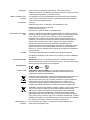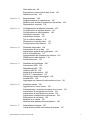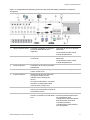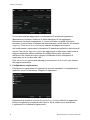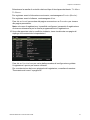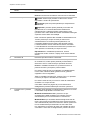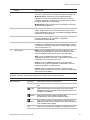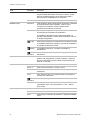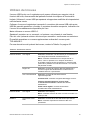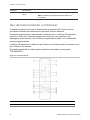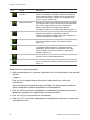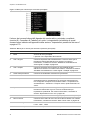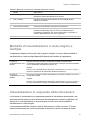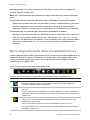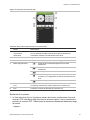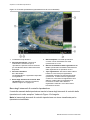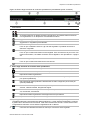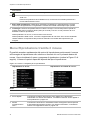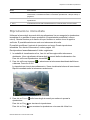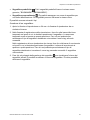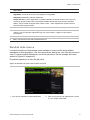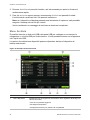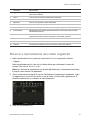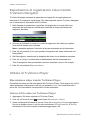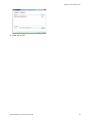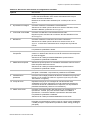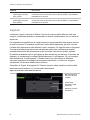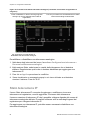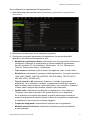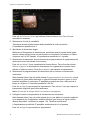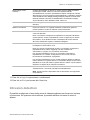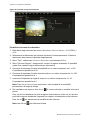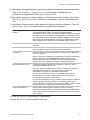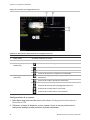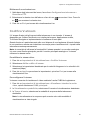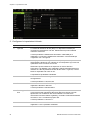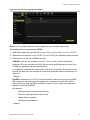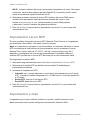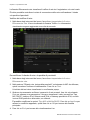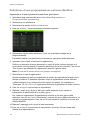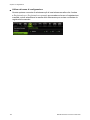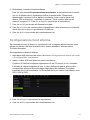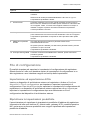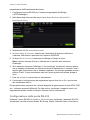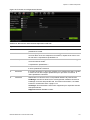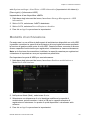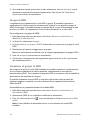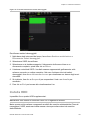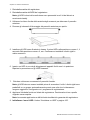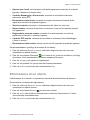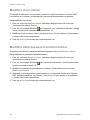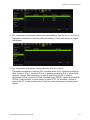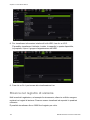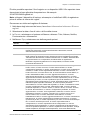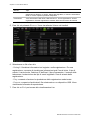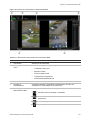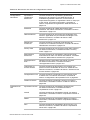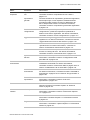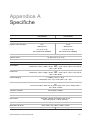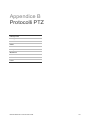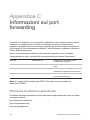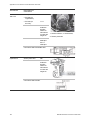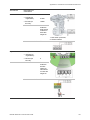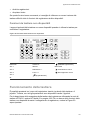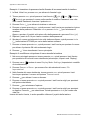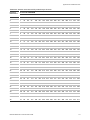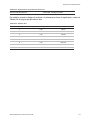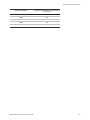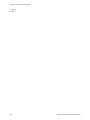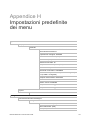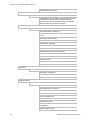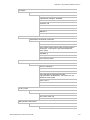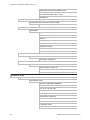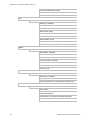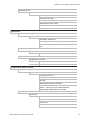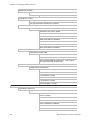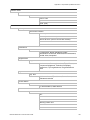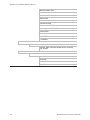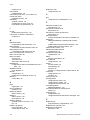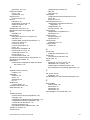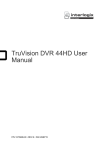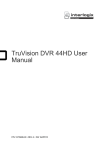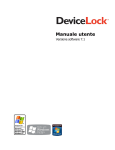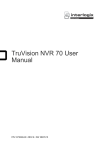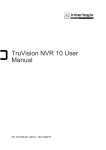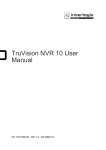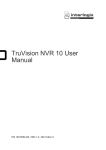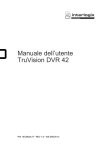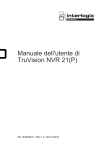Download Manuale dell`utente di TruVision DVR 44HD
Transcript
Manuale dell'utente di
TruVision DVR 44HD
P/N 1072968-IT • REV B • ISS 03SEP15
Copyright
© 2015 United Technologies Corporation. Tutti i diritti riservati.
Interlogix fa parte di UTC Building & Industrial Systems, un'unità di United
Technologies Corporation. Tutti i diritti riservati.
Marchi commerciali e
brevetti
Produttore
Le designazioni commerciali utilizzate nel presente documento possono
essere marchi commerciali o marchi commerciali registrati dei produttori
o dei fornitori dei rispettivi prodotti.
Interlogix
2955 Red Hill Avenue, Costa Mesa, CA 92626-5923, USA
Rappresentante autorizzato per l'UE:
UTC Fire & Security B.V.
Kelvinstraat 7, 6003 DH Weert, The Netherlands
Conformità alle norme
FCC
Canada
Classe A: questa apparecchiatura è stata testata ed è risultata conforme
ai limiti previsti per un dispositivo digitale di classe A, ai sensi delle norme
FCC, Articolo 15. Tali limiti sono previsti per fornire una protezione
adeguata contro interferenze dannose quando l'apparecchiatura è in
funzione in un ambiente commerciale. Questa apparecchiatura genera,
utilizza e può emettere onde radio e, qualora non venga installata e
utilizzata nel rispetto del manuale di istruzioni, potrebbe causare
interferenze dannose alle comunicazioni radio stesse. L'utilizzo di questa
apparecchiatura in un'area residenziale potrebbe causare interferenze
dannose. In tal caso, all'utente sarà richiesto di correggere le interferenze
a proprie spese.
This Class A digital apparatus complies with Canadian ICES-003.
Cet appareil numérique de la classe A est conforme à la norme NMB-003
du Canada.
Conformità ACMA
Attenzione! Questo è un prodotto di Classe A. In ambienti domestici
questo prodotto può provocare interferenze radio, in tal caso all'utente può
essere richiesto di prendere misure adeguate.
Certificazione
N4131
Direttive UE
2004/108/EC (direttiva EMC): UTC Fire & Security dichiara che il
dispositivo è conforme ai requisiti essenziali e alle altre disposizioni
pertinenti della Direttiva 2004/108/EC.
2012/19/EU (direttiva WEEE): i prodotti contrassegnati da tale simbolo non
possono essere smaltiti come rifiuti urbani indifferenziati all'interno
dell'Unione Europea. Per il loro corretto smaltimento, potete restituirli al
vostro fornitore locale a seguito dell’acquisto di un prodotto nuovo
equivalente, oppure rivolgervi e consegnarli presso i centri di raccolta
preposti. Per ulteriori informazioni, visitare il sito www.recyclethis.info.
2006/66/EC (direttiva sulle batterie): Questo prodotto contiene una batteria
che non può essere smaltita nei rifiuti urbani indifferenziati all'interno
dell'Unione Europea. Consultare la documentazione del prodotto per
informazioni specifiche sulla batteria. Il simbolo di etichettatura della
batteria potrebbe includere delle lettere che indicano gli elementi cadmio
(Cd), piombo (Pb) o mercurio (Hg). Per un adeguato smaltimento, restituire
la batteria al fornitore o consegnarla presso un centro di raccolta certificato.
Per ulteriori informazioni, visitare il sito www.recyclethis.info.
Informazioni di
contatto
Per informazioni di contatto, consultare il sito www.interlogix.com o
www.utcfssecurityproducts.eu
Indice
Informazioni importanti 5
Capitolo 1
Introduzione al prodotto 7
Panoramica del prodotto 7
Impostazioni predefinite per l'accesso al dispositivo 7
Capitolo 2
Installazione fisica 9
Ambiente di installazione 9
Disimballaggio del registratore e dei relativi accessori 10
Pannello posteriore 10
Collegamento di un monitor 12
Montaggio in rack 12
Capitolo 3
Introduzione 14
Accensione del registratore 14
Procedura guidata di avvio 15
Capitolo 4
Istruzioni per l'uso 20
Controllo del registratore 20
Utilizzo del pannello frontale 20
Utilizzo del mouse 25
Uso del telecomando a infrarossi 26
Panoramica dei menu 28
Capitolo 5
Visualizzazione live 32
Descrizione di Vista Live 32
Uscita video 33
Menu Visualizzazione live tramite il mouse 33
Modalità di visualizzazione a vista singola e multipla 35
Visualizzazione in sequenza delle telecamere 35
Barra degli strumenti della visualizzazione live 36
Zoom digitale 37
Tour e preset PTZ 38
Capitolo 6
Funzionalità di riproduzione 41
Panoramica della vista Riproduzione 41
Menu Riproduzione tramite il mouse 44
Riproduzione immediata 45
Riproduzione su 24 ore 46
Velocità di riproduzione e tempo di skip 47
Riproduzione fotogramma per fotogramma 47
Zoom digitale in una riproduzione 48
Creazione di segnalibri 48
Manuale dell'utente di TruVision DVR 44HD
1
Capitolo 7
Ricerca di file 50
Menu Cerca video 50
Ricerca di eventi di movimento in modalità di riproduzione 52
Ricerca e riproduzione di registrazioni per ora e tipo di video 53
Ricerca e riproduzione di registrazioni per evento 54
Ricerca di registrazioni con segnalibro 54
Ricerca di istantanee 55
Cerca log 55
Analisi disco 56
Capitolo 8
Archiviazione di file 57
Archiviazione dei file 57
Ricerca e riproduzione dei video registrati 59
Esportazione di registrazioni video 60
Esportazione di registrazioni video tramite TruVision Navigator 62
Utilizzo di TruVision Player 62
Capitolo 9
Impostazioni di visualizzazione 64
Impostazioni di visualizzazione 64
Layout 66
Capitolo 10
Configurazione telecamera 67
Configurazione di telecamere analogiche 67
Stato telecamera IP 68
Impostazioni di registrazione della telecamera 70
Istantanee 72
OSD telecamera 73
Impostazioni Immagine 74
Rilevamento movimento 75
Cross line detection 77
Intrusion detection 79
Privacy mask 82
Manomissione telecamera 83
Telecamera ad accesso limitato 84
Configurazione di impostazioni PTZ 84
Tour e preset PTZ 85
Codifica V-stream 89
Chiamare il menu OSD della telecamera TruVision HD-TVI 90
Capitolo 11
Impostazioni di rete 91
Impostazioni di rete 91
Impostazioni PPPoE 94
Impostazioni DDNS 94
Impostazioni server NTP 96
Impostazioni e-mail 96
Configurazione di un server FTP per l'archiviazione di istantanee 98
Impostazioni SNMP 98
Impostazioni UPnP 98
2
Manuale dell'utente di TruVision DVR 44HD
Stato della rete 99
Esportazione di pacchetti di dati di rete 101
Statistiche di rete 101
Capitolo 12
Registrazione 102
Programmazione di registrazione 102
Modifica della durata di riproduzione immediata 105
Registrazione manuale 105
Capitolo 13
Configurazione di allarmi ed eventi 107
Configurazione di ingressi allarme 107
Configurazione di uscite allarme 109
Attivazione manuale 109
Impostazioni cicalino 110
Tipi di notifiche allarme 110
Rilevamento di perdita video 112
Configurazione host allarme 113
Capitolo 14
Gestione dispositivi 114
Impostazioni di ora e data 114
Impostazioni generali del registratore 116
File di configurazione 117
Aggiornamento del firmware del sistema 118
Pianificazioni delle festività 119
Inserimento testo 119
Capitolo 15
Gestione archiviazione 122
Informazioni HDD 122
Ridondanza HDD 123
Gestione eSATA 124
Modalità di archiviazione 125
S.M.A.R.T. impostazioni 127
Rilevamento settori danneggiati 128
Installa HDD 129
Aggiungere un sistema di archiviazione di rete 131
Capitolo 16
Gestione utente 132
Aggiunta di un nuovo utente 132
Personalizzare i privilegi di accesso di un utente 133
Impostazioni di configurazione locale 133
Impostazioni di configurazione remota 134
Impostazioni configurazione telecamera 134
Eliminazione di un utente 135
Modifica di un utente 136
Modifica della password amministratore 136
Capitolo 17
Informazioni sistema 137
Visualizzazione delle informazioni di sistema 137
Manuale dell'utente di TruVision DVR 44HD
3
Ricerca nel registro di sistema 140
Capitolo 18
Utilizzo del browser Web 143
Utenti di Windows 7 e Windows 8 143
Accesso al browser Web 144
Visualizzazione live tramite il browser Web 144
Controllo di una telecamera dome PTZ tramite il browser Web 146
Riproduzione del video registrato 147
Ricerca di registri eventi 149
Configurazione del registratore tramite il browser 150
Sovrapposizione testo 154
Appendice A
Specifiche 155
Appendice B
Protocolli PTZ 157
Appendice C
Informazioni sul port forwarding 158
Richiesta di ulteriore assistenza 158
Appendice D
Connessione di una telecamera dome PTZ 160
Configurazione dei protocolli PTZ per le telecamere Interlogix 160
Appendice E
Tastiera KTD-405 164
Firmware supportati 164
Cablaggio della tastiera 164
Impostazione della tastiera per il funzionamento con il
registratore 165
Funzioni del registratore e della tastiera 166
Funzionamento della tastiera 167
Mappatura del registratore nella tastiera KTD-405 169
Controllo di una telecamera 170
Collegamento di una telecamera dome e una tastiera KTD-405 al
registratore 172
Appendice F
Tempi di pre-registrazione massimi 174
Appendice G
Comandi PTZ supportati 176
Appendice H
Impostazioni predefinite dei menu 179
Indice 191
4
Manuale dell'utente di TruVision DVR 44HD
Informazioni importanti
Messaggi di avviso
I messaggi di avviso segnalano all'utente condizioni o procedure che possono causare
risultati indesiderati. I messaggi di avviso utilizzati nel presente documento sono
mostrati e descritti di seguito.
AVVISO: i messaggi di avviso segnalano all'utente pericoli che potrebbero causare
lesioni o decesso. Indicano le azioni da effettuare o da evitare per impedire il verificarsi
di lesioni o decesso.
Attenzione: i messaggi di attenzione segnalano possibili danni all'apparecchiatura.
Indicano le azioni da effettuare o da evitare per impedire il verificarsi di danni.
Nota: le note segnalano la possibile perdita di tempo o sforzi. Descrivono in che modo
evitare tale perdita. Le note vengono utilizzate anche per evidenziare informazioni
importanti da leggere.
Manuale dell'utente di TruVision DVR 44HD
5
6
Manuale dell'utente di TruVision DVR 44HD
Capitolo 1
Introduzione al prodotto
Panoramica del prodotto
Questo registratore è dotato di un sistema di registrazione video digitale scalabile con
funzioni complete, in grado di archiviare, visualizzare, cercare, esportare e gestire
video da un massimo di 16 telecamere analogiche, analogiche HD o IP. Il registratore
utilizza la tecnologia HD-TVI per registrare con una risoluzione massima di 1080P. La
HD-TVI (Interfaccia di trasmissione video) è una tecnologia open standard che
consente di registrare con qualsiasi telecamera che supporti lo standard TVI. Fornisce
integrazione con le soluzioni di sicurezza del portfolio UTC e offre un'esperienza del
prodotto senza soluzione di continuità all'interno del marchio TruVision.
L'integrazione completa del registratore con il software TruVision Navigator, che non
richiede licenza, rappresenta una soluzione ideale per la maggior parte delle
applicazioni commerciali. La relativa interfaccia browser Web, semplice e intuitiva,
consente la configurazione remota, nonché la visualizzazione, la ricerca e la
riproduzione sicure di video da computer connessi tramite Internet.
Nota: i modelli vengono spediti con i cavi di alimentazione specifici per il proprio Paese.
Impostazioni predefinite per l'accesso al
dispositivo
Nomi utente e password predefiniti
Consultare la Tabella 1 a pagina 8 per l'elenco di nomi utente e password di fabbrica.
Per ulteriori informazioni fare riferimento alla pagina 132 del Capitolo 16 "Gestione
utente".
Manuale dell'utente di TruVision DVR 44HD
7
Capitolo 1: Introduzione al prodotto
Tabella 1: Nomi utente e password predefiniti
Utente
Descrizione
Amministratore
È ammesso un solo amministratore.
Il nome utente è admin. Questo nome non può essere modificato.
La password predefinita è 1234.
Operatore
Il nome utente predefinito è "operator".
La password predefinita è 2222.
Ospite
Il nome utente predefinito è "ospite".
La password predefinita è 3333.
Nota: per motivi di sicurezza le password predefinite devono essere cambiate.
Impostazioni di rete predefinite
Le impostazioni di rete sono le seguenti:
•
Indirizzo IP - 192.168.1.82
•
Subnet mask - 255.255.255.0
•
Indirizzo gateway - 192.168.1.1
•
Porte:
Durante l'uso del browser:
Durante l'uso di TruNav:
Porta RTSP: 554
Porta RTSP: 554
Porta HTTP: 80
Porta software server/client: 8000
Per ulteriori informazioni, consultare la sezione "Utilizzo del browser Web" a
pagina 143.
8
Manuale dell'utente di TruVision DVR 44HD
Capitolo 2
Installazione fisica
In questa sezione viene descritta la procedura per installare il registratore.
Ambiente di installazione
Durante l'installazione del prodotto, tenere in considerazione i seguenti fattori:
•
Ventilazione
•
Temperatura
•
Umidità
•
Carico del rack
Ventilazione: non bloccare i fori di ventilazione. Installare rispettando le istruzioni
fornite dal produttore. Assicurarsi che il luogo previsto per l’installazione dell'unità sia
ben aerato.
Temperatura: per scegliere il luogo di installazione, tenere in considerazione la
temperatura di funzionamento (da -10 a +55 °C/da 14 a 131 °F) e le specifiche relative
al grado di umidità senza condensa (dal 10% al 90%) dell'unità. Forti escursioni
termiche rispetto ai limiti di temperatura di funzionamento specificati possono ridurre la
durata prevista del registratore. Non installare l'unità sopra un'altra apparecchiatura che
emani calore. Lasciare uno spazio di 44 mm (1,75 pollici) tra le unità DVR montate a
rack.
Umidità: non utilizzare l'unità in prossimità di acqua. L'umidità può danneggiare i
componenti interni. Per ridurre il rischio di incendi e scosse elettriche, non esporre
l'apparecchio a pioggia o umidità.
Telaio: è possibile posizionare attrezzatura con un peso inferiore ai 15,9 kg sopra
l'unità.
Manuale dell'utente di TruVision DVR 44HD
9
Capitolo 2: Installazione fisica
Disimballaggio del registratore e dei relativi
accessori
Controllare, alla ricezione del prodotto, che l'imballaggio e il suo contenuto non
presentino danni e verificare la presenza di tutti i componenti. L'imballaggio include un
elenco dei componenti contenuti al suo interno. In caso di componenti danneggiati o
mancanti, contattare il rivenditore locale.
I componenti forniti con il prodotto includono:
•
Telecomando IR (a infrarossi)
•
Due batterie AAA per il telecomando
•
Cavi di alimentazione CA
•
Mouse USB
•
Registratore
•
CD con software e manuali
•
Guida di avvio rapido TruVision DVR 44HD
•
Manuale dell'utente di TruVision DVR 44HD (su CD)
•
Guida dell'operatore del registratore TruVision (su CD)
Pannello posteriore
Figura 1 a pagina 11 mostrati i collegamenti del pannello posteriore e viene descritto
ciascun connettore presente in un videoregistratore digitale TVR 44HD tipico. I dettagli
potrebbero variare tra specifici modelli differenti.
Prima di accendere il registratore, collegare le telecamere e un monitor principale per il
funzionamento di base. Una volta effettuate tutte le connessioni necessarie, immettere i
dati necessari nella procedura guidata di configurazione (vedere pagina 15).
Nota: per ogni ingresso allarme cablato, collegare un filo al connettore di ingresso con
l'etichetta del numero allarme e un filo a un connettore di terra (contrassegnato con la
lettera G).
10
Manuale dell'utente di TruVision DVR 44HD
Capitolo 2: Installazione fisica
Figura 1: Collegamenti del pannello posteriore dell'unità TVR 44HD (è mostrato il modello a
16 ingressi)
1.
2.
Descrizione
Utilizzo
Specifica
Singolo ingresso audio
Consente di collegare un microfono
per l'audio bidirezionale (non
registrato)
Jack RCA da 315 mV e 40 kohm.
Sbilanciato.
Collegamento di altoparlanti per
uscita audio.
Jack RCA, 315 mV, 600 Ohm.
Sbilanciato.
Singola uscita audio
La trasmissione audio di linea
richiede amplificazione.
La trasmissione audio di linea
richiede amplificazione.
3.
Linea di ingresso
Connettere un microfono per audio
bidirezionale.
4.
Uscita monitor BNC
Consente di collegare un singolo
monitor eventi CCTV.
5.
Ingresso RS-232
Inserimento di testo per dispositivi
POS (point-of-sale) e ATM.
Utilizzato anche dal supporto
tecnico.
Segnale BNC da 1 Vp-p.
Per ulteriori informazioni, consultare
la sezione "Configurazione della
porta RS-232" a pagina 120.
6.
eSATA
Connettere un disco rigido opzionale
eSATA per incrementare lo spazio di
archiviazione interno.
7.
Singola porta RS-485
Consente di collegare un dispositivo Ciascuna telecamera PTZ deve
RS-485, ad esempio una telecamera essere impostata singolarmente.
PTZ.
Per informazioni sulla
configurazione delle impostazioni
delle telecamere dome PTZ,
consultare la sezione
"Configurazione di impostazioni
PTZ" a pagina 84.
Manuale dell'utente di TruVision DVR 44HD
11
Capitolo 2: Installazione fisica
Descrizione
Utilizzo
8.
Fino a 16 connettori di
tipo CVBS.
Consentono di collegare fino a 16
telecamere analogiche a connettori
BNC (in base al modello di
registratore)
9.
Porta USB 2.0
Consente di collegare un mouse, un
masterizzatore CD/DVD o un'unità
HDD.
10.
Uscita monitor HDMI
Collegare a un HDTV. Il
collegamento HDMI supporta audio
e video digitali.
11.
Uscita monitor VGA
Collegamento di un monitor VGA.
12.
Interfaccia di rete RJ-45 Consente il collegamento a una rete.
10/100/1000
13.
16 ingressi allarme
Consentono di collegare dispositivi
fisici di allarme quali rilevatori,
pulsanti di comando, ecc.
14.
Quattro uscite allarme
Consente di collegare uscite allarme
fisiche quali sirena, flash e relè.
15.
Terra
Connessione di terra.
16.
Cavo di alimentazione
Connettere un'unità PSU.
17.
Interruttore di
alimentazione
Consente di accendere/spegnere il
registratore.
Specifica
Il registratore supporta un mouse
USB e un'unità USB HD nelle porte
USB anteriori e posteriori.
Il connettore PSU è fornito in
dotazione con il registratore.
Collegamento di un monitor
Collegare un monitor a una delle uscite del registratore (BNC/VGA/HDMI). Il
registratore emette un segnale da 1 Vp-p analogico. Vedere Figura 1 più sopra per il
collegamento di un monitor a un registratore.
Il registratore supporta una risoluzione massima di 1280 × 1024/60 Hz in VGA/HDMI.
La risoluzione del monitor deve essere almeno 800 × 600. Regolare il monitor in base
alla risoluzione.
Montaggio in rack
L'unità TVR44 HD è in un fattore di forma 1,5U ed è montabile in rack mediante gli
appositi attacchi inclusi con il prodotto. Vedere la Figura 2 qui sotto
12
Manuale dell'utente di TruVision DVR 44HD
Capitolo 2: Installazione fisica
Figura 2: Montaggio in rack
Per installare i rack:
1. Collegare i due piccoli attacchi rack anteriori (A) al registratore (forniti).
2. Collegare il registratore ai binari anteriori (B) (viti non fornite).
Manuale dell'utente di TruVision DVR 44HD
13
Capitolo 3
Introduzione
Accensione del registratore
Prima di avviare il registratore, collegare almeno un monitor. In caso contrario, non sarà
possibile visualizzare l'interfaccia utente e controllare il funzionamento del dispositivo.
All'avvio, il registratore rileva automaticamente la modalità video (PAL o NTSC).
L'unità è dotata di un alimentatore universale che rileva automaticamente la tensione
compresa tra 110 e 240 V e la frequenza a 60 o 50 Hz.
Nota: è consigliato l'utilizzo di un gruppo di continuità (UPS) con il dispositivo.
Per accendere il registratore:
Accendere il registratore mediante l'interruttore di alimentazione sul pannello
posteriore. Una volta acceso, i LED di stato sul pannello frontale si illuminano.
Per spegnere il registratore:
1. In Mod. Vista Live, fare clic con il pulsante destro del mouse e quindi su Menu.
Verrà visualizzata la finestra del menu principale.
2. Nella barra degli strumenti del menu, fare clic su Arresto.
3. Nel menu a comparsa Arresto, selezionare Arresto. Fare clic su Sì per confermare
l'arresto.
Verrà richiesto di immettere la password amministratore.
Per riavviare il registratore:
1. In Mod. Vista Live, fare clic con il pulsante destro del mouse e quindi su Menu.
Verrà visualizzata la finestra del menu principale.
2. Selezionare l'icona Arresto.
3. Nel menu a comparsa Arresto, selezionare Riavvia. Fare clic su Sì per confermare
l'arresto.
Verrà richiesto di immettere la password amministratore.
14
Manuale dell'utente di TruVision DVR 44HD
Capitolo 3: Introduzione
Procedura guidata di avvio
Il registratore dispone di una procedura guidata per l'installazione rapida che consente
di configurare facilmente le impostazioni di base del registratore al primo utilizzo.
Inoltre, consente di ripristinare le impostazioni predefinite di tutte le telecamere.
È possibile personalizzare la configurazione delle telecamere e dei registratori in base
alle esigenze.
Per impostazione predefinita, la procedura guidata di avvio viene avviata una volta
caricato il registratore. Tale procedura guida l'utente attraverso alcune delle
impostazioni più importanti del registratore.
Eventuali modifiche apportate a una pagina di configurazione vengono salvate quando
si esce dalla pagina e si ritorna alla pagina principale.
Nota: per configurare il registratore con le impostazioni predefinite, fare clic su
Successivo in ciascuna schermata fino alla fine.
Per utilizzare la procedura guidata di avvio:
1. Per avviare la procedura guidata di avvio senza riavviare il dispositivo, selezionare
Menu > Gestione dispositivi > Impostazioni generali, quindi fare clic su "Avvia
procedura guidata".
2. Selezionare la lingua preferita per il sistema e la risoluzione nell'elenco a discesa,
quindi fare clic su Successivo.
3. Abilitare o disabilitare l'opzione per avviare automaticamente la procedura guidata
all'accensione del registratore. Fare clic su Avanti.
4. Configurazione utente:
È possibile modificare la password amministratore e creare utenti aggiuntivi.
Mouse: spostarsi sulla casella di modifica Password amministratore. Fare clic sulla
casella per visualizzare la tastiera virtuale, quindi immettere la password
amministratore predefinita (1234).
Pannello frontale o telecomando: spostarsi sulla casella di modifica Password
amministratore mediante i pulsanti di spostamento. Premere Invio sul pannello
frontale o sul telecomando per visualizzare la tastiera virtuale. Immettere la
password predefinita dell'amministratore, 1234.
Manuale dell'utente di TruVision DVR 44HD
15
Capitolo 3: Introduzione
Nota: è necessario immettere una password ammin. Per modificare la password
ammin, selezionare New password ammin (Nuova password ammin), inserire la
nuova password e confermare.
Attenzione: si consiglia vivamente di modificare la password dell'amministratore.
Evitare di utilizzare la password predefinita 1234. Annotare la nuova password e
conservarla in un luogo sicuro per non dimenticarla.
Se si dimentica la password del registratore, contattare il fornitore indicando il
numero seriale del registratore per ottenere un codice di sicurezza, quindi
reimpostare la password.
Fare clic su Avanti.
5. Configurazione ora e data:
Selezionare il fuso orario, il formato data, l'ora e la data del sistema desiderati.
Se è richiesta l'ora legale (DST), selezionare Abilita DST, quindi immettere gli orari
estivi e invernali desiderati.
Nota: l'ora e la data del sistema sono visibili sullo schermo. Tuttavia, non vengono
visualizzati nelle registrazioni.
Fare clic su Applica, quindi su Successivo per spostarsi nella pagina successiva
oppure fare clic su Precedente per tornare alla pagina precedente.
16
Manuale dell'utente di TruVision DVR 44HD
Capitolo 3: Introduzione
6. Configurazione di rete:
Configurare le impostazioni di rete, ad esempio il tipo di NIC, l'indirizzo IP, la subnet
mask e il gateway predefinito. Immettere l'indirizzo del server DNS desiderato e
l'indirizzo alternativo da utilizzare.
Fare clic su Avanti per andare alla pagina successiva o su Preceden per tornare
alla pagina precedente.
7. Gestione dell'HDD:
I dischi rigidi vengono inizializzati dalla fabbrica. Tuttavia, se si desidera cancellare
tutti i dati, fare clic su Inizializza per inizializzare l'unità HDD, quindi su Successivo
per passare alla pagina successiva o su Precedente per tornare alla pagina
precedente.
8. Aggiunta di telecamere IP:
Nota: per aggiungere telecamere IP, è necessario disabilitare telecamere
analogiche.
Fare clic su Cerca per trovare eventuali telecamere IP disponibili.
Manuale dell'utente di TruVision DVR 44HD
17
Capitolo 3: Introduzione
Vi sono due modi per aggiungere una telecamera IP al sistema registratore:
Manualmente: immettere l'indirizzo IP della telecamera IP da aggiungere.
Selezionare il protocollo appropriato, il numero di flusso e la porta di gestione,
immettere il nome utente e la password amministratore, quindi fare clic sul pulsante
Aggiungi. Fare clic su Successivo per passare alla pagina successiva.
Automaticamente: selezionare le telecamere IP desiderate nell'elenco dei risultati di
ricerca. Fare clic su Aggiunta rapida per aggiungere le telecamere selezionate al
sistema registratore senza modificare la configurazione delle telecamere.
Nell'elenco dei risultati di ricerca vengono visualizzate tutte le telecamere IP
supportate che si trovano nella LAN.
Fare clic su Avanti per andare alla pagina successiva o su Preceden per tornare
alla pagina precedente.
9. Configurazione registrazione:
Configurare le impostazioni di registrazione secondo necessità. Le impostazioni si
applicano a tutte le telecamere collegate al registratore.
Selezionare la casella di controllo Registrazione costante affinché il registratore
effettui la registrazione continua tutto il giorno. Se la casella non è selezionata,
il registratore non effettua la registrazione.
18
Manuale dell'utente di TruVision DVR 44HD
Capitolo 3: Introduzione
Selezionare la casella di controllo relativa al tipo di time-lapse desiderato: TL-Alto o
TL-Basso.
Per registrare eventi di rilevazione movimento, contrassegnare Evento (Movim.).
Per registrare eventi di allarme, contrassegnare Alrm.
Fare clic su Avanti per andare alla pagina successiva o su Preceden per tornare
alla pagina precedente.
Nota: nel menu di registrazione, è possibile configurare i parametri di registrazione
di ciascuna telecamera per le diverse programmazioni di registrazione.
10. Una volta apportate tutte le modifiche richieste, viene visualizzata una pagina di
riepilogo che mostra tutte le impostazioni.
Fare clic su Conclusione per uscire dalla procedura di configurazione guidata.
Il registratore è pronto per essere utilizzato.
Per una descrizione del menu principale del registratore, consultare la sezione
"Panoramica dei menu" a pagina 28.
Manuale dell'utente di TruVision DVR 44HD
19
Capitolo 4
Istruzioni per l'uso
Controllo del registratore
Sono disponibili diversi modi per controllare il registratore:
•
Controllo tramite pannello frontale. Consultare la sezione “Utilizzo del pannello
frontale”
•
Controllo tramite mouse. Consultare la sezione "Utilizzo del mouse" a pagina 25.
•
Controllo tramite telecomando IR. Consultare la sezione "Uso del telecomando a
infrarossi" a pagina 26.
•
Controllo tramite tastiera KTD-405. Per ulteriori informazioni, consultare
l'Appendice E "Tastiera KTD-405" a pagina 164.
•
Controllo tramite tastiera TVK-800 (da TVK-800 con versione firmware 1.0i).
Per ulteriori informazioni fare riferimento al manuale utente.
•
Controllo tramite browser Web (TruVision Navigator, TVRmobile). Per ulteriori
informazioni sull'uso del browser Web, consultare il Capitolo 18 "Utilizzo del browser
Web" a pagina 143. Per ulteriori informazioni, consultare i manuali utente di
TruVision Navigator e TVRmobile.
È possibile utilizzare il metodo di controllo preferito per qualsiasi procedura. Tuttavia,
nella maggior parte dei casi, le descrizioni fornite nel presente manuale fanno
riferimento all'uso del mouse. Le istruzioni relative ai metodi di controllo opzionali sono
fornite solo se differiscono notevolmente da quelle relative ai metodi di controllo tramite
mouse.
Utilizzo del pannello frontale
I pulsanti presenti sul pannello frontale possono essere utilizzati per attivare la maggior
parte delle funzioni principali del registratore, ma non tutte. Gli indicatori LED si
accendono per segnalare all'utente le varie condizioni. È possibile limitare le funzioni
disponibili impostando delle apposite password. Per ulteriori informazioni vedere la
Figura 3 a pagina 21.
20
Manuale dell'utente di TruVision DVR 44HD
Capitolo 4: Istruzioni per l'uso
Figura 3: Pannello frontale di TVR 44HD
I controlli sul pannello frontale includono:
1.
Nome
Descrizione
Pulsanti display
Consultare Tabella 2 a pagina 23 per una descrizione
dettagliata dei pulsanti utilizzati per le diverse operazioni.
F1: in modalità di riproduzione, fare clic per avviare o terminare
il ritaglio del video. Premere F1 e un pulsante numerico per
riprodurre l'audio della telecamera selezionata in modalità di
visualizzazione live.
In modalità di gestione utenti, aprire la schermata
Autorizzazione relativa a un elemento selezionato in Gestione
utenti > Utente > Gestione utente. Consente di eliminare un
elemento selezionato dall'unità flash USB. Uscire dalla tastiera
virtuale.
F2: In modalità di visualizzazione live, riproduzione continua e
riproduzione, premere per mostrare o nascondere l'ora o la
barra di controllo. In modalità PTZ, consente di arrestare tutte
le operazioni in corso. Consente di selezionare o
deselezionare un elemento. Consente di accedere alla cartella
selezionata del dispositivo di archiviazione esterno, ad es.
unità flash USB utilizzate per la memorizzazione.
A: in modalità di visualizzazione live, consente di selezionare il
monitor principale.
B: in modalità di visualizzazione live, consente di selezionare il
monitor degli eventi.
Display: in modalità vista multipla, consente di passare da una
vista all'altra, scegliendo tra schermo intero, quad, 1+5, 1+7, 9
e 16.
In modalità informazioni HDD o gestione utente, consente di
eliminare l'elemento selezionato. In modalità PTZ, consente di
eliminare il punto chiave selezionato. In modalità ricerca
registro, consente di visualizzare i dettagli di un file di registro
nei risultati di ricerca.
Seq: In modalità di visualizzazione live, consente di
avviare/interrompere la visualizzazione in sequenza delle
telecamere sul monitor corrente.
2.
Blocco pannello frontale
Manuale dell'utente di TruVision DVR 44HD
È possibile bloccare os bloccare il pannello frontale con una
chiave. Fornisce l'accesso ai dischi rigidi.
21
Capitolo 4: Istruzioni per l'uso
3.
Nome
Descrizione
Pulsanti Menu e Ricerca
Menu: consente di accedere/uscire dal menu principale.
Ricerca: Consente di accedere al menu di ricerca avanzata.
4.
Pulsanti di riproduzione
Inverti: Premere per passare al video meno recente
disponibile e avviare la riproduzione.
Sospendi: premere questo pulsante per sospendere la
riproduzione.
Riproduci: premere questo pulsante per avviare una
riproduzione su 24 ore della telecamera attualmente
selezionata. Se si utilizza il formato vista multipla, viene
riprodotto solo il video della telecamera visualizzata nell'angolo
superiore sinistro della vista multipla.
Live: consente di passare alla modalità di visualizzazione live.
Tenerlo premuto per cinque secondi per bloccare la
visualizzazione live. Durante questa operazione, non
è possibile effettuare alcuna azione dal pannello frontale.
Le azioni tramite il mouse continuano a essere consentite.
La visualizzazione live rimane bloccata finché il pulsante non
viene premuto nuovamente per cinque secondi.
Riproduzione: in modalità di riproduzione, avvia la
riproduzione del file corrente. Il replay viene avviato all'inizio
del file.
5.
Ricevitore IR
Ricevitore per telecomando a infrarossi.
6.
Pulsanti PTZ
Zoom +/-: in modalità di visualizzazione live, di riproduzione e
di controllo PTZ, usare questo pulsante per aumentare o
diminuire lo zoom. Usarli anche per spostarsi nei menu.
Preset: in modalità Controllo PTZ, premere Preset e un
pulsante numerico per aprire il preset indicato.
Può essere usato anche per modificare le modalità festività,
ricerca video, selezione HDD, gestione utenti, gestione
segnalibri e ricerca segnalibri.
Tour: in modalità Controllo PTZ, premere Tour e un pulsante
numerico per aprire lo shadow tour selezionato.
Può essere usato anche per scorrere i mesi del calendario e
accedere a un campo di testo.
Consultare Tabella 2 a pagina 25 per una descrizione
dettagliata dei pulsanti utilizzati per le diverse operazioni.
7.
Pulsante Invio e pulsanti
freccia
Utilizzare questi pulsanti per selezionare le opzioni in un menu
e controllare la riproduzione. Premere Invio.
Modalità Visualizzazione live: premere Invio per
accedere/uscire dalla modalità PTZ. Premere le frecce
sinistra/destra per scorrere attraverso le fotocamere.
Modalità Menu: per accedere alla barra degli strumenti del
menu, tenere premuto il pulsante freccia a sinistra finché non
viene selezionata la prima icona del menu. Quindi, premere le
frecce sinistra/destra per selezionare un'icona del menu.
Per selezionare un'opzione del menu nel riquadro del menu
secondario o nel menu di configurazione, premere le frecce
22
Manuale dell'utente di TruVision DVR 44HD
Capitolo 4: Istruzioni per l'uso
Nome
Descrizione
sinistra/destra e su/giù per posizionare il cursore nella finestra
del menu. Premere Invio. Consultare la Figura 5 a pagina 29.
Modalità riprod.: premere le frecce sinistra/destra per
rallentare o accelerare la riproduzione. Premere le frecce
su/giù per avanzare o arretrare di 30 secondi. Premere Enter
per terminare/avviare la riproduzione.
Modalità PTZ: premere le frecce per controllare il movimento
della telecamera dome PTZ.
8.
Pulsante Archivia
Premere una volta per accedere alla modalità di archiviazione
rapida. Premere due volte per avviare l'archiviazione. Se la
penna USB dispone di un LED, quest'ultimo lampeggia durante
l'operazione di archiviazione.
9.
Porta USB 2.0
Utilizzare la porta USB per archiviare video, aggiornare il
firmware, utilizzare un mouse USB o collegare un
masterizzatore CD/DVD USB.
10.
Pulsanti di ingressi
Consentono di passare da una telecamera all'altra nelle
modalità di visualizzazione live, controllo Brandeggio e Zoom
o riproduzione. Utilizzare la tastiera su schermo per immettere
valori numerici da 0 a 9.
11.
LED di stato
HDD: una luce VERDE fissa indica che il registratore sta
accedendo all'unità HDD per operazioni di lettura o scrittura.
Una luce ROSSA fissa indica un guasto dell'unità HDD.
Rete: una luce VERDE fissa indica che il registratore è
attualmente connesso a una rete. L'assenza di luci indica che il
registratore non è connesso a una rete.
Interna: una luce VERDE fissa indica che il registratore
attualmente è in fase di registrazione video/audio. Una luce
ROSSA fissa indica un guasto interno.
Allarme: una luce ROSSA fissa indica la presenza di un
ingresso allarme relativo a un sensore. Una luce VERDE fissa
indica l'assenza di allarmi.
Tabella 2: Funzioni dei pulsanti del pannello frontale nelle diverse modalità
Task
Pulsante
Funzione
Mod. Vista Live
Direzione
Premere per navigare tra gli ingressi.
Invio
Premere per visualizzare la barra degli strumenti controllo
PZT.
Inverti
Premere per riprodurre il file video meno recente della
telecamera corrente (riquadro video superiore sinistro se in
modalità vista multipla).
Pausa
Premere per fermare l'ultima immagine della
visualizzazione live di tutte le telecamere attive.
Riproduci
Premere per riprodurre continuamente il video su 24 ore
della telecamera corrente (riquadro video superiore sinistro
se in modalità vista multipla).
Live
Premere per passare alla modalità di visualizzazione live.
Manuale dell'utente di TruVision DVR 44HD
23
Capitolo 4: Istruzioni per l'uso
Task
Modalità riprod.
Pulsante
Funzione
Seq
Premere per avviare/interrompere la visualizzazione in
sequenza delle telecamere sul monitor corrente. Tenere
premuto il pulsante Seq per tre secondi per avviare e
interrompere la visualizzazione in sequenza.
Menu
Premere per accedere al menu principale.
Direzione
I tasti sinistra e destra consentono di accelerare o rallentare
la riproduzione del video registrato. I tasti su e giù
consentono di avanzare o tornare indietro nella
riproduzione del video di 30 secondi.
Invio
Premere per sospendere la riproduzione. Premere
nuovamente per riprendere la riproduzione.
In modalità di riproduzione per fotogramma singolo, la
pressione del pulsante consente di far avanzare il video di
un singolo fotogramma.
Inverti
Premere per riprodurre una telecamera in direzione inversa.
In modalità riproduzione immagini, consente di visualizzare
le immagini in direzione inversa.
Pausa
Riproduci
In modalità riproduzione, consente di arrestare la
riproduzione.
In modalità riproduzione, consente di riprodurre una
telecamera.
Modalità pausa
Direzione
I tasti sinistra e destra consentono di avanzare o tornare
indietro di un fotogramma nel video registrato. I tasti su e
giù fanno avanzare o tornare indietro la riproduzione del
video di un secondo.
Controllo PTZ
Direzione
Premere per controllare il movimento della telecamera PTZ.
Zoom +/-
Premere per aumentare o ridurre lo zoom.
Preset
Premere Preset e un pulsante numerico per aprire il preset
selezionato.
Tour
Tour: premere Tour e un pulsante numerico per aprire lo
shadow tour selezionato.
Premere per eseguire un tour automatico.
Riproduci
Menu navigazione
24
Display
Premere per eliminare il punto chiave selezionato da
Impostazioni PTZ > Altre impostazioni > Tour > Elenco
punti chiave.
Direzione
Premere per spostarsi tra diversi campi e voci di menu.
Menu
Consente di accedere/uscire dal menu principale.
Invio
Premere per confermare la selezione in qualsiasi modalità
menu.
Manuale dell'utente di TruVision DVR 44HD
Capitolo 4: Istruzioni per l'uso
Utilizzo del mouse
Il mouse USB fornito con il registratore può essere utilizzato per eseguire tutte le
funzioni dell'unità, diversamente dal pannello frontale che dispone di funzionalità
limitate. Utilizzare il mouse USB per spostarsi ed apportare modifiche alle impostazioni
nell'interfaccia utente.
Collegare il mouse al registratore inserendo il connettore del mouse USB nella porta
USB sul pannello posteriore o frontale. Il puntatore dovrebbe comparire, indicando che
il mouse è immediatamente disponibile per l'uso.
Nota: utilizzare un mouse USB 2.0.
Spostare il puntatore su un comando, un'opzione o un pulsante in una finestra.
Fare clic con il pulsante sinistro del mouse per accedere o confermare una selezione.
È possibile acquistare un mouse supplementare ordinando il numero parte
TVR-MOUSE-1.
Per una descrizione dei pulsanti del mouse, vedere la Tabella 3 a pagina 25.
Tabella 3: Pulsanti del mouse
Controllo
Descrizione
Pulsante sinistro
Clic singolo
Vista live: selezionare una telecamera per visualizzare la
barra degli strumenti della visualizzazione live.
Menu: consente di selezionare un componente di un
menu, come un pulsante o un campo di immissione.
È possibile eseguire queste operazione in maniera simile
premendo il pulsante Invio sul telecomando o sui controlli
del pannello frontale.
Doppio clic
Vista live: consente di passare dalla visualizzazione a
schermo singolo alla visualizzazione multischermo in
modalità vista live o riproduzione.
Clic e trascinamento
Vista live: consente di trascinare la barra
ingresso/temporale.
Controllo PTZ: consente di regolare brandeggio e zoom.
Funzioni antimanomissione, privacy mask
e rilevamento movimento: selezionare l'area di
destinazione.
Zoom avanti digitale: consente di trascinare
e selezionare l'area di destinazione.
Pulsante destro
Clic singolo
Vista live: menu Display.
Menu: consente di uscire dal menu corrente e tornare a un
livello più alto.
Rotellina
Scorrimento verso
l'alto
Manuale dell'utente di TruVision DVR 44HD
Vista live: consente di tornare alla finestra precedente.
Menu: consente di spostare la selezione alla voce
precedente.
25
Capitolo 4: Istruzioni per l'uso
Controllo
Descrizione
Scorrimento verso il
basso
Vista live: consente di passare alla finestra successiva.
Menu: consente di spostare la selezione alla voce
successiva.
Uso del telecomando a infrarossi
Il registratore viene fornito con un telecomando a infrarossi (IR). Come il mouse,
può essere utilizzato per attivare tutte le principali funzioni dell'unità.
È possibile programmare il telecomando a infrarossi con un indirizzo ID dispositivo
univoco in modo che il controller possa comunicare solo con registratori che
dispongono di tale indirizzo. Se si utilizza un registratore singolo, non è necessaria
alcuna programmazione.
L'indirizzo ID dispositivo è valido solo per l'utilizzo di un telecomando a infrarossi e non
per l'utilizzo di una tastiera.
È possibile acquistare un telecomando sostitutivo ordinando il numero parte
TVR-REMOTE-1.
Figura 4: Telecomando IR
Pulsante
Descrizione
1. Allarme
Consente di impostare un allarme
26
Manuale dell'utente di TruVision DVR 44HD
Capitolo 4: Istruzioni per l'uso
Pulsante
Descrizione
2. Dispositivo
Consente di abilitare/disabilitare il telecomando IR per controllare il
registratore.
3. Pulsanti numerici
Consentono di selezionare una telecamera e di immettere numeri nelle
opzioni di menu.
4. Display
Consente di passare da un formato a vista multipla all'altro.
5. Mon A e Mon B
Consente di attivare/disattivare i monitor A e B.
6. Live
Ritorno alla Mod. Vista Live.
7. Menu
Consente di accedere al menu principale
8. Seq
Consente di avviare/arrestare la registrazione.
9.
,
,
,
In modalità menu: Utilizzare i tasti sinistra e destra per effettuare una
selezione e i tasti su e giù per modificare la voce.
In modalità PZT: Consente di controllare brandeggio e zoom.
In modalità riproduzione: Consente di controllare la velocità di
riproduzione.
10. OK
Conferma la selezione.
11. Zoom + e -
Consente di controllare lo zoom dell'obiettivo della telecamera.
12. Preset
Immettere il codice a tre cifre preprogrammato per richiamare un preset.
13. Tour
Immettere il codice a tre cifre preprogrammato per richiamare uno
shadow tour.
14. Fuoco + e -
Consente di controllare il fuoco dell'obiettivo della telecamera.
15. Controllo riprod.
Consente di controllare la riproduzione (riavvolgimento, pausa,
riproduzione e avanzamento veloce).
16. Ricerca
Apre il menu di ricerca.
17. Replay
Riproduce il file selezionato dall'inizio.
18. Espulsione
Consente di espellere il disco CD o DVD.
19. Archivio
Premere una volta per accedere alla modalità di archiviazione rapida.
Premere due volte per avviare l'archiviazione.
Puntare il telecomando verso il ricevitore a infrarossi situato sulla parte frontale
dell'unità per verificarne il funzionamento.
Per modificare l'indirizzo del telecomando per il registratore:
1. Premere il pulsante Menu sul pannello frontale oppure fare clic con il pulsante
destro del mouse e selezionare il pulsante Menu. Viene visualizzata la finestra del
menu di visualizzazione predefinito.
2. Fare clic su Gestione dispositivo > Impostazioni generali.
3. Selezionare il valore dell'ID del controllo remoto. Il valore predefinito è 255.
L'indirizzo del dispositivo è valido per tutti i telecomandi a infrarossi.
Nota: il registratore risponderà a qualsiasi telecomando con indirizzo compreso tra
1 e 255.
Manuale dell'utente di TruVision DVR 44HD
27
Capitolo 4: Istruzioni per l'uso
4. Sul telecomando premere il pulsante Dispos..
5. Inserire il valore dell'indirizzo del dispositivo. Tale valore deve essere uguale a
quello del registratore.
6. Premere il tasto OK sul telecomando.
Per installare le batterie nel telecomando a infrarossi:
1. Rimuovere il coperchio del vano batterie.
2. Inserire le batterie. Accertarsi che i poli positivo (+) e negativo (−) siano posizionati
correttamente.
3. Riposizionare il coperchio del vano batterie.
Risoluzione dei problemi del telecomando
In caso di malfunzionamento del telecomando, eseguire i seguenti controlli:
•
Verificare che le batterie siano state inserite con la corretta polarità.
•
Verificare la carica restante delle batterie.
•
Verificare che il sensore del telecomando a infrarossi non sia coperto.
Se il problema persiste, contattare l'amministratore.
Panoramica dei menu
Il registratore dispone di una struttura intuitiva che consente di configurare i parametri
dell'unità in modo rapido ed efficiente. Ciascuna icona di comando consente di
visualizzare una finestra che consente di modificare un gruppo di impostazioni.
La maggior parte dei menu è disponibile solo per gli amministratori del sistema.
La finestra è suddivisa in tre sezioni. L'icona di comando correntemente selezionata
e la voce del sottomenu sono evidenziate in verde. Vedere la Figura 5 di seguito.
Per accedere al menu principale è necessario trovarsi nella Mod. Vista Live.
28
Manuale dell'utente di TruVision DVR 44HD
Capitolo 4: Istruzioni per l'uso
Figura 5: Struttura dei menu
1. Barra degli strumenti del menu: contiene le opzioni di configurazione disponibili per la funzione
menu selezionata. Spostare il mouse su un'icona di comando e fare clic per selezionarla. Per la
descrizione delle icone, vedere la Tabella 4 qui sotto.
2. Pannello dei sottomenu: vengono visualizzati i sottomenu per la funzione menu selezionata.
Fare clic su una voce per selezionarla.
3. Menu setup: vengono visualizzati i dettagli del sottomenu selezionato. Fare clic su un campo per
modificarlo.
Nota: Vedere la Tabella 2 a pagina 21 per ottenere una descrizione sull'accesso alle
opzioni del menu utilizzando il pannello anteriore.
Tabella 4: Descrizione delle icone della barra degli strumenti
Icona
Nome
Descrizione
Impostazioni di
visualizzazione
Consente di configurare impostazioni di visualizzazione tra
cui formato video, risoluzione, interfaccia uscita video, tempo
di sosta, formato vista multipla e sequenziazione telecamere.
Consultare il Capitolo 9 "Impostazioni di visualizzazione" a
pagina 64.
Configurazione
telecamera
Consente di configurare telecamere analogiche e IP,
risoluzione e qualità di istantanee, impostazioni di telecamere
tra cui OSD, privacy mask, funzione antimanomissione,
accesso limitato, configurazione del rilevamento di
movimento, configurazione PTZ, preset tour, shadow tour e
codifica V-stream. Consultare il Capitolo 10 "Configurazione
telecamera" a pagina 67.
Impostazioni di rete
Consente di configurare le impostazioni di rete standard,
compreso indirizzo IP, notifiche e-mail e configurazione
DDNS, e le impostazioni avanzate di rete. Consultare il
Capitolo 11 "Impostazioni di rete" a pagina 91.
Registrazione
Consente di configurare funzioni di registrazione tra cui
Durata riproduzione immediata, Programmazione
registrazione e Registrazione manuale. Consultare il Capitolo
12 "Registrazione" a pagina 102.
Manuale dell'utente di TruVision DVR 44HD
29
Capitolo 4: Istruzioni per l'uso
Icona
Nome
Descrizione
Configurazione allarmi
ed eventi
Consente di configurare funzioni di allarme tra cui Ingresso
allarme, Uscita allarme, Attivazione manuale, Impostazioni
cicalino, Notifiche allarme, Perdita video e Configurazione
host allarme. Consultare il Capitolo 13 "Configurazione di
allarmi ed eventi" a pagina 107.
Gestione dispositivi
Consente di configurare impostazioni di sistema tra cui Data
e ora sistema, DST, Lingua, Timeout menu, Importa/Esporta
file di config., Aggiornamento firmware, Pianificazioni
festività, Inserimento testo e Impostazioni RS-232.
Consultare il Capitolo 14 "Gestione dispositivi" a pagina 114.
Gestione archiviazione Consente di configurare le funzioni Informazioni HDD,
Modalità di archiviazione, Impostazioni S.M.A.R.T.
e Rilevamento settori danneggiati. Consultare il Capitolo 15
"Gestione archiviazione" a pagina 122.
Gestione utente
Consente di configurare utenti, password e privilegi di
accesso. Consultare il Capitolo 16 "Gestione utente" a
pagina 132.
Informazioni sistema
Consente di visualizzare informazioni relative a dispositivo,
configurazione delle telecamere, configurazione delle
registrazioni, ingressi allarme, uscite allarme, rete, HDD
e ricerca registri. Consultare il Capitolo 17 "Informazioni
sistema" a pagina 137.
Aiuto
Fornisce informazioni di riferimento sulle varie barre degli
strumenti, menu e pulsanti dell'interfaccia.
Arresto
Fornisce l'accesso a opzioni di disconnessione, riavvio e
arresto. Consultare la sezione "Accensione del registratore" a
pagina 14.
Per accedere al menu principale:
1. Nella visualizzazione live, premere il pulsante Menu sul telecomando o sul pannello
frontale.
- Oppure Fare clic con il pulsante destro del mouse e selezionare Menu dal menu
a comparsa.
Verrà visualizzata la finestra del menu principale. Per impostazione predefinita,
viene visualizzata la finestra Impostazioni di visualizzazione.
2. Fare clic sull'icona di menu desiderata per visualizzare le opzioni del sottomenu.
Modificare i parametri di configurazione secondo necessità.
3. Fare clic su Applica per salvare le impostazioni.
4. Fare clic su Esci per uscire dalla pagina di configurazione del menu e tornare alla
visualizzazione live.
30
Manuale dell'utente di TruVision DVR 44HD
Capitolo 4: Istruzioni per l'uso
Tastiera su schermo
Nel caso in cui sia necessario immettere caratteri per l'opzione di una finestra, verrà
visualizzata una tastiera sullo schermo. Fare clic su un pulsante per immettere il
carattere corrispondente.
Figura 6: Tastiera su schermo
Descrizione dei tasti della tastiera su schermo:
Consente di passare da minuscole a maiuscole.
Spazio
Uscita dalla tastiera su schermo
Caratteri alfanumerici
Backspace
Punteggiatura
Conferma della selezione
Uscire dal menu principale
Premere il pulsante Menu sul pannello frontale per uscire dalla finestra del menu
corrente e tornare alla visualizzazione live oppure fare clic su Esci nel menu principale
o ancora, fare clic con il pulsante destro del mouse.
Manuale dell'utente di TruVision DVR 44HD
31
Capitolo 5
Visualizzazione live
Descrizione di Vista Live
La Mod. Vista Live è la modalità di funzionamento normale dell'unità, che consente di
visualizzare immagini in diretta dalle telecamere. All'accensione, il registratore accede
automaticamente alla visualizzazione live. Nel monitor è possibile visualizzare se una
registrazione è in corso e, se precedentemente configurati, data e ora correnti e nome
della telecamera.
Informazioni sullo stato
Le informazioni sullo stato del sistema e delle telecamere vengono visualizzate come
icone sui monitor principale e ausiliario. Sono visualizzate icone di stato per ciascuna
telecamera. Ciascuna icona fornisce informazioni specifiche. Le icone includono:
Tabella 5: Descrizione delle icone di stato su schermo
Icona di
stato
Descrizione
Indica un allarme.
Indica che un ingresso della telecamera è in fase di registrazione.
Indica un evento di rilevazione movimento.
Indica un evento di mancanza video.
Indica la registrazione manuale.
Indica che la visualizzazione live è bloccata nel pannello frontale. Le azioni tramite il
mouse continuano a essere consentite.
Icona di evento
Indica notifiche di allarme e di sistema. Fare clic sull'icona per aprire una finestra con
l'elenco degli allarmi e delle notifiche.
32
Manuale dell'utente di TruVision DVR 44HD
Capitolo 5: Visualizzazione live
Il registratore è in grado di visualizzare più di un'icona contemporaneamente. Vedere
"Impostazioni generali del registratore" a pagina 116 per visualizzare o nascondere le
icone di stato. Vedere "Tipi di notifiche allarme" a pagina 110 per attivare o disattivare
l'opzione "Visualizza icona evento".
Lo stato del sistema viene visualizzato sul pannello frontale mediante i LED di stato.
Uscita video
All'avvio, il registratore verifica automaticamente le uscite dei monitor utilizzate. In caso
di più monitor collegati, definisce quale sia il monitor principale e quale il monitor eventi.
Il monitor evento viene utilizzato per visualizzare gli eventi rilevati, come ad esempio il
movimento. È possibile controllare un solo monitor alla volta.
Nel caso in cui venga utilizzato un monitor HDMI, verrà utilizzato come uscita
principale. Se i monitor HDMI e VGA sono entrambi collegati al registratore, vengono
considerati entrambi monitor principali e mostrano la stessa visualizzazione.
Per ulteriori informazioni sulla configurazione dei monitor, consultare "Menu
Riproduzione tramite il mouse" di seguito.
Il monitor A è il monitor principale. Quando viene rilevato un allarme o un movimento,
le immagini della telecamera con l'evento allarme/movimento vengono visualizzate nel
monitor B. Quando vengono rilevati più eventi allarme o movimento, le immagini della
telecamera vengono riprodotte in sequenza nel monitor B.
Menu Visualizzazione live tramite il mouse
Molte funzioni della Vista Live sono rapidamente accessibili posizionando il cursore su
un'immagine live e facendo clic con il pulsante destro del mouse. Viene visualizzato il
menu per il mouse (vedere Figura 7 di seguito).
Manuale dell'utente di TruVision DVR 44HD
33
Capitolo 5: Visualizzazione live
Figura 7: Menu per il mouse per il monitor principale
L'elenco dei comandi disponibili dipende dal monitor attivo; principale o ausiliario
(monitor B). Consultare la Tabella 6 più sotto. Le impostazioni predefinite di questi
comandi sono indicate nell'appendice della sezione "Impostazioni predefinite dei menu"
a pagina 179.
Tabella 6: Menu per il mouse per monitor A (monitor principale)
1.
Nome
Descrizione
Menu
Accesso al menu principale.
L'opzione non è disponibile dal monitor B.
2.
Cam. Singola
Consente di passare alla visualizzazione a schermo intero per la
telecamera selezionata dall'elenco a discesa. Per ulteriori
informazioni, consultare la sezione "Modalità di visualizzazione a
vista singola e multipla" a pagina 35.
3.
Cam. multipla
Consente di passare da un'opzione di vista multipla all'altra
dall'elenco a discesa. Per ulteriori informazioni, consultare la sezione
"Modalità di visualizzazione a vista singola e multipla" a pagina 35.
4.
Schermata precedente
Consente di visualizzare la telecamera precedente
5.
Schermata successiva
Consente di visualizzare la telecamera precedente.
6.
Avvia sequenza
Consente di avviare la modalità sequenza. La finestra avvia
automaticamente la visualizzazione in sequenza delle telecamere.
Per configurare il tempo di sosta, andare a Menu > Impostazioni di
visualizzazione > Visualizza > Tempo di sosta, quindi selezionare un
valore.
7.
Riproduzione su 24 ore
Consente di riprodurre il video registrato del giorno selezionato dalla
telecamera selezionata. Il giorno corrente è selezionato per
impostazione predefinita. Per ulteriori informazioni, consultare la
sezione "Riproduzione su 24 ore" a pagina 46.
8.
Monitor B
Consente di passare dal monitor A (principale) al monitor B (eventi).
9.
Ricerca avanz.
Consente di accedere al menu di ricerca video avanzata. Per ulteriori
informazioni, consultare la sezione "Menu Cerca video" a pagina 50.
10.
Modalità immagine
Consente di selezionare la modalità di visualizzazione tra Standard,
Lumin., Atten., o Brill.
11.
Chiudi barra temporale
Consente di aprire/chiudere la barra temporale.
34
Manuale dell'utente di TruVision DVR 44HD
Capitolo 5: Visualizzazione live
Tabella 7: Menu per il mouse per il monitor B (monitor evento)
Nome
Descrizione
1.
Cam. Singola
Consente di passare alla visualizzazione a schermo intero per la
telecamera selezionata dall'elenco a discesa.
2.
Cam. multipla
Consente di passare da un'opzione di vista multipla all'altra
dall'elenco a discesa.
3.
Schermata precedente
Consente di visualizzare la telecamera precedente
4.
Schermata successiva
Consente di visualizzare la telecamera precedente.
5.
Riproduzione su 24 ore
Consente di riprodurre il video registrato del giorno selezionato dalla
telecamera selezionata. Il giorno corrente è selezionato per
impostazione predefinita. Per ulteriori informazioni, consultare la
sezione "Riproduzione su 24 ore" a pagina 46.
6.
Monitor A
Consente di passare dal monitor A (principale) al monitor B (eventi).
Modalità di visualizzazione a vista singola e
multipla
Il registratore dispone dei formati vista singola e multipla. Il numero delle modalità di
visualizzazione a vista multipla disponibili dipende dal modello di registratore.
Formato di
visualizzazione a vista
singola
Premere il pulsante numerico sul pannello frontale per passare alla
visualizzazione della telecamera corrispondente. Esempio: premere il pulsante
10 per visualizzare la telecamera numero 10.
-OppureFare clic con il pulsante destro del mouse e selezionare Telecamera singola
dal menu. Selezionare la telecamera desiderata nell'elenco.
Formato di
visualizzazione a vista
multipla
Per scorrere i diversi formati di visualizzazione, premere il pulsante Visualizza
nel pannello frontale.
-OppureFare clic con il pulsante destro del mouse e selezionare Telecamera multipla
nel menu. Selezionare il layout di visualizzazione a vista multipla desiderato.
Visualizzazione in sequenza delle telecamere
La funzione di visualizzazione in sequenza permette di visualizzare brevemente una
telecamera sullo schermo prima di passare alla telecamera successiva nell'elenco di
sequenza. La visualizzazione in sequenza può avvenire solo nella modalità di
visualizzazione a vista singola.
La sequenza predefinita visualizza tutte le telecamere in ordine numerico. Tuttavia,
ciascuna telecamera nei monitor principale ed eventi può avere un tempo di sosta
Manuale dell'utente di TruVision DVR 44HD
35
Capitolo 5: Visualizzazione live
preprogrammato e un ordine di sequenza. Per ulteriori informazioni, consultare la
sezione "Layout" a pagina 66.
Nota: per il funzionamento della sequenza il tempo sosta non deve essere impostato
a zero.
Visualizzazione in sequenza delle telecamere utilizzando il pannello frontale:
Selezionare la telecamera da cui si desidera avviare la visualizzazione in sequenza.
Premere il pulsante Seq sul pannello frontale per avviare la visualizzazione in
sequenza. Premerlo nuovamente per interrompere la visualizzazione in sequenza.
Visualizzazione in sequenza delle telecamere utilizzando il mouse:
Selezionare la telecamera da cui si desidera avviare la visualizzazione in sequenza.
Fare clic con il pulsante destro del mouse e selezionare Avvia commut. aut. per
avviare la visualizzazione in sequenza. Fare nuovamente clic con il pulsante destro
del mouse e selezionare Arresta sequenza per arrestare la visualizzazione in
sequenza.
Barra degli strumenti della visualizzazione live
La barra degli strumenti della visualizzazione live consente di accedere rapidamente ai
comandi di uso più frequente. Posizionare il cursore sopra un'immagine video e fare
clic con il pulsante sinistro del mouse. Viene visualizzata la barra degli strumenti
(vedere Figura 8 a pagina 36).
Figura 8: Barra degli strumenti della visualizzazione live
Tabella 8: Descrizione delle icone della barra degli strumenti della visualizzazione live
Icona
Descrizione
Pausa: consente di congelare l'immagine live della telecamera selezionata. Sebbene
l'immagine rimanga sospesa, le informazioni su ora e data vengono aggiornate.
L'orologio di sistema continua a funzionare.
Avvia registrazione manuale: consente di avviare/arrestare una registrazione
manuale.
L'icona è rossa quando la registrazione manuale è abilitata. Per ulteriori informazioni
sulla configurazione di questa funzione, consultare "Programmazione di registrazione"
a pagina 102.
Riproduzione immediata: consente di riprodurre il video registrato dagli ultimi cinque
minuti. Se non vi sono registrazioni effettuate negli ultimi cinque minuti, non verrà
trovata alcuna registrazione.
Fare clic sull'icona e selezionare la telecamera desiderata. Fare clic su OK.
Per ulteriori informazioni, consultare la sezione "Modifica della durata di riproduzione
immediata" a pagina 105.
36
Manuale dell'utente di TruVision DVR 44HD
Capitolo 5: Visualizzazione live
Icona
Descrizione
Audio attivato: Consente di abilitare/disabilitare l'uscita audio. L'opzione audio deve
essere già impostata nel menu Display.
Istantanea: consente di acquisire un'istantanea di un'immagine video. L'immagine
verrà salvata nell'unità. Per ulteriori informazioni, consultare la sezione "Ricerca di
istantanee" a pagina 55.
Controllo PTZ: Passa in modalità Controllo PTZ.
Per ulteriori informazioni, consultare la sezione "Configurazione di impostazioni PTZ"
a pagina 84.
Zoom digitale: Attiva zoom digitale. Per ulteriori informazioni, consultare la sezione
"Zoom digitale" a pagina 37.
Impostazioni immagine: consente di accedere al menu delle impostazioni immagine
per modificare i livelli di luce dell'immagine. Sono disponibili due opzioni:
Mod.Preset: include livelli di luce dell'immagine preconfigurati. Selezionare una delle
quattro opzioni in base alle condizioni di luce correnti:
-
Standard: utilizzare questa opzione in situazioni di luce standard.
-
Interno: utilizzare in ambienti interni.
-
Attenua: utilizzare questa opzione quando il livello di luce è basso.
-
Esterno: utilizzare in ambienti esterni. I valori di contrasto e saturazione sono
elevati.
Personali: consente di modificare i valori di luminosità, contrasto, saturazione e
tonalità. Fare clic su Ripristina per ripristinare le impostazioni dell'immagine ai valori
precedenti.
Fare clic su Ripristina per ripristinare i valori precedenti delle impostazioni
dell'immagine. Fare clic su Impostazione predefinita per ripristinare i valori predefiniti.
È inoltre possibile modificare queste impostazioni nel menu Configurazione telecamera
> Immagine (consultare la sezione "Impostazioni Immagine" a pagina 74).
Mostra testo: consente di visualizzare il testo inserito sullo schermo. È possibile
modificare il colore del testo scegliendo tra: nero, bianco o rosa.
Messa a fuoco ausiliaria: consente la messa a fuoco automatica dell'obiettivo della
telecamera in modo da ottenere la massima nitidezza dell'immagine.
Inizializzazione obiettivo: consente di inizializzare l'obiettivo di una telecamera con
obiettivo motorizzato, ad esempio telecamere PTZ o IP. Questa funzione consente di
mantenere la precisione della messa a fuoco dell'obiettivo per periodi prolungati.
Chiudi barra degli strumenti: consente di chiudere la barra degli strumenti.
Zoom digitale
È possibile ingrandire o ridurre facilmente l'immagine di una telecamera in Mod. Vista
Live o riproduzione utilizzando il comando zoom digitale. Il comando zoom ingrandisce
di quattro volte l'immagine della telecamera. Vedere la Figura 9 di seguito.
Manuale dell'utente di TruVision DVR 44HD
37
Capitolo 5: Visualizzazione live
Figura 9: Schermata zoom digitale
Per aumentare o ridurre rapidamente l'ingrandimento dell'immagine di una
telecamera:
1. Fare clic con il pulsante sinistro del mouse sulla telecamera desiderata.
Viene visualizzata la barra degli strumenti della visualizzazione live.
2. Fare clic sull'icona dello zoom digitale. Viene visualizzata la finestra della
visualizzazione digitale.
3. Fare clic con il pulsante sinistro del mouse e trascinare il quadrato rosso nell'area di
interesse oppure premere i tasti a freccia sul pannello frontale per posizionare il
quadrato rosso. L'area selezionata verrà ingrandita.
4. Per uscire dallo zoom digitale, fare clic con il tasto destro del mouse.
Tour e preset PTZ
In Vista Live è possibile richiamare rapidamente l'elenco di preset, preset tour
e shadow tour esistenti da pannello frontale, telecomando, mouse e tastiera.
Pannello frontale
Premere Invio. Viene visualizzato il pannello di controllo PZT.
Mouse
Fare clic con il pulsante sinistro del mouse sull'immagine della telecamera
desiderata. Viene visualizzata la barra degli strumenti della visualizzazione live.
Fare clic sull'icona Controllo PTZ
per accedere alla modalità PTZ. Viene
visualizzato il pannello di controllo PZT.
Telecomando
Premere il pulsante OK. Viene visualizzato il pannello di controllo PZT.
Tastiera
Premere il pulsante
Enter sulla tastiera. Per ulteriori informazioni sull'uso della
tastiera KTD-405, consultare l'Appendice E "Tastiera KTD-405" a pagina 164.
Se la visualizzazione è in formato vista multipla, per la telecamera selezionata viene
attivato il formato a schermo intero. Per una descrizione del pannello di controllo PTZ,
vedere la Figura 10 a pagina 39.
38
Manuale dell'utente di TruVision DVR 44HD
Capitolo 5: Visualizzazione live
Figura 10: Pannello di controllo PTZ
Tabella 9: Descrizione del pannello di controllo PZT
Nome
Descrizione
1.
Pad direzionale/pulsanti Consente di controllare i movimenti e la direzione della funzione
di scansione
PTZ. Il pulsante centrale consente di avviare la panoramica
automatica
automatica mediante una telecamera dome PTZ.
2.
Zoom, fuoco e iris
regola zoom, messa a fuoco e iris.
3.
Spostamento PTZ
Regola la velocità dello spostamento Brandeggio e Zoom.
4.
Barra degli strumenti
Consente di accendere/spegnere la luce della
telecamera.
Consente di accendere/spegnere il tergilente della
telecamera.
Area zoom.
Centra l'immagine della telecamera dome PTZ. Questo
comando non è supportato su tutte le telecamere dome
PTZ.
Consente di passare alla posizione iniziale.
5.
Seleziona comando
PTZ
Consente di visualizzare la funzione desiderata dalla barra di
scorrimento: telecamera, preset, preset tour o shadow tour.
6.
Esci
Consente di uscire dal pannello di controllo PTZ.
Richiamo di un preset:
1. In Vista Live fare clic con il pulsante sinistro del mouse e selezionare l'icona di
controllo PTZ nella barra degli strumenti di accesso rapido. Viene visualizzato il
pannello di controllo PZT. Selezionare la telecamera desiderata dalla barra degli
strumenti.
- Oppure -
Manuale dell'utente di TruVision DVR 44HD
39
Capitolo 5: Visualizzazione live
Nel pannello frontale, selezionare la telecamera desiderata e premere Enter per
richiamare la barra degli strumenti di accesso rapido. Viene visualizzato il pannello
di controllo PZT.
2. Scorrere la barra degli strumenti fino a Preset e fare doppio clic sul preset
desiderato nell'elenco. La telecamera passa immediatamente alla posizione di
preset.
Per richiamare un preset tour:
1. In modalità di visualizzazione live, fare clic sull'icona Controllo PTZ nella barra degli
strumenti della visualizzazione live. Viene visualizzato il pannello di controllo PZT.
Selezionare la telecamera desiderata dalla barra degli strumenti.
- Oppure Nel pannello frontale, selezionare la telecamera desiderata, quindi premere Invio
per richiamare la barra degli strumenti della visualizzazione live. Viene visualizzato il
pannello di controllo PZT.
2. Scorrere la barra degli strumenti fino a Tour e fare doppio clic sul preset tour
desiderato nell'elenco. La telecamera esegue immediatamente il movimento del
preset tour.
Richiamo di uno shadow tour:
1. In modalità di visualizzazione live, fare clic sull'icona Controllo PTZ nella barra degli
strumenti della visualizzazione live. Viene visualizzato il pannello di controllo PZT.
Selezionare la telecamera desiderata dalla barra degli strumenti.
- Oppure Nel pannello frontale, selezionare la telecamera desiderata, quindi premere Invio
per richiamare la barra degli strumenti della visualizzazione live. Viene visualizzato il
pannello di controllo PZT.
2. Scorrere la barra degli strumenti fino a Shadow Tour e fare doppio clic sullo
shadow tour nell'elenco. La telecamera esegue immediatamente il movimento dello
shadow tour.
40
Manuale dell'utente di TruVision DVR 44HD
Capitolo 6
Funzionalità di riproduzione
Il registratore consente di individuare rapidamente e riprodurre il video registrato.
Sono disponibili quattro modi per riprodurre il video:
Riprod. immediata del video registrato più di recente
Riproduzione su 24 ore del video registrato di una giornata
Ricerca di video per ora specifica, eventi, rilevamento movimento, segnalibri o
istantanee (per ulteriori informazioni, consultare il Capitolo 7 "Ricerca di file" a
pagina 50)
Il registratore continua a registrare in visualizzazione live da una telecamera
riproducendo contemporaneamente il video sul display di tale telecamera. Per
riprodurre le registrazioni è necessario disporre dei privilegi di accesso (per ulteriori
informazioni vedere "Personalizzare i privilegi di accesso di un utente" a pagina 133).
Panoramica della vista Riproduzione
La gestione della riproduzione dalla finestra di riproduzione è molto semplice.
Il video in riproduzione può essere configurato in modo da visualizzare un'indicazione
di ora/data a fini probatori (consultare il "OSD telecamera" a pagina 73).
Le finestre Riproduzione della modalità di riproduzione su 24 ore e dei risultati di una
ricerca sono leggermente differenti.
Manuale dell'utente di TruVision DVR 44HD
41
Capitolo 6: Funzionalità di riproduzione
Figura 11: Finestra riproduzione (riproduzione su 24 ore visualizzata)
1. Visualizzatore riproduzione.
2. Pannello telecamera. Consente di
selezionare le telecamere per la
riproduzione. Spostare il mouse sull'area
per visualizzare l'elenco delle telecamere
disponibili.
3. Pannello calendario.
Blu: data attuale
Verde/Giallo/Rosso: registrazioni disponibili
sul registratore.
4. Barra degli strumenti di controllo della
riproduzione. Per ulteriori informazioni,
vedere la Figura 12 a pagina 43.
5. Barra temporale: ora della riproduzione
corrente. Viene visualizzata solo nella
riproduzione su 24 ore.
6. Barra di avanzamento della registrazione su
24 ore: questa barra visualizza l'avanzamento
della registrazione sul periodo di 24 ore.
7. Tipo registrazione: descrizione della codifica
basata su colori dei tipi di registrazione
visualizzati nella barra di avanzamento della
riproduzione. Il verde indica la registrazione
continua. Il rosso indica la registrazione di un
allarme. Il giallo indica la registrazione di
movimento. Il verde chiaro indica la
registrazione manuale. Il blu chiaro indica
l'inserimento di testo.
Barra degli strumenti di controllo riproduzione
Il controllo manuale della riproduzione tramite la barra degli strumenti di controllo della
riproduzione è molto semplice. Vedere la Figura 12 di seguito.
Nota: la barra degli strumenti di controllo riproduzione non viene visualizzata per la
riproduzione immediata.
42
Manuale dell'utente di TruVision DVR 44HD
Capitolo 6: Funzionalità di riproduzione
Figura 12: Barra degli strumenti di controllo riproduzione (visualizzata riprod. continua)
Descrizione
1. Barra degli strumenti di controllo dell'audio e video:
/
Audio on/off.
/
Avvio/interruzione di un filmato durante la riproduzione. È possibile salvare sezioni di
una registrazione su un dispositivo di archiviazione esterno.
Aggiunta di un segnalibro predefinito.
Aggiunta di un segnalibro personalizzato.
Gestione dei segnalibri.
Fare clic per visualizzare l'elenco e gli orari dei segnalibri. È possibile rinominare o
eliminare i segnalibri.
Zoom digitale.
Fare clic per accedere alla funzione zoom digitale. Fare nuovamente clic per uscire. Per
ulteriori informazioni, consultare la sezione "Zoom digitale in una riproduzione" a pagina
48.
Ricerca intelligente per rilevamento di movimento.
Fare clic per accedere alla vista Ricerca movimento.
Archiviazione di file.
2. Barra degli strumenti di controllo della riproduzione:
riproduzione all'indietro della registrazione. Fare di nuovo clic per metterla in pausa.
Consente di arrestare la riproduzione. Il tempo visualizzato è 00:00:00.
Riproduzione della registrazione.
Avanzamento rapido della riproduzione dell'intervallo di salto configurato (30 secondi
per opzione predefinita).
Riavvolgimento della riproduzione dell'intervallo di salto configurato (30 secondi per
opzione predefinita).
Ridurre la velocità di riproduzione: Le opzioni disponibili sono: ½ velocità, ¼ della
velocità, 1/8 della velocità, fotogramma singolo.
Aumentare la velocità di riproduzione. Le opzioni disponibili sono: velocità 2X, velocità
4X, velocità 8X, velocità 32X.
Riproduzione della registrazione del file/giorno/evento precedente.
Riproduzione della registrazione del file/giorno successivo nei risultati della ricerca.
3. Tipo registrazione: descrizione della codifica basata su colori dei cinque tipi di registrazione
visualizzati nella barra di avanzamento della riproduzione. Il verde indica la registrazione continua.
Il giallo indica il rilevamento di movimento. Il blu indica l'inserimento di testo. Il verde chiaro indica
la registrazione manuale. Il rosso indica la registrazione di un allarme.
4.
Consente di richiamare la finestra di ricerca per cercare file video registrati.
Manuale dell'utente di TruVision DVR 44HD
43
Capitolo 6: Funzionalità di riproduzione
Descrizione
5.
Consente di nascondere la barra degli strumenti di controllo della riproduzione.
6.
In modalità riproduzione su 24 ore, consente di uscire dalla riproduzione e tornare alla
Vista Live.
Durante la riproduzione da modalità ricerca, consente di uscire dalla riproduzione e
tornare alla finestra di ricerca.
7. Barra della riproduzione: questa barra visualizza la registrazione. della riproduzione Il colore
indica il tipo di registrazione. La registrazione costante è mostrata nell'esempio sopra riportato.
8. Cronologia: consente di spostarsi avanti o indietro nel tempo. La linea temporale si sposta da
sinistra (video meno recente) a destra (video più recente). Fare clic su una posizione da cui si
desidera avviare la riproduzione.
Nella riproduzione su 24 ore, il cursore indica l'ora corrente.
Nella riproduzione della ricerca, il cursore è rappresentato da una sfera. Sono anche visualizzati
l'istante effettivo corrispondente alla posizione della sfera e la durata della riproduzione già
eseguita.
Menu Riproduzione tramite il mouse
È possibile accedere rapidamente alle opzioni di riproduzione posizionando il cursore
sull'immagine di riproduzione sullo schermo e facendo clic con il pulsante destro del
mouse. Viene visualizzato il menu a comparsa di riproduzione (vedere la Figura 13 di
seguito). L'elenco di opzioni disponibili dipende dal tipo di riproduzione.
Figura 13: I menu a comparsa per la riproduzione
Riproduzione su 24 ore:
Riproduzione dei risultati di ricerca:
Nome
Descrizione
1. Telecamera
Consente di selezionare una telecamera per la riproduzione.
2. Ricerca video
Consente di tornare alla finestra di ricerca.
3. Zoom digitale
Consente di accedere alla funzione zoom digitale per la telecamera
selezionata. Per ulteriori informazioni, consultare la sezione "Zoom digitale in
una riproduzione" a pagina 48.
4. Mostra
sovrapposizione
testo
Consente di nascondere o visualizzare il testo sovrapposto. Questa opzione
è disponibile solo tramite il browser. Per ulteriori informazioni, consultare la
sezione "Sovrapposizione testo" a pagina 154.
44
Manuale dell'utente di TruVision DVR 44HD
Capitolo 6: Funzionalità di riproduzione
Nome
Descrizione
5. Ignora Ora
Consente di modificare il tempo di skip della riproduzione. Per ulteriori
informazioni, consultare la sezione "Velocità di riproduzione e tempo di skip" a
pagina 47.
6. Pannello di controllo Consente di nascondere o mostrare la barra degli strumenti di controllo della
riproduzione.
7. Esci
Consente di tornare alla visualizzazione live o alla finestra di ricerca video.
Riproduzione immediata
Utilizzare la barra degli strumenti della visualizzazione live per eseguire la riproduzione
immediata di un periodo di tempo predefinito (l'impostazione predefinita è cinque
minuti). Questa funzione può essere utile per rivedere un evento che si è appena
verificato. È possibile selezionare solo una telecamera alla volta.
È possibile modificare il periodo di riproduzione nel menu Durata riproduzione
immediata. Per ulteriori informazioni, vedere pagina 105.
Per riprodurre immediatamente il video registrato:
1. In modalità di visualizzazione live, fare clic sull'immagine della telecamera
desiderata. Viene visualizzata la barra degli strumenti della visualizzazione live.
Fare clic sull'icona Riproduzione immediata .
2. Fare clic sull'icona Ingresso
a discesa. Fare clic su OK.
e selezionare la telecamera desiderata dall'elenco
La riproduzione si avvia immediatamente. Viene visualizzata la barra di scorrimento
Riprod immediata sotto la telecamera selezionata.
3. Fare clic su Pausa
riproduzione.
Fare clic su Play
Fare clic su Stop
sulla barra degli strumenti per mettere in pausa la
per riavviare la riproduzione.
per arrestare la riproduzione e tornare alla Vista Live.
Manuale dell'utente di TruVision DVR 44HD
45
Capitolo 6: Funzionalità di riproduzione
Riproduzione su 24 ore
Utilizzare questa opzione per accedere a un giorno di registrazioni video della
telecamera selezionata. La riproduzione si avvia a mezzanotte e viene eseguita per il
periodo delle 24 ore. La riproduzione su 24 ore viene visualizzata a schermo intero.
Per una descrizione della barra degli strumenti di controllo della riproduzione, vedere la
Figura 13 a pagina 44.
• Utilizzo del mouse:
1. In Mod. Vista Live, fare clic con il pulsante destro del mouse sull'immagine della
telecamera desiderata. Nella barra degli strumenti del mouse, fare clic su
Riproduzione su 24 ore.
Verrà visualizzata la schermata di riproduzione. Per impostazione predefinita,
la telecamera è in modalità schermo intero.
2. Per selezionare più telecamere per la riproduzione sincrona o per selezionare la
riproduzione a partire da un giorno differente, spostare il cursore del mouse sul
bordo destro dello schermo. Vengono visualizzati l'elenco delle telecamere e il
calendario. Selezionare le telecamere desiderate e/o un altro giorno. È possibile
selezionare fino a 8 telecamere.
Una volta selezionata la telecamera e gli orari, la riproduzione viene avviata
immediatamente.
Nota: se nel periodo non vengono individuate registrazioni, viene visualizzato un
messaggio.
3. Utilizzare la barra degli strumenti di controllo della riproduzione per controllare
manualmente la riproduzione.
4. Fare clic su Esci
per tornare alla Vista Live.
- Oppure Fare clic con il pulsante destro del mouse, quindi fare clic su Esci nel menu del
mouse per tornare alla finestra precedente.
• Utilizzo del pannello frontale:
1. Selezionare la telecamera per la riproduzione e premere il pulsante Riproduci.
La riproduzione dalla telecamera selezionata si avvia immediatamente.
Nota: la riproduzione sincrona è disponibile solo mediante l'utilizzo del mouse.
Se Vista Live è impostata sulla vista multipla, verrà riprodotta solo la telecamera
dell'ingresso visualizzato in alto a sinistra sullo schermo.
2. Per selezionare una telecamera diversa da riprodurre, premere il pulsante numerico
della telecamera desiderata.
3. Premere su Live per tornare alla Vista Live.
46
Manuale dell'utente di TruVision DVR 44HD
Capitolo 6: Funzionalità di riproduzione
Velocità di riproduzione e tempo di skip
Usare i pulsanti di direzione del pannello frontale per modificare la velocità di
riproduzione e saltare avanti o indietro.
Il tempo di skip predefinito è 30 secondi. Tuttavia, è possibile modificarlo in modo
semplice.
Per impostare il tempo di skip della riproduzione:
1. In modalità riproduzione fare clic con il pulsante destro del mouse e fare clic su Skip
Time [Tempo di skip] nel menu a comparsa. Viene visualizzato il menu Tempo di
skip.
2. Selezionare un tempo di skip compreso tra 10 e 300 secondi. Il tempo di skip
predefinito è 30 secondi.
Per modificare la velocità di riproduzione:
Dal pannello frontale:
Premere i tasti sinistra e destra per accelerare o rallentare la riproduzione del video
registrato.
Nella finestra Riproduzione utilizzando il mouse:
Fare clic su
e
per accelerare o rallentare la riproduzione del video registrato.
Per avanzare o tornare indietro durante la riproduzione:
Dal pannello frontale:
Premere i tasti su e giù per saltare in avanti o indietro nel video registrato di un
intervallo di tempo corrispondente al tempo di skip configurato.
Nella finestra Riproduzione utilizzando il mouse:
Fare clic su
e
per saltare in avanti o indietro nel video registrato di un intervallo di
tempo corrispondente al tempo di skip configurato.
- Oppure Fare clic sulla posizione della linea temporale da cui si desidera avviare la riproduzione.
Riproduzione fotogramma per fotogramma
È possibile riprodurre un video selezionato a diverse velocità. Questo consente di
esaminare attentamente lo svolgimento di un evento fotogramma per fotogramma.
La frequenza corrente è visualizzata alla destra della barra degli strumenti di controllo
della riproduzione.
Manuale dell'utente di TruVision DVR 44HD
47
Capitolo 6: Funzionalità di riproduzione
Riproduzione fotogramma per fotogramma:
• Utilizzo del mouse:
1. In modalità riproduzione, fare clic sul pulsante Più lento
nella barra degli
strumenti di controllo della riproduzione finché la velocità non viene impostata sul
singolo fotogramma.
2. Fare clic sul pulsante Pausa per far avanzare il video fotogramma per fotogramma.
• Utilizzo del pannello frontale:
1. In modalità riproduzione, usare il tasto direzionale a sinistra per scorrere le opzioni
di velocità fino a selezionare il singolo fotogramma.
2. Premere Invio per far avanzare il video fotogramma per fotogramma.
Zoom digitale in una riproduzione
È possibile ingrandire un'immagine durante la riproduzione per visualizzarla più nel
dettaglio. Vi sono due modi per eseguire lo zoom digitale durante la riproduzione.
Ingrandimento digitale durante la riproduzione:
1. In modalità riproduzione fare clic con il pulsante destro del mouse e selezionare
Zoom digitale nel menu a comparsa.
- Oppure Fare clic sull'icona Zoom digitale nella barra degli strumenti di controllo
riproduzione.
La barra degli strumenti di controllo della riproduzione scompare. Viene visualizzata
la finestra dello zoom digitale.
2. Fare clic con il pulsante sinistro del mouse e trascinare il quadrato rosso della
finestra di zoom digitale sull'area di interesse. In alternativa è anche possibile
muovere il joystick sul pannello frontale per posizionare il quadrato rosso. L'area
selezionata verrà ingrandita.
3. Fare clic con il pulsante destro del mouse per uscire dalla modalità zoom digitale
e tornare alla modalità di riproduzione a schermo intero. La barra degli strumenti di
controllo della riproduzione viene nuovamente visualizzata.
Creazione di segnalibri
È possibile contrassegnare con segnalibri le scene importanti in un file registrato per
successivo riferimento.
I segnalibri contrassegnano l'inizio di una scena. È possibile salvare fino a 64 segnalibri
in un file video. Sono disponibili due tipi di segnalibri:
48
Manuale dell'utente di TruVision DVR 44HD
Capitolo 6: Funzionalità di riproduzione
•
Segnalibro predefinito : Tutti i segnalibri predefiniti hanno lo stesso nome
generico, "BOOKMARK" ("SEGNALIBRO").
•
Segnalibro personalizzato
: È possibile assegnare un nome al segnalibro per
una facile identificazione. Più segnalibri possono utilizzare lo stesso nome.
È possibile cercare entrambi i tipi.
Creazione di un segnalibro:
1. Aprire la finestra di riproduzione su 24 ore o la finestra di riproduzione da un
risultato di ricerca.
2. Nella finestra di registrazione della riproduzione, fare clic sulla barra della linea
temporale nel punto in cui si desidera posizionare il segnalibro. La sequenza
temporale verde si sposta su questa posizione. Fare clic sul pulsante per
selezionare il tipo di segnalibro desiderato e immettere il nome tag, secondo
necessità.
Nella registrazione di una riproduzione da ricerca, fare clic sulla barra di scorrimento
sul punto in cui si desidera posizionare il segnalibro. La barra di scorrimento si
sposta su quella posizione. Fare clic sul pulsante per selezionare il tipo di
segnalibro desiderato e immettere il nome tag, secondo necessità. Il segnalibro
viene salvato.
3. Fare clic sul pulsante della gestione dei segnalibri
per visualizzare l'elenco dei
segnalibri salvati. È possibile modificare il nome del segnalibro. È inoltre possibile
eliminare il segnalibro.
Manuale dell'utente di TruVision DVR 44HD
49
Capitolo 7
Ricerca di file
In questo capitolo viene descritta la procedura per cercare e riprodurre video registrati,
nonché per eseguire la relativa ricerca in base a ora, eventi, segnalibri e istantanee.
Menu Cerca video
È possibile cercare e riprodurre facilmente video registrati in base a data e ora, eventi,
segnalibri e istantanee. Viene eseguita la ricerca di registrazioni in telecamere
analogiche e IP.
Figura 14: Menu Cerca
Descrizione
1.
La finestra di ricerca include cinque sottomenu che consentono di eseguire diverse ricerche per
tema:
Data e ora: Consente di cercare tutti i video in base a data e ora di registrazione.
Evento: Consente di cercare solo file registrati da evento. È possibile cercare file per ingressi
50
Manuale dell'utente di TruVision DVR 44HD
Capitolo 7: Ricerca di file
Descrizione
allarme, rilevamento movimento, inserimento testo o allarmi intelligenti.
Segnalibro: Consente di cercare i file registrati con segnalibro.
Snapshot [istantanea]: ricerca di istantanee.
Analisi del disco: Con il registratore è possibile effettuare un'analisi del disco per avere una
visuale più ampia dei dati video memorizzati sull'HDD. Questi dati video possono includere
allarmi, eventi, perdite di segnale video e altro ancora. I video registrati non possono essere
ritrovati tramite questa finestra.
2.
Ricerca movimento: Consente di cercare eventi di movimento in una registrazione.
3.
Vai a: accedi immediatamente alla registrazione archiviata per l'ora di inizio e fine illustrata.
Vedere: "Cerca e riproduci registrazioni per ora e tipo di video" a pagina 47 per ulteriori
informazioni.
4.
Ricerca: Richiama la lista dei risultati della ricerca. Vedere qui sotto per ulteriori informazioni.
5.
Esci: Consente di tornare alla visualizzazione live.
Risultati della ricerca
Le ricerche producono tipicamente come risultato un elenco di file che potrebbe
estendersi su diverse pagine. I file sono elencati per data e ora, con il file più recente in
cima. È quindi possibile selezionare un file da riprodurre. Per un esempio di ricerca,
vedere la Figura 15 a pagina 51.
È possibile riprodurre un solo file alla volta.
Figura 15: Esempio di elenco dei risultati di ricerca
1. Fare clic per riprodurre il video selezionato.
Manuale dell'utente di TruVision DVR 44HD
2. Fare clic per bloccare la registrazione in modo
che non venga sovrascritta.
51
Capitolo 7: Ricerca di file
Ricerca di eventi di movimento in modalità di
riproduzione
1. In modalità di riproduzione, fare clic sull'icona ‘Smart’
o su "Ricerca movimento"
nel menu di ricerca. Si apre la visualizzazione ricerca movimento. L'area centrale
della visualizzazione predefinita presenta una zona di rilevazione movimento
impostata.
2. Nella visualizzazione ricerca movimento, fare clic su una delle icone della barra
degli strumenti per segnare l'area in cui il registratore deve cercare un movimento.
Descrizione
1.
Fare clic per richiamare la linea utilizzata precedentemente per rilevare movimenti. Se
si vuole riposizionare o cambiare la linea, fare clic sull'icona elimina e disegnare una
nuova linea. Vedere “Cross line detection” a pagina 66 per ulteriori informazioni.
2.
Fare clic per richiamare la forma quadrilatero utilizzata precedentemente per rilevare
movimenti. Se si vuole riposizionare o cambiare la forma, fare clic sull'icona elimina e
disegnare una nuova forma. Vedere “rilevazione intrusione” a pagina 68 per ulteriori
informazioni.
3.
Disegnare un rettangolo per modificare la misura dell'area di rilevazione movimento
nella visualizzazione.
4.
Selezionare rilevazione movimento a schermo intero.
5.
Eliminare la funzione di movimento selezionata.
6.
Avviare la ricerca movimento
7.
Uscire da ricerca movimento
8. Per recuperare gli eventi di movimento, fare clic su
.
Viene aperta la vista di riproduzione standard, contenente tutte le registrazioni del
periodo di tempo selezionato. Gli eventi di movimento sono visualizzati in blu nella
barra temporale. Per passare da un evento di movimento all'altro, fare clic sulla
barra temporale.
Periodo di registrazione del movimento (include
periodi di registrazione pre e post evento)
52
Evento di movimento
Manuale dell'utente di TruVision DVR 44HD
Capitolo 7: Ricerca di file
Ricerca e riproduzione di registrazioni per ora e
tipo di video
È possibile cercare video registrati per ora e tipo video, quali ad esempio registrazioni
continue, movimento, allarme e tutte le registrazioni. È possibile riprodurre video
simultaneamente da diverse telecamere.
Per cercare file video archiviati:
1. Nella visualizzazione live, fare clic con il pulsante destro del mouse sul riquadro del
video desiderato, quindi selezionare Cerca video. Viene visualizzato il menu Cerca.
2. Selezionare le telecamere desiderate, il tipo di registrazione, nonché il tipo di file
e l'ora di inizio e di fine della registrazione.
3. Fare clic su Cerca. Viene visualizzato l'elenco dei risultati della ricerca.
4. Per riprodurre i risultati di ricerca, fare clic su
:
Per accedere immediatamente al filmato archiviato:
1. Nel menu Cerca, fare clic sulla scheda "Ora e data".
2. Selezionare le telecamere desiderate, il tipo di registrazione, nonché il tipo di file
e l'ora di inizio e di fine della registrazione. È possibile selezionare fino a 8
telecamere.
3. Fare clic su Vai. Viene avviata la riproduzione simultanea di un massimo di 8
telecamere per il tempo indicato.
Per eseguire la ricerca di movimento:
1. Nel menu di ricerca "Ora e data", selezionare la telecamera desiderata
(1 telecamera), il tipo di registrazione, il tipo di file e le ore di inizio e di fine della
registrazione. È possibile selezionare una sola telecamera.
2. Fare clic su Ricerca movimento. Viene aperta la vista Ricerca movimento.
3. Nella vista Ricerca movimento, contrassegnare l'area in cui il registratore deve
eseguire la ricerca del movimento. Utilizzare la barra degli strumenti della vista
Ricerca movimento per selezionare la modalità schermo intero, uscire dalla
modalità schermo intero, avviare la ricerca movimento e uscire dalla vista Ricerca
movimento.
4. Per recuperare gli eventi di movimento, fare clic su
.
Viene aperta la vista di riproduzione standard, contenente tutte le registrazioni del
periodo di tempo selezionato. Gli eventi di movimento sono visualizzati in blu nella
barra temporale. Per passare da un evento di movimento all'altro, fare clic sulla
barra temporale.
Manuale dell'utente di TruVision DVR 44HD
53
Capitolo 7: Ricerca di file
Ricerca e riproduzione di registrazioni per
evento
È possibile cercare video registrati per tipo di evento: movimento, inserimento testo,
allarmi intelligenti e ingresso allarme.
Riproduzione dei risultati della ricerca:
1. Nella visualizzazione live, fare clic con il pulsante destro del mouse sul riquadro del
video desiderato, quindi selezionare Cerca video. Viene visualizzato il menu Cerca.
2. Nel menu Cerca, fare clic sulla scheda "Evento".
3. Selezionare il tipo di evento desiderato, nonché l'ora di inizio e di fine della
registrazione.
4. Selezionare gli ingressi allarme desiderati.
Se si seleziona "Allarme intelligente" come tipo di evento, selezionare le telecamere
IP richieste.
5. Fare clic su Cerca. Viene visualizzato l'elenco dei risultati della ricerca.
6. Selezionare il video desiderato dall'elenco.
7. Nella finestra dei risultati di ricerca, è possibile:
- Fare clic su Riproduci per riprodurre il filmato
- Fare clic su Archivia per archiviare i risultati
- Fare clic su Dettagli per visualizzare ulteriori informazioni su un evento
Nota: è possibile modificare i periodi di pre e post riproduzione di una registrazione.
Ricerca di registrazioni con segnalibro
Per informazioni sulla creazione di segnalibri, consultare la sezione "Creazione di
segnalibri" a pagina 48.
Per cercare un segnalibro:
1. Nella visualizzazione live, fare clic con il pulsante destro del mouse sul riquadro del
video desiderato, quindi selezionare Cerca video. Viene visualizzato il menu Cerca.
2. Nel menu Cerca, fare clic sulla scheda "Segnalibro".
3. Selezionare le telecamere desiderate, nonché l'ora di inizio e di fine della
registrazione da cercare. Selezionare inoltre il tipo di segnalibro da cercare.
Se si cercano segnalibri personalizzati, immettere una parola chiave contenuta nel
nome tag.
Fare clic su Cerca. Viene visualizzato l'elenco dei segnalibri.
4. Selezionare il segnalibro desiderato dall'elenco.
54
Manuale dell'utente di TruVision DVR 44HD
Capitolo 7: Ricerca di file
5. Selezionare un segnalibro ed effettuare una delle seguenti operazioni:
Fare clic sul pulsante Modifica per modificare il nome di un segnalibro.
- Oppure Fare clic sul pulsante Elimina per eliminare un segnalibro.
- Oppure Fare clic sul pulsante Play per riprodurre un segnalibro.
Ricerca di istantanee
È possibile cercare istantanee video. Vedere "Menu Visualizzazione live tramite il
mouse" a pagina 33 per informazioni su come creare istantanee.
Per eseguire la ricerca di istantanee:
1. Nella visualizzazione live, fare clic con il pulsante destro del mouse sul riquadro del
video desiderato, quindi selezionare Cerca video. Viene visualizzato il menu Cerca.
2. Nel menu Cerca, fare clic sulla scheda "Istantanea".
3. Selezionare le telecamere desiderate, nonché l'ora di inizio e di fine della
registrazione da cercare.
4. Fare clic su Cerca. Viene visualizzato l'elenco delle istantanee.
5. Selezionare un'istantanea da visualizzare nella finestra dell'anteprima. Fare clic sul
pulsante Play
per visualizzare l'istantanea in modalità schermo intero.
6. In modalità schermo intero, spostare il cursore sul bordo destro della finestra per
visualizzare l'elenco completo delle istantanee trovate durante la ricerca. Fare clic
sui pulsanti di riproduzione per visualizzare le istantanee in modalità schermo intero.
7. Per visualizzare una presentazione di tutte le istantanee trovate, fare clic sui
pulsanti o sulla barra degli strumenti delle istantanee per la visualizzazione in
sequenza in avanti o all'indietro.
Cerca log
È possibile aprire un filmato video dai risultati di una ricerca di registri. Per ulteriori
informazioni, consultare la sezione "Ricerca nel registro di sistema" a pagina 140.
Manuale dell'utente di TruVision DVR 44HD
55
Capitolo 7: Ricerca di file
Analisi disco
Il registratore è in grado di eseguire un'analisi del disco per disporre di una visuale più
ampia dei dati video archiviati nell'unità HDD. Questi dati video possono includere
allarmi, eventi, perdite video e altro ancora. Tuttavia, non è possibile accedere a video
per la riproduzione.
56
Manuale dell'utente di TruVision DVR 44HD
Capitolo 8
Archiviazione di file
I file registrati possono essere archiviati in un dispositivo esterno, ad esempio un'unità
flash USB, un'unità disco rigido USB o un masterizzatore DVD. Per archiviare video
è necessario che sia attiva la Vista Live. L'accesso ai comandi di archiviazione può
richiedere una password.
Prima di iniziare ad archiviare file, assicurarsi che il dispositivo di backup sia collegato
al registratore. Il dispositivo viene rilevato automaticamente dal registratore.
Nota: il registratore supporta unità USB DVD e USB HD nelle porte USB anteriori
e posteriori.
Archiviazione dei file
Sono disponibili due modi per archiviare i file:
Pulsante Archiviazione rapida: l'archiviazione rapida consente di archiviare
rapidamente file registrati mediante il pulsante Archivia nel pannello frontale. Il
registratore scarica quindi nell'unità tutti i file registrati in modo da riempire lo spazio di
memoria disponibile sul supporto. Questa opzione non è accessibile tramite mouse.
Finestra dei risultati di ricerca: In molte finestre di risultati di ricerca è presente il
pulsante "Archivia". Fare clic su questo pulsante per accedere alla finestra di
archiviazione del video selezionato nei risultati di ricerca.
Archiviazione rapida
Per archiviare il video registrato usando la funzione di archiviazione rapida:
1. Inserire il dispositivo di backup nel registratore.
Se si utilizza un dispositivo di memoria USB, inserirlo nella porta USB del pannello
frontale. Se si utilizza un DVD o un disco rigido eSATA, inserire il disco nel lettore
DVD. Se nel registratore vengono individuati più tipi di supporti, il dispositivo USB
avrà la precedenza sugli altri.
Manuale dell'utente di TruVision DVR 44HD
57
Capitolo 8: Archiviazione di file
2. Premere Archivio sul pannello frontale o sul telecomando per aprire la finestra di
archiviazione rapida.
3. Fare clic su Avvia oppure premere nuovamente Archivia sul pannello frontale.
L'unità inizierà a scaricare tutti i file presenti nell'elenco.
Nota: se il dispositivo di backup presenta una limitazione di capienza, sarà possibile
eseguire il backup solo dei file più recenti.
Verrà visualizzato un messaggio di conferma a download completato.
Menu Archivia
È possibile inserire un hub mini-USB nella porta USB per collegare un mouse per la
navigazione o un'unità USB per l'archiviazione. L'unità potrebbe tuttavia non supportare
tutti i tipi di hub USB.
Le opzioni di archiviazione disponibili possono dipendere dal tipo di dispositivo di
backup selezionato.
Figura 16: Esempio di menu Archivia
1.
Funzione
Descrizione
Nome dispositivo
Selezionare uno dei supporti di archiviazione. Se il dispositivo di backup non
viene riconosciuto:
• Fare clic sul pulsante Aggiorna
• Ricollegare il dispositivo
• Rivolgersi al fornitore per verificare la compatibilità
58
Manuale dell'utente di TruVision DVR 44HD
Capitolo 8: Archiviazione di file
Funzione
Descrizione
2.
Aggiorna
Consente di aggiornare i risultati della ricerca nel caso in cui dei parametri
siano stati modificati.
3.
Nome
L'elenco dei file rilevati sul dispositivo di backup.
4.
Elimina
Fare clic per eliminare un file selezionato dal dispositivo di backup.
5.
Riproduci
Fare clic per riprodurre il file selezionato.
6.
Spazio libero
Visualizza lo spazio libero disponibile sul dispositivo di backup.
7.
Chiudere la sessione
Selezionare per impedire che altri file vengano registrati sul disco.
8.
Includi lettore
Selezionare per includere automaticamente lo strumento Player durante
l'archiviazione dei file.
9.
Nuova cart.
Consente di creare una nuova cartella sul dispositivo di backup. I file del
registratore possono essere archiviati in una cartella specifica.
10.
Formatta
Consente di formattare l'unità USB/eSATA.
11.
Archivia
Consente di avviare il download dei file selezionati sul dispositivo di backup.
12.
Annulla
Consente di annullare la ricerca e tornare al menu precedente.
Ricerca e riproduzione dei video registrati
1. Nella visualizzazione live, premere il pulsante Ricerca sul pannello frontale.
- Oppure Nella visualizzazione live, fare clic col tasto destro per richiamare il menu del
mouse. Fare clic su Ricerca video.
Nota: se l’accesso al registratore non è stato già effettuato, è necessario immettere
il proprio nome utente e la password.
2. Viene visualizzata la finestra di ricerca. Selezionare le telecamere desiderate, il tipo
di registrazione, nonché il tipo di file e l’ora di inizio e di fine della registrazione. È
possibile selezionare un massimo di otto telecamere.
3. Fare clic sul pulsante Vai.
Manuale dell'utente di TruVision DVR 44HD
59
Capitolo 8: Archiviazione di file
4. Viene visualizzata la finestra di riproduzione. Per modificare la velocità e la
direzione della riproduzione:
Pannello frontale: premere i tasti freccia sinistra e destra sul pannello frontale per
accelerare o rallentare la riproduzione. Premere il pulsante Riproduzione per
riavvolgere la riproduzione.
Mouse: nella barra degli strumenti della riproduzione, nella parte inferiore della
finestra, fare clic sui pulsanti
e
per accelerare e rallentare la riproduzione.
Fare clic sulla linea temporale per spostarsi avanti o indietro nel tempo.
Esportazione di registrazioni video
È possibile esportare un file di archivio completo che ricopra l’intero periodo registrato
(A) oppure ritagliare nel file uno o più segmenti desiderati esportando soltanto i filmati
(B).
A. Archiviazione dell’intero file video
1. Ricercare il video registrato desiderato. Vedere “Ricerca e riproduzione dei video
registrati” sopra.
2. Inserire un CD/DVD o un dispositivo USB nel registratore.
3. Pannello frontale: premere il pulsante Archivia sul pannello frontale durante la
riproduzione.
Mouse: fare clic sul pulsante Archivia
nella finestra di riproduzione.
4. Viene visualizzata la finestra di archiviazione. In Nome dispositivo, selezionare il
dispositivo utilizzato per l’archiviazione.
5. Selezionare Includi lettore (oppure Backup lettore a seconda del modello di
registratore) per includere lo strumento Player tra i file archiviati.
6. Fare clic su Archivia per esportare i file video attualmente selezionati.
Nota: in questo modo, verrà archiviato il file di registrazione attualmente in uso.
B. Archiviazione dei file video ritagliati
È possibile esportare video relativi a diversi file di registrazione e/o giorni. Il sistema
suddivide in modo automatico a mezzanotte i file video esportati. Se un file registrato
viene eseguito dopo la mezzanotte, questo verrà suddiviso in due file: pre- e postmezzanotte. Il video ritagliato verrà esportato in formato file di registrazione.
È possibile ritagliare ed esportare i segmenti desiderati di un video.
I file video esportati possono essere uniti nel TruVision Player (consultare la sezione
“Utilizzo di TruVision Player” a pagina 62).
60
Manuale dell'utente di TruVision DVR 44HD
Capitolo 8: Archiviazione di file
Utilizzo del pannello frontale:
1. Trovare il filmato richiesto prima della mezzanotte utilizzando il processo di
riproduzione (le ore di inizio e di fine non devono superare la mezzanotte).
2. Collegare un dispositivo CD/DVD o USB al registratore.
3. Pannello frontale: premere il pulsante Archivia sul pannello frontale durante la
riproduzione.
Mouse: fare clic sul pulsante Archivia nella finestra di riproduzione.
4. Viene visualizzata la finestra di archiviazione. In Nome dispositivo selezionare il
supporto utilizzato per l'archiviazione.
5. A seconda del modello di registratore, selezionare Includi Player oppure Backup
Player per includere lo strumento Player tra i file archiviati.
6. Fare clic su Archivia per esportare il file video attualmente selezionato.
Nota: in questo modo il file di registrazione in uso verrà archiviato.Utilizzo del
mouse:
1. Durante la riproduzione, individuare il filmato desiderato (l’ora di inizio e di fine non
devono superare la mezzanotte).
2. Fare clic sul pulsante Avvia ritaglio
vuole ritagliare.
all’inizio dell’ora desiderata nella quale si
3. Avanzare rapidamente oppure trascinare la barra temporale fino alla fine della
riproduzione.
4. Fare clic sul pulsante Arresta ritaglio
.
5. Inserire un CD/DVD o un dispositivo USB nel registratore.
6. Fare clic sul pulsante Archivia. Verrà visualizzato un riquadro a comparsa che
richiede se si desidera salvare i filmati video. Fare clic su Sì.
7. Verrà visualizzata la finestra di archiviazione dei filmati con l’elenco di tutti i filmati
video salvati. Selezionare i filmati desiderati e fare clic su Archivia.
8. Viene visualizzata la finestra di archiviazione. In Nome dispositivo, selezionare il
dispositivo utilizzato per l’archiviazione.
9. Selezionare Includi lettore (oppure Backup lettore a seconda del modello di
registratore) per includere lo strumento Player tra i file archiviati.
10. Fare clic su Archivia per esportare i file video attualmente selezionati.
Nota: in questo modo, verrà archiviato il file di registrazione attualmente in uso.
Manuale dell'utente di TruVision DVR 44HD
61
Capitolo 8: Archiviazione di file
Esportazione di registrazioni video tramite
TruVision Navigator
TruVision Navigator consente di esportare un singolo file di registrazione per
telecamera. È necessario visualizzare i file video esportati tramite TruVision Navigator
con lo strumento di esportazione file TruVision.
1. Nella finestra di riproduzione, trascinare il triangolo blu di ricerca nella linea
temporale del controller per individuare l’intervallo di tempo desiderato del
segmento del video.
2. Scorrere gli indicatori in rosso e in verde del segmento del video per regolare
l’intervallo di tempo come richiesto.
Nota: è possibile applicare l’intervallo di tempo selezionato a più telecamere.
3. Fare clic sul pulsante Video per spostare il segmento del video selezionato nel
Raccoglitore.
4. Nel Raccoglitore, selezionare le anteprime del video che si desidera esportare.
5. Fare clic su Sfoglia e selezionare la destinazione del file di esportazione.
Tutte le anteprime video selezionate verranno esportate come un file singolo.
6. Fare clic sul pulsante Esporta adesso.
Utilizzo di TruVision Player
Riproduzione video tramite TruVision Player
È possibile includere più file nella playlist del TruVision Player. Fare doppio clic sul file
video desiderato nella playlist e fare clic sul pulsante Avvio. Una volta terminato il
primo file, il file successivo verrà avviato in modo automatico.
Unione di file video nel TruVision Player
1. Aggiungere i file video esportati al TruVision Player.
2. Fare clic sull’icona di menu
e selezionare Strumento > Unisci.
3. Viene visualizzata la finestra di unione. Fare clic su Aggiungi file per aggiungere i
file che si desidera unire su un file video selezionato. In Impostazioni di uscita,
selezionare il file video al quale si desidera aggiungere i file.
62
Manuale dell'utente di TruVision DVR 44HD
Capitolo 8: Archiviazione di file
4. Fare clic su OK.
Manuale dell'utente di TruVision DVR 44HD
63
Capitolo 9
Impostazioni di
visualizzazione
Utilizzare il menu Impostazioni di visualizzazione per modificare la modalità di
visualizzazione delle immagini della telecamera sullo schermo.
Impostazioni di visualizzazione
Utilizzare il menu Impostazioni di visualizzazione per regolare le impostazioni relative
all'uscita del monitor locale del registratore, ad esempio la selezione dei monitor
principale ed eventi, il layout della vista multipla, la visualizzazione della barra
temporale del monitor, le opzioni del menu Tempo di sosta e l'abilitazione o la
disabilitazione dell'uscita audio locale. Consultare la Figura 17 più sotto.
Figura 17: Finestra Impostazioni di visualizzazione
64
Manuale dell'utente di TruVision DVR 44HD
Capitolo 9: Impostazioni di visualizzazione
Tabella 10: Descrizione della finestra di configurazione Visualizza
Opzione
Descrizione
1. Formato video del monitor Il registratore è in grado di supportare un'uscita video PAL o NTSC.
Il video standard utilizzato viene rilevato automaticamente ma può
essere cambiato manualmente.
Modificare lo standard video utilizzato (PAL o NTSC) e fare clic su
Applica.
2. Impostazione immagine
Consente di definire la modalità di uscita desiderata.
Selezionare una delle opzioni nell'elenco a discesa: Standard, Chiara,
Sfumata o Brillante, quindi fare clic su Applica.
3. Luminosità uscita CVBS
Consente di modificare la luminosità dell'uscita video.
Regolare il punto sulla barra di scorrimento al livello desiderato e fare
clic su Applica.
4. Risoluzione
Consente di definire la risoluzione del monitor selezionato.
Selezionare una delle opzioni nell'elenco a discesa e fare clic su
Applica. La risoluzione selezionata deve corrispondere a quella del
monitor.
5. Mostra icone di stato
Consente di definire se visualizzare o meno le icone di stato.
L'impostazione predefinita è Abilita.
6. Barra temporale
Trasparente
Selezionare la trasparenza della barra temporale dell'uscita monitor sullo
schermo in relazione allo sfondo in modo da rendere la barra temporale
più facile da leggere.
Selezionare la casella per abilitare/disabilitare questa funzione.
L'impostazione predefinita è Disabilita.
7. Abilita barra temporale
Selezionare questa opzione se si desidera visualizzare sullo schermo la
barra temporale dell'uscita monitor.
Selezionare la casella per abilitare/disabilitare questa funzione.
L'impostazione predefinita è Abilita.
8. Interfaccia uscita video
Selezionare l'interfaccia dell'uscita video desiderata da applicare: CVBS
principale o VGA/HDMI. L'impostazione predefinita è VGA/HDMI.
9. Visualizzazione
predefinita
Il formato vista multipla predefinito di fabbrica visualizza tutti gli ingressi
(layout 1x1 per l'unità TVR 44HD a 4 ingressi e layout 4x4 per l'unità
TVR 44HD a 16 ingressi).
10. Tempo di sosta
Impostare il tempo per cui l'immagine di una telecamera resta
visualizzata sul monitor selezionato prima di passare alla telecamera
successiva durante la visualizzazione in sequenza. Per impostazione
predefinita è disattivato ("Nessuna commutazione").
11. Abilita uscita audio
Consente di ascoltare l'audio delle telecamere in modalità live e di
riproduzione. Tuttavia, per poter ascoltare l'audio in modalità di
riproduzione, è necessario abilitare l'impostazione dell'uscita audio.
L'impostazione predefinita è Disabilita.
Selezionare la casella per abilitare/disabilitare l'uscita audio.
12. Monitor eventi
Selezionare il monitor da utilizzare come monitor eventi che visualizzerà
la finestra di monitoraggio a schermo intero in caso di eventi: HDMI/VGA
o CVBS principale. L'impostazione predefinita è Main analog (Analogico
principale).
Manuale dell'utente di TruVision DVR 44HD
65
Capitolo 9: Impostazioni di visualizzazione
Opzione
Descrizione
13. Tempo sosta
monitoraggio schermo
intero evento
Impostare il periodo di tempo durante cui un'immagine viene visualizzata
nel monitor eventi a schermo intero in caso di evento. L'impostazione
predefinita è 10 secondi.
14. Tempo sosta
monitoraggio schermo
intero allarme
Impostare il periodo di tempo durante cui un'immagine viene visualizzata
nel monitor eventi a schermo intero in caso di allarme. L'impostazione
predefinita è 10 secondi.
Layout
La finestra Layout consente di definire il layout di ciascuna delle differenti viste che
vengono visualizzate quando si selezionano le diverse visualizzazioni live o l'ordine di
sequenza.
Per impostazione predefinita, la visualizzazione in sequenza delle telecamere avviene
in ordine numerico. È possibile modificare l'ordine delle telecamere per tutti i monitor.
L'ordine delle telecamere nelle differenti viste è costante. Ciò significa che se l'ingresso
2 corrisponde alla prima telecamera visualizzata nella vista a telecamera singola,
corrisponderà anche alla telecamera in alto a sinistra nella vista a quattro ingressi.
È possibile scambiare tra loro gli ingressi di due telecamere nel sistema. Consente, ad
esempio, di visualizzare le immagini della telecamera 1 sull'ingresso 10 e le immagini
della telecamera 10 sull'ingresso 1. Questa funzione è utile quando si desidera
osservare sequenze di immagini da telecamere specifiche, in modo che vengano
visualizzate una accanto all'altra sullo schermo.
Consultare la Figura 18 a pagina 66. Ciascun riquadro video visualizza l'ordine della
telecamera sullo schermo e il numero della telecamera.
Figura 18: Finestra Layout della telecamera
Barra di selezione
del layout di vista
multipla
Ordine delle
telecamere nella
sequenza
Selezione numero
telecamera
66
Manuale dell'utente di TruVision DVR 44HD
Capitolo 10
Configurazione telecamera
Utilizzare il menu Configurazione telecamera per configurare telecamere analogiche
e IP. È inoltre possibile configurare l'OSD della telecamera, istantanee, impostazioni di
registrazione, il rilevamento di movimento, la privacy mask, la funzione
antimanomissione della telecamera, configurazioni PTZ e impostazioni V-stream.
Nota: non tutte le impostazioni sono disponibili per telecamere IP. Per le impostazioni
avanzate per telecamere IP, consultare l'interfaccia del browser Web della telecamera
IP.
Telecamere IP supportate
Il registratore supporta le seguenti telecamere IP:
Telecamere con tecnologia HD-TVI (HD e Full HD)
Telecamere analogiche standard
Telecamere IP TruVision con risoluzione HD e full HD
Configurazione di telecamere analogiche
Il registratore può supportare fino a 16 telecamere a seconda del modello e può
includere una combinazione di telecamere analogiche e IP. Per impostazione
predefinita, tutti gli ingressi telecamera nel registratore sono analogici. Per aggiungere
telecamere IP, è necessario disabilitare telecamere analogiche.
È possibile visualizzare rapidamente una panoramica di tutte le telecamere analogiche
e del relativo stato nella schermata Panoramica telecamera analogica (vedere la
Figura 19 a pagina 68). Il numero di telecamere visualizzate dipende dal modello di
registratore. È inoltre possibile selezionare una telecamera per ottenere la
visualizzazione live dell'immagine.
Quando una telecamera analogica viene abilitata o disabilitata, è necessario riavviare il
sistema per rendere effettive le modifiche.
Manuale dell'utente di TruVision DVR 44HD
67
Capitolo 10: Configurazione telecamera
Figura 19: Finestra Panoramica telecamera analogica (è mostrato un modello di registratore a
8 ingressi)
Viene visualizzato un elenco di tutti gli ingressi
analogici (il numero dipende dal modello di
registratore).
Fare clic per ottenere la visualizzazione live della
telecamera analogica selezionata.
Per aggiungere una telecamera IP,
disabilitare una telecamera analogica.
Per abilitare o disabilitare una telecamera analogica:
1. Nella barra degli strumenti del menu, fare clic su Configurazione telecamera >
Panoramica telecamera analogica.
2. Nella sezione Stato, selezionare le caselle delle telecamere che si desidera
abilitare. Deselezionare quelle che si desidera disabilitare per aggiungere una
telecamera IP.
3. Fare clic su Applica per salvare le modifiche.
4. Viene visualizzato un messaggio popup in cui viene richiesto se si desidera
riavviare il sistema. Fare clic su Sì.
Stato telecamera IP
Il menu Stato telecamera IP consente di aggiungere, modificare e rimuovere
telecamere nel registratore, nonché aggiornare il firmware delle telecamere.
Il numero massimo di telecamere IP che è possibile collegare dipende dal numero di
telecamere analogiche abilitate. È possibile utilizzare solo la metà degli ingressi del
registratore per collegare telecamere IP.
Per aggiungere una telecamera IP, potrebbe essere necessario disabilitare una
telecamera analogica.
68
Manuale dell'utente di TruVision DVR 44HD
Capitolo 10: Configurazione telecamera
Figura 20: La finestra della telecamera IP
Tabella 11: Descrizione della finestra Telecamera IP
Opzione
Descrizione
1.
Elenco telecamere IP
Viene visualizzato l'elenco di telecamere IP aggiunte al registratore.
Le informazioni visualizzate relative alle telecamere sono le seguenti:
N. telecamera, Stato, Modifica, Impostazioni avanzate, Visualizzazione live,
Nome telecamera, Indirizzo telecamera IP, Porta di gestione, Protocollo,
Modello dispositivo, Numero di serie e Firmware.
2.
Aggiunta manuale
Consente di aggiungere le telecamere selezionate nell'elenco dei risultati di
ricerca al sistema registratore senza modificare la configurazione delle
stesse.
3.
Ricerca/aggiunta di
dispositivi
consente di cercare telecamere IP disponibili nella rete. Consente di
aggiungere una telecamera IP al sistema registratore.
4.
Aggiorna
consente di aggiornare il software della telecamera IP. Inserire un'unità
flash USB nel registratore, quindi selezionare il file di aggiornamento.
La telecamera verrà riavviata automaticamente una volta completato
l'aggiornamento del software.
5.
Elimina
Consente di eliminare dall'elenco la telecamera IP selezionata.
6.
Aggiorna
Consente di aggiornare le informazioni visualizzate su una telecamera
nell'elenco di dispositivi del registratore.
Per aggiungere automaticamente una telecamera IP:
1. Nella barra degli strumenti del menu, fare clic su Configurazione telecamera > IP
Stato telecamera.
2. Per cercare qualsiasi telecamera IP supportata presente nella LAN del registratore,
fare clic su Ricerca/aggiunta di dispositivi.
3. Selezionare le caselle delle telecamere che si desidera aggiungere al registratore.
Manuale dell'utente di TruVision DVR 44HD
69
Capitolo 10: Configurazione telecamera
4. Fare clic su Aggiungi per aggiungere le telecamere selezionate all'elenco di
dispositivi del registratore. Una volta completata l'operazione, fare clic su
Operazione completata per tornare alla finestra principale.
Le telecamere vengono aggiunte in fondo all'elenco di dispositivi.
5. Per verificare se la connessione di una telecamera è operativa, selezionare la
telecamera desiderata nell'elenco di dispositivi connessi al registratore, quindi fare
clic su Live. Comparirà una finestra a comparsa con la vista in tempo reale della
telecamera.
Nota: se le telecamere dispongono ancora delle impostazioni predefinite,
potrebbero disporre anche degli stessi indirizzi IP. Ciò crea un conflitto IP. Utilizzare
il pulsante Modifica per assegnare un indirizzo IP differente a ciascuna telecamera.
Verificare ciò per ciascuna telecamera in modo da connettere correttamente tutte le
telecamere.
Per aggiungere manualmente una telecamera IP:
1. Nella barra degli strumenti del menu, fare clic su Configurazione telecamera > IP
Stato telecamera.
2. Fare clic su Aggiunta manuale. Nella finestra popup, immettere i dettagli della
telecamera IP, ad esempio indirizzo/dominio, protocollo, porta di gestione, nome
utente e password. Fare clic su OK.
La telecamera viene aggiunta in fondo all'elenco di dispositivi.
Nota: è possibile aggiungere manualmente una sola telecamera alla volta.
Impostazioni di registrazione della telecamera
Assicurarsi che l'HDD sia stato installato e inizializzato prima di configurare le
impostazioni di registrazione. Per ulteriori informazioni, consultare il capitolo "Gestione
archiviazione" a pagina 122.
70
Manuale dell'utente di TruVision DVR 44HD
Capitolo 10: Configurazione telecamera
Per configurare le impostazioni di registrazione:
1. Nella barra degli strumenti del menu, fare clic su Impostazioni registrazione
telecamera.
2. Selezionare la telecamera che si desidera configurare.
3. Configurare le seguenti impostazioni di registrazione (le opzioni disponibili
dipendono dal modello di telecamera in uso):
•
Modalità di registrazione flusso: selezionare uno dei seguenti tipi di flusso per
configurare i parametri di registrazione di questa modalità di registrazione:
Stream principale (TL-Hi, predefinito), Stream princ. (TL-Lo), Stream princ.
(Evento), Stream princ.(Alrm), o Substream.
•
Tipo stream: selezionare il tipo di stream da registrare, video o audio-video.
•
Risoluzione: selezionare la risoluzione della registrazione. Le opzioni includono:
1920*1080 (1080P), 1280*720 (HD720P), 960*576 (960H), 704*576 (4CIF),
640*480 (VGA), 352*288 (CIF).
•
Tipo di velocità in bit: selezionare Costante o Variabile (impostazione
predefinita). Se si seleziona "Variabile", la larghezza di banda può variare in
base al relativo valore richiesto e alla qualità video. Se si seleziona "Costante",
il flusso video è sempre alla massima velocità in bit selezionata.
•
Qualità video: selezionare la qualità per la registrazione. Se si seleziona
"Costante" come tipo di velocità in bit, questa opzione non è disponibile.
Se si seleziona una qualità video bassa, la qualità dell'immagine risulta più
scarsa e la larghezza di banda richiesta si riduce di conseguenza consentendo
la registrazione per un periodo di tempo maggiore.
•
Frequenza fotogrammi: selezionare la frequenza per le registrazioni.
•
Modalità velocità in bit max.: selezionare l'opzione generale (predefinita)
o personalizzata.
Manuale dell'utente di TruVision DVR 44HD
71
Capitolo 10: Configurazione telecamera
•
Velocità in bit max. (kbps): se è stata selezionata la modalità "max vel. in bit"
[Velocità max in bit], inserirne qui il valore. Il valore deve essere compreso tra
32 e 4096 kbps. Viene calcolato in base alla frequenza e al tempo richiesti.
L'impostazione predefinita è 1792.
•
Pre-evento: indica il periodo di tempo durante cui la telecamera avvia la
registrazione prima dell'evento programmato. Selezionare il tempo in secondi
nell'elenco per avviare la pre-registrazione prima dell'evento. L'impostazione
predefinita è 5 secondi.
I tempi di pre-registrazione massimi disponibili dipendono dalla velocità in bit
costante. Consultare la sezione "Tempi massimi di archiviazione" nell'appendice.
•
Post-evento: indica il tempo in cui la telecamera continua a registrare dopo
l'evento programmato. Selezionare il tempo in secondi nell'elenco per arrestare
la post-registrazione dopo l'evento. L'impostazione predefinita è 5 secondi.
•
Eliminazione automatica (giorno): selezionare il numero di giorni dopo i quali il
video registrato dalla telecamera selezionata viene eliminato dall'HDD in
maniera permanente. Un "giorno" è definito come il periodo di 24 ore a partire
dal quale la modalità di eliminazione automatica (ADM, Auto-delete mode) viene
impostata.
È possibile impostare un numero massimo di giorni pari a 9999. Tuttavia, il
numero corrente di giorni concesso varia in base alla capacità dell'HDD. Se il
valore è impostato su ‘0’, l'opzione è disabilitata. Per impostazione predefinita,
è disabilitata.
•
Registrazione/acquisizione ridondante: Selezionare la telecamera da
utilizzare per la ridondanza. L'impostazione predefinita è Disabilita. Vedere
“Ridondanza HDD” a pagina 123 per ulteriori informazioni.
•
Registr. audio: abilitare questa funzione per registrare l'audio insieme alle
immagini. L'impostazione predefinita è Abilita.
4. Fare clic su Applica per salvare le impostazioni.
5. Se si desidera salvare questi parametri su un'altra telecamera, fare clic su Copia e
selezionare la telecamera nella schermata a comparsa visualizzata. Fare clic su OK
per tornare alla finestra principale.
6. Fare clic su Applica per salvare le impostazioni.
Istantanee
È possibile definire la qualità e la risoluzione di immagine delle istantanee per ciascuna
telecamera. Le istantanee possono essere acquisite in qualsiasi momento durante la
visualizzazione live o la riproduzione oppure possono essere create quando si verifica
un allarme e inviate tramite e-mail o a un server FTP.
72
Manuale dell'utente di TruVision DVR 44HD
Capitolo 10: Configurazione telecamera
Per configurare le istantanee:
1. Nella barra degli strumenti del menu, fare clic su Configurazione telecamera >
Istantanee.
2. Selezionare la telecamera desiderata.
3. Selezionare la risoluzione delle istantanee nell'elenco a discesa.
Selezionare QCIF, CIF, 4CIF o Massima. L'opzione Massima corrisponde alla
massima risoluzione disponibile dalla telecamera. Per le telecamere analogiche,
corrisponde alla massima risoluzione disponibile nella telecamera. Per le
telecamere IP, corrisponde alla risoluzione in fase di registrazione.
4. Selezionare la qualità delle istantanee nell'elenco a discesa (Bassa, Media o Alta).
5. Fare clic su Applica per salvare le impostazioni.
6. Per copiare le impostazioni su altre telecamere, fare clic su Copia e selezionare le
telecamere desiderate. Fare clic su OK.
7. Fare clic su Esci per tornare alla visualizzazione live.
OSD telecamera
Il registratore consente di configurare le informazioni visualizzate sullo schermo per
ciascuna telecamera.
Le impostazioni OSD vengono visualizzate in Mod. Vista Live e includono il nome della
telecamera, l'ora e la data. Fanno parte dell'immagine, pertanto vengono anch'esse
registrate.
Per configurare le impostazioni dell'OSD:
1. Nella barra degli strumenti del menu, fare clic su Configurazione telecamera >
Telecamera OSD.
2. Immettere un nome per la telecamera (1), se richiesto. Il nome può avere una
lunghezza massima di 32 caratteri alfanumerici.
Manuale dell'utente di TruVision DVR 44HD
73
Capitolo 10: Configurazione telecamera
3. Selezionare le caselle Nome visualizzato (2), Visualizza data (3) e Giorno
visualizzato (4) per visualizzare il nome della telecamera, la data e la settimana.
4. Selezionare un formato per data e ora (5).
5. Specificare in che modo si desidera visualizzare le informazioni della
telecamera (6).
Selezionare una delle opzioni nell'elenco a discesa. L'impostazione predefinita
è non trasparente/non lampeggiante.
•
•
•
•
Trasparente e lampeggiante
Trasparente e non lampeggiante
Non trasparente e lampeggiante
Non trasparente e non lampeggiante
6. Per modificare le dimensioni del carattere OSD visualizzato, selezionare una delle
opzioni in Carattere OSD (7).
7. Nella finestra di visualizzazione della telecamera sono presenti due caselle di testo
colorate, una per il nome della telecamera (casella rossa) e l'altra per la data/ora
(casella gialla). Utilizzando il mouse, fare clic e trascinare una casella di testo nella
posizione di visualizzazione (8).
8. Per copiare le impostazioni su altre telecamere, fare clic su Copia e selezionare le
telecamere desiderate. Fare clic su OK.
9. Fare clic su Applica per salvare le impostazioni, quindi su Esci per tornare alla
visualizzazione live.
Impostazioni Immagine
La scheda Immagine consente di regolare le impostazioni immagine per ciascun
ingresso della telecamera.
Può essere necessario regolare l'immagine della telecamera a seconda dello sfondo
per ottenere la qualità di immagine ottimale.
Il sistema dispone di impostazioni immagine per condizioni di luminosità rilevate di
frequente: Standard, Interno, Attenua ed Esterno. È inoltre possibile regolare
manualmente i valori di luminosità, contrasto, saturazione e tonalità.
È possibile modificare il valore di riduzione del rumore digitale (DNR) per migliorare la
qualità dell'immagine. Questa funzione consente di rimuovere il rumore dell'immagine
da un segnale video, che può essere più pronunciato in condizioni di scarsa luminosità.
Nota: è inoltre possibile modificare queste opzioni mediante il pulsante Impostazioni
immagine nella barra degli strumenti della visualizzazione live (consultare la sezione
"Barra degli strumenti della visualizzazione live" a pagina 36).
74
Manuale dell'utente di TruVision DVR 44HD
Capitolo 10: Configurazione telecamera
Per regolare le impostazioni di visualizzazione:
1. Nella barra degli strumenti del menu, fare clic su Configurazione telecamera >
Immagine.
2. Selezionare la telecamera di cui si desidera regolare le impostazioni delle immagini
video (Standard, Interno, Attenua ed Esterno).
3. Regolare i valori di luminosità, contrasto, saturazione, tonalità, nitidezza e riduzione
del rumore digitale trascinando ciascuna barra di scorrimento.
Fare clic sul pulsante Impostazione predefinita per ripristinare i valori predefiniti
delle impostazione immagine.
4. Fare clic su Applica per salvare le impostazioni, quindi su Esci per tornare alla
visualizzazione live.
Rilevamento movimento
Il menu Rilevamento movimento consente di abilitare o disabilitare la funzione di
rilevamento movimento per ciascuna telecamera, nonché creare griglie di movimento,
impostare la sensibilità di rilevamento movimento e collegare il rilevamento movimento
a un'azione specifica.
Per impostare il rilevamento movimenti:
1. Nella barra degli strumenti del menu, fare clic su Configurazione telecamera >
Rilevamento movimento.
Le aree coperte dalla griglia rossa sono sensibili al rilevamento del movimento.
2. Selezionare la telecamera per il rilevamento del movimento. Ciascuna telecamera
deve essere impostata singolarmente.
3. Selezionare Abilita rilevam. movim.. Se questa opzione non è abilitata,
il movimento non viene registrato.
4. Selezionare le aree sullo schermo da impostare come sensibili al movimento.
Fare clic e trascinare il cursore del mouse sulla finestra per deselezionare le aree
sensibili al rilevamento del movimento.
Manuale dell'utente di TruVision DVR 44HD
75
Capitolo 10: Configurazione telecamera
Fare clic su Schermo intero per attivare l'intero schermo o su Cancella per
cancellare lo schermo.
5. Selezionare il livello di sensibilità.
Trascinare la barra di scorrimento della sensibilità al livello prescelto.
L'impostazione predefinita è 3.
6. Specificare le dimensioni target.
Nell'opzione Dimensione di destinazione, specificare quanti riquadri della griglia
devono essere attivati prima che sia rilevato un movimento. Immettere un valore
compreso tra 0 e 255 riquadri. L'impostazione predefinita è 1 riquadro.
7. Selezionare le telecamere che avvieranno la programmazione di registrazione del
movimento una volta rilevato il movimento.
Fare clic su Azioni. Viene visualizzata la finestra Azioni. Fare clic sulla scheda
Aziona ingresso e selezionare le telecamere che registreranno quando viene
attivato un allarme motion. Fare clic su Applica per salvare le impostazioni.
8. Selezionare le programmazioni di inserimento per la funzione di rilevamento
movimento.
Nella finestra Azioni, fare clic sulla scheda Programmazione inserimento, quindi
selezionare il giorno della settimana e i periodi di tempo durante il giorno in cui è
possibile registrare il movimento. È possibile programmare fino a otto periodi di
tempo in un giorno. L'intervallo predefinito è 24 ore.
Fare clic su Applica per salvare le impostazioni. Fare clic su Copia per copiare le
impostazioni sugli altri giorni della settimana.
Nota: gli intervalli di tempo definiti non possono sovrapporsi.
9. Collegare l'azione corrispondente al rilevamento del movimento.
Nella finestra Azioni, fare clic sulla scheda Azioni per definire il metodo mediante
cui si desidera che il registratore notifichi l'allarme (per l'elenco di tipi di notifica
allarme disponibili, consultare la pagina 110). "Notifica host allarme"
è l'impostazione predefinita. È possibile selezionare più di un'opzione.
Fare clic su Applica per salvare le impostazioni.
76
Manuale dell'utente di TruVision DVR 44HD
Capitolo 10: Configurazione telecamera
10. Fare clic su OK per tornare alla finestra delle impostazioni di rilevamento
movimento.
11. Fare clic su Esci per tornare alla visualizzazione live.
Cross line detection
La presente funzione può essere utilizzata per rilevare persone, veicoli e oggetti che
attraversano una linea predefinita o un'area a schermo. La cross line detection può
essere impostata come unidirezionale o bidirezionale. Unidirezionale equivale ad
attraversare la linea da sinistra a destra o da destra a sinistra. Bidirezionale equivale ad
attraversare la linea da entrambe le direzioni.
Se si desidera cambiare una linea disegnata, è necessario cancellarla e ridisegnarla.
Tuttavia, quando si utilizza il browser, è possibile muovere o ruotare la linea nella
nuova posizione desiderata.
Una serie di metodi di collegamento possono essere attivati se viene rilevato un
oggetto che attraversa la linea.
Figura 21: Finestra di Cross line detection
Per definire la cross line detection:
1. Dalla barra degli strumenti dei menu, fare clic su Camera Setup > VCA(SMD) >
VCA.
2. Selezionare la telecamera per rilevare movimenti di attraversamento. Ciascuna
telecamera deve essere impostata singolarmente.
3. Sotto "Tipo", selezionare Line Crossing Detection e selezionare Attiva.
Manuale dell'utente di TruVision DVR 44HD
77
Capitolo 10: Configurazione telecamera
4. Sotto "linea", selezionare il numero di linea desiderato. È possibile configurare fino a
quattro righe differenti per telecamera.
5. Sotto “Rilevazione”, selezionare la direzione del movimento come A<->B, A->B, o
B->A dal menu a discesa (3):
A<->B: Quando un oggetto si muove attraverso la linea predefinita in entrambe le
direzioni, viene rilevato e si attiva un allarme.
A->B: Solo un oggetto che attraversa la linea predefinita dal lato A al lato B può
essere rilevato e attivare un allarme.
B->A: Solo un oggetto che attraversa la linea predefinita dal lato B al lato A può
essere rilevato e attivare un allarme.
6. Consente di impostare il livello di sensibilità su un valore compreso tra 1 e 100.
L'impostazione predefinita è 50.
Nota: Fare clic su Ripristina per ripristinare le impostazioni predefinite.
7. Per impostare una linea, fare clic su
. Il cursore diventa un simbolo a forma di
penna. Fare clic dove si desidera che inizi la linea sullo schermo e fare nuovamente
clic dove si desidera che la linea termini. Apparirà una linea blu sullo schermo.
Nota: fare clic su
per eliminare la linea.
8. Specificare gli ingressi attivati quando viene attivato un allarme cross line detection.
Fare clic su Settings > Trigger Channel e selezionare le telecamere che
inizieranno la registrazione.
9. Specificare quando può essere attivato un allarme cross line detection. Fare clic su
Settings > Arming Schedule. Consente di visualizzare il giorno della settimana e
l'ora.
10. Specificare l'azione quando viene attivato un allarme cross line detection. Fare clic
su Settings > Actions e selezionare uno o più metodi di risposta.
78
Manuale dell'utente di TruVision DVR 44HD
Capitolo 10: Configurazione telecamera
Monitoraggio a tutto
schermo
quando viene attivato un allarme, il monitor (VGA o HDMI) visualizza
un'immagine in Mod. Vista Live. Nel caso di allarmi attivati
simultaneamente, verranno visualizzate le relative immagini in maniera
alternata ogni 10 secondi (tempo sosta predefinito). Cambiare il tempo di
sosta desiderato sotto Display Settings>Display>Sequence Dwell Time.
Quando l'allarme si arresta, la visualizzazione ciclica delle immagini
viene interrotta e viene riattivata la Mod. Vista Live.
Abilita audio allarme
Attiva un segnale acustico al rilevamento di un allarme cross line
detection.
Notifica host allarme
Invia un'eccezione o un segnale di allarme al software di gestione
remota quando si verifica un allarme cross line detection
Invia e-mail
Invia un'e-mail a un indirizzo specificato in presenza di un allarme di
cross line detection.
Nota: è necessario configurare le impostazioni e-mail prima di attivare
questa opzione. Vedere “Impostazioni e-mail” a pagina 83 per ulteriori
informazioni. Se si desidera inviare un'istantanea di evento assieme
all'e-mail, selezionare l'opzione "Istantanea allegata".
Carica istantanea su FTP
Acquisisce l'immagine quando viene attivato un allarme e carica
l'immagine sul server NAS o FTP.
Nota: per caricare un'istantanea su NAS, è necessario configurare le
impostazioni NAS. Vedere “Aggiungi una rete al sistema di
archiviazione” a pagina 111 per ulteriori informazioni.
Per caricare un'istantanea su FTP, è necessario configurare le
impostazioni FTP. Vedere "Configurazione di un server FTP per
l'archiviazione di istantanee" a pagina 84.
Per caricare un'istantanea su FTP e NAS quando è attivato un allarme
motion detection o ingresso allarme, è necessario attivare anche Carica
istantanee su FTP sotto azioni ingresso allarme. Vedere “Tipi di notifiche
di allarme” a pagina 95 per ulteriori informazioni.
Aziona uscita allarme
Attiva le uscite allarme esterne quando si verifica un evento. Selezionare
"Seleziona tutti" o l'uscita di ogni allarme individualmente.
Nota: questa opzione è disponibile solo su telecamere che supportano
uscite allarme.
11. Fare clic su Applica per salvare i cambiamenti.
12. Fare clic su Esci per tornare alla Vista Live.
Intrusion detection
È possibile configurare un'area nella scena di videosorveglianza per rilevare se avviene
un'intrusione. Se qualcuno entra nell'area, è possibile attivare una serie di azioni di
allarme.
Manuale dell'utente di TruVision DVR 44HD
79
Capitolo 10: Configurazione telecamera
Figura 22: Finestra di Intrusion detection
Per definire la cross line detection:
1. Dalla barra degli strumenti dei menu, fare clic su Camera Setup > VCA(SMD) >
VCA.
2. Selezionare la telecamera per rilevare movimenti di attraversamento. Ciascuna
telecamera deve essere impostata singolarmente.
3. Sotto "Tipo", selezionare Intrusion Detection e selezionare Attiva.
4. Sotto "Intrusion Region", selezionare il numero di regione desiderato. È possibile
creare fino a quattro regioni differenti per telecamera.
5. Consente di impostare il livello di sensibilità su un valore compreso tra 1 e 100.
L'impostazione predefinita è 50.
6. Consente di impostare il livello di percentuale su un valore compreso tra 1 e 100.
L'impostazione predefinita è 1.
7. consente di impostare la soglia di tempo su un valore compreso tra 1 e 10.
L'impostazione predefinita è 0.
Nota: Fare clic su Restore per ripristinare i valori predefiniti di sensibilità,
percentuale e di soglia di tempo.
8. Per impostare una regione, fare clic su
penna.
. Il cursore diventa un simbolo a forma di
Fare clic dove si desidera che inizi la regione sullo schermo e fare clic su altri due
punti della regione desiderata. Apparirà una regione a quadrilatero sullo schermo.
Fare clic su
per selezionare la modalità a tutto schermo.
Nota: fare clic su
80
per eliminare la linea.
Manuale dell'utente di TruVision DVR 44HD
Capitolo 10: Configurazione telecamera
9. Specificare gli ingressi attivati quando viene attivato un allarme cross line detection.
Fare clic su Settings > Trigger Channel e selezionare le telecamere che
inizieranno la registrazione. Fare clic su Applica e OK
10. Specificare quando può essere attivato un allarme cross line detection. Fare clic su
Settings > Arming Schedule. Consente di visualizzare il giorno della settimana e
l'ora.
11. Specificare l'azione quando viene attivato un allarme cross line detection. Fare clic
su Settings > Actions e selezionare uno o più metodi di risposta.
Monitoraggio a tutto
schermo
quando viene attivato un allarme, il monitor (VGA o HDMI) visualizza
un'immagine in Mod. Vista Live. Nel caso di allarmi attivati
simultaneamente, verranno visualizzate le relative immagini in maniera
alternata ogni 10 secondi (tempo sosta predefinito). Cambiare il tempo
di sosta desiderato sotto Impostazioni display>Display>Tempo di sosta
della sequenza. Quando l'allarme si arresta, la visualizzazione ciclica
delle immagini viene interrotta e viene riattivata la Mod. Vista Live.
Abilita audio allarme
Attiva un segnale acustico al rilevamento di un allarme cross line
detection.
Notifica host allarme
Invia un'eccezione o un segnale di allarme al software di gestione
remota quando si verifica un allarme cross line detection.
Invia e-mail
Invia un'e-mail a un indirizzo specificato in presenza di un allarme di
cross line detection.
Nota: è necessario configurare le impostazioni e-mail prima di attivare
questa opzione. Vedere "Impostazioni e-mail" a pagina 83 per
ulteriori informazioni. Se si desidera inviare un'istantanea di evento
assieme all'e-mail, selezionare l'opzione "Istantanea allegata".
Carica istantanea su FTP
Acquisisce l'immagine quando viene attivato un allarme e carica
l'immagine sul server NAS o FTP.
Nota: per caricare un'istantanea su NAS, è necessario configurare le
impostazioni NAS. Vedere “Aggiungi una rete al sistema di
archiviazione” a pagina 111 per ulteriori informazioni.
Per caricare un'istantanea su FTP, è necessario configurare le
impostazioni FTP. Vedere "Configurazione di un server FTP per
l'archiviazione di istantanee" a pagina 111.
Per caricare un'istantanea su FTP e NAS quando è attivato un allarme
motion detection o ingresso allarme, è necessario attivare anche
Carica istantanee su FTP sotto azioni ingresso allarme. Vedere “Tipi di
notifiche di allarme” a pagina 95 per ulteriori informazioni.
Aziona uscita allarme
Attiva le uscite allarme esterne quando si verifica un evento.
Selezionare "Seleziona tutti" o l'uscita di ogni allarme individualmente.
Nota: questa opzione è disponibile solo su telecamere che supportano
uscite allarme.
12. Fare clic su Applica per salvare i cambiamenti.
13. Fare clic su Esci per tornare alla Vista Live.
Manuale dell'utente di TruVision DVR 44HD
81
Capitolo 10: Configurazione telecamera
Privacy mask
È possibile definire un'area sullo schermo da nascondere dalla visualizzazione e dalla
registrazione. È possibile, ad esempio, bloccare la visuale di una telecamera che
inquadra dei luoghi residenziali. L'area nascosta viene denominata privacy mask.
L'area di privacy mask non può essere visualizzata in modalità di visualizzazione live
o registrazione e viene visualizzata come un'area vuota nell'immagine video.
È possibile definire fino a quattro privacy mask per una singola telecamera analogica.
Per le telecamere IP, la quantità di privacy mask dipende dalla quantità supportata
dalla telecamera.
Per configurare una privacy mask:
1. Nella barra degli strumenti del menu, fare clic su Configurazione telecamera >
Privacy mask.
2. Selezionare la telecamera per cui impostare l'area di privacy mask.
3. Fare clic sulla casella Abil. privacy mask per abilitare la funzionalità.
4. Impostare l'area di mascheramento. È possibile impostare fino a quattro aree.
Tramite il mouse, fare clic e trascinare una casella di privacy mask sulla finestra di
visualizzazione della telecamera sopra l'area desiderata. È possibile impostare un
massimo di quattro aree di privacy mask. Le aree mascherate vengono offuscate
e bordate in quattro colori diversi. Fare clic su Applica per salvare le impostazioni.
Per cancellare una mask, selezionare la mask desiderata e fare clic su Canc. per la
mask di un dato colore.
5. Per copiare le impostazioni su altre telecamere, fare clic su Copia e selezionare le
telecamere desiderate. Fare clic su OK.
6. Fare clic su Applica per salvare le impostazioni, quindi su Esci per tornare alla
visualizzazione live.
82
Manuale dell'utente di TruVision DVR 44HD
Capitolo 10: Configurazione telecamera
Manomissione telecamera
È possibile configurare il registratore in modo che segnali eventuali cambiamenti nella
visualizzazione della telecamera, ad esempio quando qualcuno blocca volutamente la
visualizzazione spruzzando vernice sull'obiettivo o spostando la telecamera. La
funzione di rilevamento manomissione viene applicata solo quando l'intera immagine
risulta coperta e tutta l'illuminazione è bloccata. Non è possibile selezionare un'area
specifica dello schermo della telecamera per il rilevamento manomissione.
Nota: si consiglia vivamente di non configurare il rilevamento della manomissione video
quando si utilizzano telecamere dome PTZ.
Per impostare il rilevamento di manomissioni video:
1. Nella barra degli strumenti del menu, fare clic su Configurazione telecamera >
Manomissione telecamera.
2. Selezionare una telecamera da configurare per il rilevamento della perdita di
segnale video.
3. Selezionare la casella Enable Tamper-proof (Abilita antimanomissione) per
abilitare la funzione.
4. Selezionare il livello di sensibilità del rilevamento di manomissioni facendo clic sulla
barra di scorrimento della sensibilità. La sensibilità più elevata è nella parte destra
della barra.
5. Selezionare le registrazioni pianificate per la manomissione.
Fare clic su Azioni, quindi selezionare la scheda Programmazione inserimento
per selezionare il giorno della settimana e i periodi di tempo durante il giorno in cui
è possibile registrare il movimento. È possibile programmare fino a otto periodi di
tempo in un giorno. L'intervallo predefinito è 24 ore.
Fare clic su Applica per salvare le impostazioni. Fare clic su Copia per copiare le
impostazioni sugli altri giorni della settimana e periodi di festività.
Nota: gli intervalli definiti non possono sovrapporsi.
6. Selezionare la modalità di risposta a un allarme esterno.
Fare clic su Azioni, quindi selezionare la scheda Azioni per impostare la modalità
con cui si desidera che il registratore notifichi l'allarme: Monitoraggio a schermo
intero, Abilita audio allarme, Notifica host allarme, Invia e-mail e Attiva uscita
allarme. Per l'elenco dei tipi di notifiche allarme, consultare la pagina 110.
Fare clic su Applica per salvare le impostazioni, quindi su OK per tornare alla
finestra principale.
7. Fare clic su Esci per tornare alla visualizzazione live.
Manuale dell'utente di TruVision DVR 44HD
83
Capitolo 10: Configurazione telecamera
Telecamera ad accesso limitato
Le telecamere ad accesso limitato sono visibili solo a utenti specifici.
Potrebbero esservi occasioni in cui si desidera controllare gli utenti che possono
visualizzare le immagini di una telecamera in un monitor locale. Il registratore consente
di selezionare le telecamere da non visualizzare nel monitor locale a meno che l'utente
non abbia effettuato l'accesso e disponga dell'autorizzazione per visualizzare le relative
immagini. Una telecamera ad accesso limitato non viene visualizzata sullo schermo
quando nessun utente ha effettuato l'accesso. Un eventuale passante vedrà solo uno
schermo nero. Vedere la Figura 23 di seguito.
Figura 23: Esempio di immagine di telecamera ad accesso limitato
Per configurare una telecamera per la visualizzazione ad accesso limitato:
1. Nella barra degli strumenti del menu, fare clic su Configurazione telecamera >
Telecamera ad accesso limitato.
2. Selezionare le telecamere analogiche per le quali si desidera impostare l'accesso
limitato, quindi fare clic su Applica.
3. Fare clic su Esci per tornare alla visualizzazione live.
Configurazione di impostazioni PTZ
Utilizzare il menu Configurazione PTZ per configurare solo telecamere dome PTZ
analogiche. È necessario configurare ciascuna telecamera analogica singolarmente.
Le telecamere devono essere configurate prima di poterle utilizzare.
Assicurarsi che le telecamere dome PTZ siano collegate correttamente alla porta
RS-485 sul pannello posteriore.
Nota: se una telecamera non funziona correttamente dopo la configurazione del
registratore, verificare i parametri immessi.
84
Manuale dell'utente di TruVision DVR 44HD
Capitolo 10: Configurazione telecamera
Configurazione delle impostazioni della telecamera dome PTZ:
1. Fare clic sull'icona Controllo PTZ nella barra degli strumenti della visualizzazione
live.
- Oppure Nella barra degli strumenti del menu, fare clic su Configurazione telecamera >
Configurazione PTZ.
2. Selezionare le impostazioni per Telecamera, Velocità in baud, Bit dati, Bit di stop,
Parità, Controllo flusso, Protocollo PTZ e Indirizzo della telecamera. Per i valori
predefiniti, consultare l'Appendice H "Impostazioni predefinite dei menu" a
pagina 179.
Nota: è importante assicurarsi che le impostazioni corrispondano a quelle utilizzate
nella telecamera PTZ.
3. Fare clic su Copy (Copia) per copiare le impostazioni in un'altra telecamera, se
necessario, quindi selezionare le telecamere.
4. Fare clic su Applica per salvare le impostazioni, quindi su Esci per tornare alla
visualizzazione live.
Tour e preset PTZ
I preset sono posizioni predefinite di una telecamera dome PTZ analogica. Utilizzando
questa funzione è possibile spostare rapidamente la telecamera sulla posizione
desiderata. È possibile configurarli e modificarli nella finestra Configurazione
telecamera > Preset/tour PTZ (vedere la Figura 24 di seguito).
I tour sono serie di preset. Gli shadow tour consentono di registrare il movimento
manuale di una telecamera PTZ e di seguire lo stesso tour in un secondo momento.
Nota: la telecamera PTZ a dome utilizzata deve supportare il comando di preset. Per
l'elenco completo dei comandi PTZ disponibili in base al protocollo della telecamera,
consultare l'Appendice G "Comandi PTZ supportati" a pagina 176.
Manuale dell'utente di TruVision DVR 44HD
85
Capitolo 10: Configurazione telecamera
Figura 24: Finestra di configurazione PTZ
Tabella 12: Descrizione della finestra di configurazione PTZ
Nome
Descrizione
1.
Salva preset
Consente di salvare un preset.
2.
Chiama preset
Consente di richiamare un preset preesistente.
3.
Barra degli strumenti
shadow tour
Consente di avviare la registrazione di uno shadow tour.
Consente di salvare uno shadow tour.
Consente di avviare lo shadow tour selezionato.
Consente di eliminare lo shadow tour selezionato.
4.
Barra degli strumenti
preset tour
Consente di aggiungere un passaggio al preset tour
selezionato.
Consente di avviare il preset tour selezionato.
Consente di arrestare il preset tour selezionato.
Consente di eliminare tutti i passaggi del preset tour.
Consente di scorrere l'elenco verso l'alto.
Consente di scorrere l'elenco verso il basso.
Configurazione di un preset:
1. Nella barra degli strumenti del menu, fare clic su Configurazione telecamera >
Preset/tour PTZ.
2. Utilizzare i pulsanti di direzione, zoom, messa a fuoco e iris per posizionare la
telecamera analogica nella posizione di preset desiderata.
86
Manuale dell'utente di TruVision DVR 44HD
Capitolo 10: Configurazione telecamera
3. Selezionare Salva preset, quindi immettere un numero di preset. Il preset viene
abilitato e memorizzato nella telecamera.
Se il numero di preset desiderato è maggiore dei 17 numeri elencati, fare clic su
[…]. Viene visualizzata la finestra Preset. Selezionare un numero di preset
dall'elenco a discesa e fare clic sul pulsante OK per salvare le modifiche.
Nota: i preset possono essere sovrascritti.
4. Fare clic su Esci per tornare alla visualizzazione live.
Richiamo di un preset:
1. Nella barra degli strumenti del menu, fare clic su Configurazione telecamera >
Preset/tour PTZ.
2. Selezionare Richiamo Preset e immettere il numero del preset da richiamare. La
telecamera passa immediatamente alla posizione del preset desiderato.
3. Fare clic su Esci per tornare alla visualizzazione live.
Per eliminare un preset:
1. Nella barra degli strumenti del menu, fare clic su Configurazione telecamera >
Preset/tour PTZ.
2. Nell'elenco dei preset, selezionare un numero di preset, quindi fare clic su
eliminare il preset selezionato.
per
3. Fare clic su Esci per tornare alla visualizzazione live.
Per richiamare un preset tour:
1. Nella barra degli strumenti del menu, fare clic su Configurazione telecamera >
Preset/tour PTZ.
2. Selezionare Richiamo Preset e immettere il numero del preset da richiamare. La
telecamera passa immediatamente alla posizione del preset desiderato.
3. Fare clic su Esci per tornare alla visualizzazione live.
Per configurare un preset tour:
1. Nella barra degli strumenti del menu, fare clic su Configurazione telecamera >
Preset/tour PTZ.
2. Consente di selezionare il numero di preset tour.
3. Nella barra degli strumenti dei preset tour, fare clic su
per aggiungere un
passaggio al preset tour. Viene visualizzata la finestra Passaggio. Impostare il
numero di preset, il tempo sosta e la velocità del passaggio. Fare clic su OK per
salvare le impostazioni.
Nota: in un preset tour devono essere presenti almeno due preset.
4. Ripetere il passo 3 per configurare altri passaggi ("P.chiave") nel preset tour.
Manuale dell'utente di TruVision DVR 44HD
87
Capitolo 10: Configurazione telecamera
5. Nella barra degli strumenti dei preset tour, fare clic su
tour.
per richiamare il preset
6. Fare clic su Esci per tornare alla visualizzazione live.
Per richiamare un preset tour:
1. Fare clic sull'icona Impostazioni PTZ nella barra degli strumenti del menu, quindi
selezionare Altre impostazioni.
2. Selezionare il preset tour desiderato dall'elenco e fare clic su
Fare clic su
per arrestare il preset tour.
per avviare il tour.
3. Fare clic su Indietro per tornare alla visualizzazione live.
Per eliminare un preset tour:
1. Nella barra degli strumenti del menu, fare clic su Configurazione telecamera >
Preset/tour PTZ.
2. Nell'elenco di preset tour, selezionare un numero di tour, quindi fare clic su
eliminare il preset tour selezionato.
per
- Oppure Nella barra degli strumenti dei preset tour, fare clic su
tour.
per eliminare tutti i preset
3. Fare clic su Esci per tornare alla visualizzazione live.
Per impostare uno shadow tour:
1. Nella barra degli strumenti del menu, fare clic su Configurazione telecamera >
Preset/tour PTZ.
2. Selezionare lo shadow tour nell'elenco a discesa.
3. Per registrare un nuovo shadow tour, fare clic su
e utilizzare i pulsanti di
direzione sul pannello di controllo PTZ per spostare la telecamera lungo il percorso
desiderato.
4. Fare clic su
per salvare lo shadow tour.
Nota: lo shadow tour può essere sovrascritto.
5. Fare clic su Esci per tornare alla visualizzazione live.
88
Manuale dell'utente di TruVision DVR 44HD
Capitolo 10: Configurazione telecamera
Richiamo di uno shadow tour:
1. Nella barra degli strumenti del menu, fare clic su Configurazione telecamera >
Preset/tour PTZ.
2. Selezionare lo shadow tour dall'elenco e fare clic su
su
per arrestare lo shadow tour.
per avviare il tour. Fare clic
3. Fare clic su Esci per tornare alla visualizzazione live.
Codifica V-stream
Il V-stream illustra tutti gli ingressi delle telecamere in un riquadro. V-stream è
disponibile per l'utilizzo da remoto con interfaccia browser, applicazione mobile,
TrueVision Navigator o implementazioni di software di terze parti.
Questa funzione è particolarmente utile se si dispone di una larghezza di banda limitata
in una posizione remota ma si desidera comunque poter visualizzare tutti i riquadri della
telecamera contemporaneamente.
Nota: si sconsiglia di utilizzare la funzionalità V-stream quando è un monitor analogico
è in uso come monitor principale, perché il monitor principale analogico e V-stream
utilizzano la stessa uscita.
Per abilitare lo stream video:
1. Fare clic su Impostazioni di visualizzazione > Codifica V-stream.
2. Selezionare Abilita codifica V-stream.
3. Selezionare le impostazioni desiderate per la velocità fotogrammi e la velocità in bit
massima (Kbps).
4. Fare clic su Applica per salvare le impostazioni, quindi su Esci per tornare alla
visualizzazione live.
Per configurare V-stream:
V-stream consente di visualizzare il video mediante l'uscita CVBS del registratore.
1. Fare clic su Impostazioni di visualizzazione > Visualizza > Interfaccia uscita
video, quindi selezionare CVBS principale.
2. In Visualizzazione predefinita, selezionare il formato di visualizzazione desiderato.
3. In Tempo di sosta, selezionare la modalità di sequenza delle telecamere
desiderata.
Nota: La visualizzazione in sequenza può avvenire solo nella modalità di
visualizzazione a vista singola.
Manuale dell'utente di TruVision DVR 44HD
89
Capitolo 10: Configurazione telecamera
4. Fare clic su Impostazioni di visualizzazione > Layout > Interfaccia uscita video,
quindi selezionare CVBS principale.
5. Selezionare l'ordine di sequenza delle telecamere desiderato.
6. Fare clic su Applica per salvare le impostazioni, quindi su Esci per tornare alla
visualizzazione live.
Chiamare il menu OSD della telecamera
TruVision HD-TVI
Le telecamere TruVision HD-TVI con uscite video doppie (HD-TVI e CVBS standard)
supportano la funzione OSD telecamera. È possibile accedere a tale funzione tramite il
registratore.
Per chiamare il menu OSD della telecamera TruVision HD-TVI:
1. Collegare l'uscita TruVision HD-TVI della telecamera direttamente al registratore.
Nota: è necessario collegare la telecamera direttamente al registratore e non
tramite un distributore.
2. In Configurazione telecamera, accedere al menu Configurazione PTZ, quindi
impostare il protocollo della telecamera TruVision HD-TVI su TruVision-Coax.
3. Nella barra degli strumenti della visualizzazione live della telecamera desiderata,
fare clic sull'icona Controllo PTZ per accedere al pannello di controllo PTZ (per
ulteriori informazioni, consultare la sezione "Tour e preset PTZ" a pagina 35).
4. Tramite l'OSD del registratore: fare clic sul pulsante Iris + o Menu per aprire il
menu OSD della telecamera.
Tramite il browser: fare clic sul pulsante Iris + per aprire il menu OSD della
telecamera. Per ulteriori informazioni sulla configurazione della telecamera,
consultare il relativo manuale dell'utente. Ad esempio, per modificare la lingua:
utilizzare le frecce a sinistra/destra per selezionare Lingua, quindi le frecce in su/giù
per selezionare la lingua desiderata.
5. Fare clic su ESCI all'interno del menu OSD della telecamera per uscire dall'OSD
della telecamera.
90
Manuale dell'utente di TruVision DVR 44HD
Capitolo 11
Impostazioni di rete
Il menu Impostazioni di rete consente di gestire tutti gli aspetti correlati alla rete del
registratore tra cui impostazioni di rete generali, DDNS, sincronizzazione NTP,
configurazione e-mail e configurazione server FTP.
Inoltre, i menu Rilevamento rete e Statistiche di rete forniscono uno strumento utile ed
efficiente per analizzare il comportamento del registratore nella rete.
Per utilizzare il registratore in rete, è necessario configurare correttamente le relative
impostazioni di rete per:
Connettere telecamere IP al registratore
Connettersi al registratore nella LAN
Connettersi al registratore su Internet
Impostazioni di rete
Nota: poiché ogni configurazione di rete può variare, contattare il proprio
amministratore di rete o ISP per verificare se il registratore in uso richiede indirizzi IP
o numeri di porta specifici.
Configurazione delle impostazioni generali di rete:
1. Nella barra degli strumenti del menu, fare clic su Impostazioni di rete >
Impostazioni di rete.
Manuale dell'utente di TruVision DVR 44HD
91
Capitolo 11: Impostazioni di rete
2. Configurare le impostazioni richieste:
Opzione
Descrizione
1.
La scheda di interfaccia di rete (NIC) è un dispositivo utilizzato per
connettere il registratore a una rete. Selezionare il tipo NIC utilizzato
nell'elenco a discesa.
Tipo NIC
Il valore predefinito è Adattamento automatico 10M/100M per il
registratore a 4 ingressi e Adattamento automatico 10/100/1000M per
i registratori a 8 o 16 ingressi.
2.
Abilita DHCP
DHCP (Dynamic Host Configuration Protocol) è un protocollo per
l'assegnazione dinamica di un indirizzo IP a un dispositivo ogni volta che
quest'ultimo viene connesso a una rete.
Selezionare questa casella se si dispone di un server DHCP in
esecuzione e si desidera che il registratore ottenga automaticamente un
indirizzo IP e altre impostazioni di rete da tale server. In genere, il server
DHCP è disponibile nel router in uso.
L'impostazione predefinita è Disabilita.
3.
Indirizzo IPv4
Immettere l'indirizzo IP del registratore. Si tratta dell'indirizzo IP della LAN
del registratore.
Il valore predefinito è 192,168.1,82.
4.
Subnet mask IPv4 Immettere la subnet mask della rete per consentire il riconoscimento del
registratore all'interno della rete.
Il valore predefinito è 255.255.255.0.
5.
Gateway predef.
IPv4
Immettere l'indirizzo IP del gateway di rete per consentire il
riconoscimento del registratore all'interno della rete. Questo coincide
tipicamente con l'indirizzo IP del router utilizzato. Per ottenere le
informazioni richieste relative al gateway, consultare il manuale dell'utente
del router in uso o contattare il proprio ISP.
Il valore predefinito è 192.168.1.1.
6.
92
Indirizzo MAC
Visualizza l’indirizzo MAC. L'indirizzo MAC è un identificatore univoco del
registratore e non è possibile modificarlo.
Manuale dell'utente di TruVision DVR 44HD
Capitolo 11: Impostazioni di rete
Opzione
Descrizione
7.
Server DNS
preferito
Immettere il server dei nomi di dominio che si desidera utilizzare con il
registratore. Le relative informazioni devono corrispondere a quelle del
server DNS del router in uso. Per verificare le informazioni, andare
all'interfaccia del browser del router oppure contattare il proprio ISP.
8.
Porta server
Utilizzare la porta server per l'accesso remoto al software client.
L'intervallo della porta è compreso tra 1024 e 65535.
Immettere il valore della porta server. Il valore predefinito è 8000.
9.
IP multicast
Immettere un indirizzo IP di classe D compreso tra 224.0.0.0 e
239.255.255.255. Specificare questa opzione solo se si utilizza la
funzione multicast. Alcuni router non consentono l'uso della funzione
multicast in caso di tempesta di rete.
10.
Attiva Telnet
Solo per scopi di supporto tecnico. Per motivi di sicurezza, la porta Telnet
è disabilitata per impostazione predefinita.
11.
Indir. IPv6 1
Immettere l'indirizzo IPv6 del registratore. Tale indirizzo corrisponde
all'indirizzo IP della rete locale a cui è connesso il registratore.
Il valore predefinito è fe80::240:3dff:fe7e:926f/64.
12.
Indir. IPv6 2
Quando il registratore è connesso a una rete esterna (ad esempio,
a Internet), il secondo indirizzo IPv6 viene assegnato automaticamente.
13.
Gateway predef.
IPv6
Immettere l'indirizzo IPv6 del gateway di rete per consentire il
riconoscimento del registratore all'interno della rete. Questo coincide
tipicamente con l'indirizzo IP del router utilizzato.
14.
MTU (byte)
Immettere un valore compreso tra 500 e 9676. L'impostazione predefinita
è 1500.
15.
Server DNS
alternativo
Immettere il server dei nomi di dominio alternativo da utilizzare con il
registratore. Le relative informazioni devono corrispondere a quelle del
server DNS del router in uso. Per verificare le informazioni, andare
all'interfaccia del browser del router oppure contattare il proprio ISP.
16.
Porta HTTP
Utilizzare la porta HTTP per l'accesso remoto al browser Internet.
Immettere il valore della porta HTTP, che può essere qualsiasi numero
porta non occupato. Il valore predefinito è 80.
17.
Porta serviz.
RTSP
RTSP (Real Time Streaming Protocol) è un protocollo di controllo della
rete progettato per l'uso in sistemi di intrattenimento e comunicazione per
il controllo di server di streaming multimediali.
Immettere il valore della porta RTSP, che può essere compreso tra 1 e
65535. Il valore predefinito è 554.
18.
Limite larghezza
di banda totale
(Kbps)
Il limite di larghezza di banda totale è una soglia che è possibile impostare
per limitare la quantità di larghezza di banda in uscita gestita dal
registratore.
19. Fare clic su Applica per salvare le impostazioni, quindi su Esci per tornare alla
visualizzazione live.
Manuale dell'utente di TruVision DVR 44HD
93
Capitolo 11: Impostazioni di rete
Impostazioni PPPoE
Sebbene in genere non sia utilizzato, è possibile collegare il registratore direttamente
a un modem DSL. A tal fine, occorre selezionare l'opzione PPPoE nelle impostazioni di
rete. Contattare il proprio ISP per ottenere nome utente e password.
Configurazioni impostazioni PPPoE:
1. Nella barra degli strumenti del menu, fare clic su Impostazioni di rete > PPPoE.
2. Selezionare la casella Abilita PPPoE.
3. Immettere il proprio nome utente e la password, quindi confermare la password.
4. Per salvare le impostazioni, fare clic su Applica, quindi riavviare manualmente il
registratore.
Impostazioni DDNS
I server DDNS consentono di connettersi al registratore utilizzando un indirizzo fisso.
È necessario registrare l'indirizzo fisso con un servizio DNS. Il menu Configurazione
DDNS consente di abilitare o disabilitare il server DDNS, nonché di configurarlo
mediante i servizi ezDDNS, No-IP o DynDNS.
Nota: alcuni fornitori di servizi bloccano la porta predefinita 554 nel flusso RTSP
utilizzata per il flusso video. Pertanto, se non si ricevono immagini video su Internet,
potrebbe essere necessario impostarla su un altro valore. Per ulteriori informazioni,
consultare l'Appendice C "Informazioni di port forwarding" a pagina 137. Per ulteriori
informazioni, consultare la sezione "Informazioni sul port forwarding" nell'appendice.
Ci sono tre fornitori DDNS tra cui scegliere:
•
ezDDNS: un servizio gratuito incluso con il registratore e completamente gestito
all'interno dell'interfaccia del registratore
•
DynDNS: un servizio di terze parti in cui gli utenti devono richiedere un account
DynDNS nel sito Web Dyn.com.
•
No-IP: un servizio di terze parti in cui gli utenti devono richiedere un account no-IP
nel sito Web no-ip.com.
94
Manuale dell'utente di TruVision DVR 44HD
Capitolo 11: Impostazioni di rete
Figura 25: Finestra di configurazione ezDDNS
Nota: non è possibile disporre di due registratori con lo stesso nome host.
Per configurare le impostazioni DDNS:
1. Nella barra degli strumenti del menu, fare clic su Impostazioni di rete > DDNS.
2. Selezionare la casella Enable DDNS (Abilita DDNS) per abilitare questa funzione.
3. Selezionare uno dei tipi di DDNS elencati:
ezDDNS: Fare clic sul pulsante Get URL (Ottieni URL). Viene visualizzato
l'indirizzo URL per accedere all'unità. Se non viene specificato alcun nome host,
il DDNS ne assegna uno automaticamente.
La lunghezza massima del campo nome host è di 64 caratteri. Questo limite non
include tvn-ddns.net. Un esempio di nome host potrebbe essere max64chars.tvrddns.net.
- Oppure DynDNS: selezionare DynDNS, quindi immettere l'indirizzo server per DynDNS.
Nel campo del nome dominio del registratore, immettere il nome del dominio
ottenuto dal sito Web DynDNS. Immettere quindi il nome utente e la password
registrati nella rete DynDNS.
Ad esempio:
Indirizzo server: members.dyndns.org
Dominio: mycompanydvr.dyndns.org
Nome utente: myname
Password: mypassword
- Oppure -
Manuale dell'utente di TruVision DVR 44HD
95
Capitolo 11: Impostazioni di rete
NO-IP: Inserire l'indirizzo del server (ad esempio dynupdate.no-ip.com). Nel campo
nome host, inserire l'host ottenuto dal sito Web NO-IP. Immettere quindi il nome
utente e la password registrati nella rete No-IP.
4. Richiedere al proprio fornitore di servizi ISP l'indirizzo del server DNS oppure
cercarlo nelle impostazioni dell'interfaccia del browser del router in uso.
Andare a Impostazioni di rete, quindi immettere il server DNS preferito
e alternativo, nonché l'indirizzo del gateway predefinito.
5. Fare clic su Applica per salvare le impostazioni, quindi su Esci per tornare alla
visualizzazione live.
Impostazioni server NTP
È inoltre possibile configurare un server NTP (Network Time Protocol) sul registratore
per assicurarsi che la data e l'ora siano correnti e corrette.
Nota: se il dispositivo è collegato a una rete pubblica, è necessario utilizzare un server
NTP che disponga di una funzione di sincronizzazione oraria, ad esempio il server
National Time Center (indirizzo IP: 210.72.145.44) o europe.ntp.pool.org. Se il
dispositivo è configurato per una rete più personalizzata, è possibile utilizzare il
software NTP per definire un server NTP da usare per la sincronizzazione oraria.
Per impostare un server NTP:
1. Nella barra degli strumenti del menu, fare clic su Impostazioni di rete > NTP.
2. Selezionare la casella NTP per abilitare la funzionalità. È disabilitata per
impostazione predefinita.
3. Immettere le impostazioni NTP:
•
•
•
Intervallo (min.): tempo espresso in minuti per la sincronizzazione con il server
NTP. Il valore può essere compreso tra 1 e 10080 minuti. L'intervallo predefinito
è 60 minuti.
Server NTP: indirizzo IP del server NTP.
Porta NTP: porta del server NTP.
4. Fare clic su Applica per salvare le impostazioni, quindi su Esci per tornare alla
visualizzazione live.
Impostazioni e-mail
Il registratore può inviare notifiche di allarmi via e-mail o notifiche tramite la rete.
Nota: assicurarsi che sia stato configurato correttamente l'indirizzo DNS.
96
Manuale dell'utente di TruVision DVR 44HD
Capitolo 11: Impostazioni di rete
Per configurare le impostazioni e-mail:
1. Nella barra degli strumenti del menu, fare clic su Impostazioni di rete > E-mail.
2. Configurare le impostazioni richieste.
Opzione
Descrizione
Abilita autenticazione
server
Selezionare la casella se il proprio server di posta richiede
autenticazione e immettere il nome utente e la password per l'accesso.
Nome utente
Se il server di posta richiede l'autenticazione, immettere il nome utente
di accesso.
Password
Se il server di posta richiede l'autenticazione, immettere la password di
accesso.
Server SMTP
Immettere l'indirizzo IP del server SMTP.
Porta SMTP
Immettere la porta SMTP. La porta TCP/IP predefinita per SMTP è 25.
Abilita SSL
Selezionare la casella per abilitare SSL se richiesto dal server SMTP.
Funzionalità opzionale.
Mittente
Immettere il nome del mittente dell'e-mail.
Indirizzo mittente
Immettere l'indirizzo e-mail del mittente.
Seleziona riceventi
Selezionare un destinatario di posta elettronica. È possibile
selezionare fino a 3 destinatari.
Nome destinatario
Immettere il nome del destinatario dell'e-mail.
Indirizzo destinatario
Immettere l'indirizzo e-mail del destinatario.
Includi istantanea
Se si desidera inviare un messaggio e-mail con immagini di allarmi
allegate, selezionare la casella Allega file JPEG.
Intervallo
Selezionare un intervallo nella casella Intervallo.
Rappresenta l'intervallo di tempo tra le immagini di allarme inviate.
Ad esempio, se l'intervallo di tempo viene impostato su due secondi,
la seconda immagine di allarme sarà inviata a distanza di due secondi
dalla prima.
3. Fare clic su Test per verificare le impostazioni e-mail.
Nota: si consiglia di verificare le impostazioni e-mail dopo avere immesso i valori
nella finestra di posta elettronica.
4. Fare clic su Applica per salvare le impostazioni, quindi su Esci per tornare alla
visualizzazione live.
Nota: si consiglia di verificare le impostazioni e-mail dopo avere immesso i valori nella
finestra E-mail.
Manuale dell'utente di TruVision DVR 44HD
97
Capitolo 11: Impostazioni di rete
Configurazione di un server FTP per
l'archiviazione di istantanee
È possibile caricare le immagini su un server FTP per l'archiviazione.
Nota: non è possibile riprodurre il flusso video su un sito FTP.
Configurazione delle impostazioni del server FTP:
1. Nella barra degli strumenti del menu, fare clic su Impostazioni di rete > FTP.
2. Selezionare la casella Abilita FTP.
3. Immettere le informazioni relative al server FTP.
4. Selezionare la directory da utilizzare (principale, padre o secondaria) Se si
selezionano le directory padre o secondaria, selezionare anche le relative opzioni
desiderate.
5. Fare clic su Applica per salvare le impostazioni, quindi su Esci per tornare alla
visualizzazione live.
Impostazioni SNMP
SNMP è un protocollo per la gestione dei dispositivi su reti IP. Abilitando il protocollo
SNMP nel menu, i sistemi di gestione rete possono recuperare le informazioni sullo
stato del registratore direttamente dal registratore tramite SNMP.
Impostando l'indirizzo trap e la porta trap nel menu del registratore sull'indirizzo IP e il
numero di porta del sistema di gestione rete e impostando il sistema di gestione rete
come ricevitore di trap, le notifiche trap (ad esempio relative all'avvio) vengono inviate
dal registratore al sistema di gestione rete.
Prima di configurare questa funzione, è necessario installare il software SNMP.
Configurazione delle impostazioni del protocollo SNMP:
1. Nella barra degli strumenti del menu, fare clic su Impostazioni di rete > SNMP.
2. Selezionare la casella Abilita SNMP.
3. Configurare le impostazioni richieste.
4. Fare clic su Applica per salvare le impostazioni, quindi su Esci per tornare alla
visualizzazione live.
Impostazioni UPnP
Il registratore supporta la funzione UPnP (Universal Plug and Play). Questa funzione,
se abilitata anche nel router, consente al registratore di configurare automaticamente il
port forwarding.
98
Manuale dell'utente di TruVision DVR 44HD
Capitolo 11: Impostazioni di rete
È possibile selezionare uno dei due metodi per configurare la funzione UPnP:
Tipo a mappatura automatica: il registratore utilizza automaticamente le porte libere
disponibili configurate nel menu Impostazioni di rete.
Tipo a mappatura manuale: l'utente immette le impostazioni delle porte esterne e gli
indirizzi IP specifici richiesti per la connessione al router desiderato (consultare la
Figura 26 più sotto).
Figura 26: Schermata di configurazione automatica della funzione UPnP
Per abilitare la funzione UPnP:
1. Connettere il registratore al router.
Nota: il router deve supportare la funzione UPnP e tale funzione deve essere
abilitata.
2. Nella barra degli strumenti del menu, fare clic su Impostazioni di rete > UPnP.
3. Selezionare la casella Abilita UPnP.
4. In Mapped Type (Tipo mappatura), selezionare Auto (Automatica) o Manual
(Manuale).
Se si seleziona Manual (Manuale), immettere le porte esterne e gli indirizzi IP
richiesti. Fare clic sull'icona Modifica
per modificare i valori.
5. Fare clic su Applica per salvare le impostazioni, quindi su Esci per tornare alla
visualizzazione live.
Stato della rete
È possibile verificare facilmente il traffico di rete per ottenere informazioni sul
registratore, ad esempio lo stato di collegamento, l'indirizzo MAC, l'MTU, la velocità di
invio/ricezione e il tipo di NIC.
Manuale dell'utente di TruVision DVR 44HD
99
Capitolo 11: Impostazioni di rete
La finestra Rilevamento rete visualizza il traffico di rete tra il registratore e la rete locale.
È inoltre possibile controllare lo stato di connessione della rete verificandone il ritardo
e la perdita di pacchetti.
Verifica del traffico di rete:
1. Nella barra degli strumenti del menu, fare clic su Impostazioni di rete >
Rilevamento rete. Viene visualizzata la finestra Traffico. Le informazioni
visualizzate vengono aggiornate una volta al secondo.
Per verificare il ritardo di rete e la perdita di pacchetti:
1. Nella barra degli strumenti del menu, fare clic su Impostazioni di rete >
Rilevamento rete.
2. Nella sezione "Ritardo rete, test perdita pacchetti", selezionare la NIC da utilizzare,
quindi immettere l'indirizzo di destinazione. Fare clic su Test.
Il risultato del test viene visualizzato in una finestra popup.
3. Qualora sia necessario verificare i parametri di rete correnti, fare clic sul pulsante
Rete per ottenere una panoramica. Vengono visualizzati i valori correnti per Tipo
NIC, DHCP, Indirizzo IPv4, Subnet mask IPv4 e Gateway predefinito IPv4, nonché
i server DNS preferito e alternativo, se utilizzati.
È possibile modificare le opzioni Tipo NIC e Abilita DHCP. Fare clic su Applica per
salvare le modifiche apportate, quindi fare clic su OK per tornare alla finestra
principale.
4. Fare clic su Esci per tornare alla visualizzazione live.
100
Manuale dell'utente di TruVision DVR 44HD
Capitolo 11: Impostazioni di rete
Per verificare lo stato della rete:
1. Una volta impostati tutti i parametri di rete, fare clic sul pulsante Stato per
confermare che tutti i parametri funzionano correttamente.
Esportazione di pacchetti di dati di rete
Con il registratore connesso a una rete, è possibile esportare i pacchetti di dati acquisiti
su un'unità flash USB, un CD/RW SATA/eSATA e altri dispositivi di backup locali.
Per esportare pacchetti di dati di rete:
1. Nella barra degli strumenti del menu, fare clic su Impostazioni di rete >
Rilevamento rete.
2. Nella sezione "Archiviazione pacchetti di rete", fare clic su Aggiorna per ottenere
un elenco dei dispositivi di backup locali disponibili. Selezionarne uno dall'elenco.
3. Fare clic su Esporta. È possibile esportare 1M di dati alla volta.
4. Fare clic su Esci per tornare alla visualizzazione live.
Statistiche di rete
È possibile verificare facilmente la larghezza di banda utilizzata dalle funzioni remote di
visualizzazione live e riproduzione.
Per verificare le statistiche di rete:
1. Nella barra degli strumenti del menu, fare clic su Impostazioni di rete >
Statistiche di rete.
2. Le informazioni più recenti vengono visualizzate nella larghezza di banda utilizzata
dalle funzioni remote di visualizzazione live e riproduzione, nonché dalle funzioni
Inattività ricezione rete e Inattività invio rete. Fare clic su Aggiorna per aggiornare
le informazioni.
3. Fare clic su Esci per tornare alla visualizzazione live.
Manuale dell'utente di TruVision DVR 44HD
101
Capitolo 12
Registrazione
Utilizzare il menu Registrazione per definire le programmazioni di registrazioni della
telecamera, modificare la durata di riproduzione immediata e selezionare le telecamere
per la registrazione manuale.
Programmazione di registrazione
La definizione di una programmazione di registrazione consente di specificare il
momento in cui il registratore deve avviare la registrazione di un video e le impostazioni
predefinite da utilizzare. È possibile configurare ciascuna telecamera con una specifica
programmazione di registrazione.
Le pianificazioni sono presentate in maniera visiva su di una mappa, per un'agevole
consultazione. Per una descrizione della finestra Programmazione registrazione,
vedere la Figura 27 più sotto.
Figura 27: Descrizione della finestra Programmazione registrazione
1. Telecamera. Selezionare una telecamera.
2. Orario pianificazione. Rappresenta il ciclo di 24 ore durante cui è selezionata una pianificazione.
102
Manuale dell'utente di TruVision DVR 44HD
Capitolo 12: Registrazione
3. Mappa della programmazione. È possibile selezionare uno dei seguenti otto giorni: Domenica,
Lunedì, Martedì, Mercoledì, Giovedì, Venerdì, Sabato e Festività (se abilitata).
4. Tipo di registrazione. È possibile selezionare uno dei seguenti cinque tipi di registrazione, codificati
con colori diversi:
TL Time-lapse (quadrati verdi): consente di registrare un giorno specifico. Ogni quadrato verde
nella linea temporale rappresenta un'ora nel periodo di 24 ore
TL-Hi [TL-Alto] (verde scuro): time-lapse di alta qualità. Consente di registrare video di alta
qualità.
TL-Lo [TL-Basso] (verde chiaro): time-lapse di bassa qualità. Consente di registrare video di
bassa qualità. L'opzione può essere utilizzata, ad esempio, per registrazioni notturne in cui ci si
aspetta pochi eventi o allarmi. Salvare il video in bassa qualità aiuta a risparmiare risorse
nell'HDD.
Evento (giallo): consente di registrare solo gli eventi, ad esempio rilevazione di movimento e
inserimento testo POS/ATM.
Allarme (rosso): consente di registrare solo gli allarmi.
Nessuno (grigio): non viene effettuata alcuna registrazione in questo periodo.
5. Pulsante Modifica. Fare clic su questo pulsante per modificare programmazioni o per copiarle in
altri giorni della settimana.
6. Cronologia. Ciascuna giornata è rappresentata da una sequenza temporale di 24 ore. È possibile
pianificare fino a otto periodi di registrazione nell'intervallo di 24 ore.
7. Pulsante Copia. Fare clic su questo pulsante per copiare programmazioni tra telecamere.
Definizione di una programmazione nella finestra
Programmazione registrazione
Impostazione di una registrazione pianificata giornaliera:
1. Selezionare una telecamera.
2. Selezionare la casella Abilita registrazione per indicare che il video riprodotto dalla
telecamera selezionata deve essere registrato.
3. Fare clic su un tipo di registrazione nella legenda per attivarlo. Il cursore diventa una
penna.
4. Trascinare il cursore a forma di penna sulle ore e sui giorni desiderati nella
panoramica della programmazione per contrassegnarli con la modalità di
registrazione specifica. Per contrassegnare le aree con un tipo di registrazione
differente, fare clic su un altro tipo di registrazione per attivarlo.
5. Fare clic su Applica per salvare le impostazioni, quindi su Esci per tornare alla
visualizzazione live.
Manuale dell'utente di TruVision DVR 44HD
103
Capitolo 12: Registrazione
Definizione di una programmazione nel menu Modifica
Impostazione di una registrazione pianificata giornaliera:
1. Nella barra degli strumenti del menu, fare clic su Registrazione >
Programmazione registrazione.
2. Selezionare una telecamera.
3. Selezionare la casella Abilita registrazione.
4. Fare clic su Mod.. Verrà visualizzata la finestra seguente:
5. Selezionare il giorno della settimana (1) per cui si desidera configurare la
programmazione.
È possibile definire una pianificazione diversa per ogni giorno della settimana.
6. Impostare l'ora iniziale e finale per la registrazione.
Definire un intervallo di tempo inserendo un orario di inizio (colonna sinistra) e di
conclusione (colonna destra). È possibile pianificare fino a otto intervalli. Fare clic su
Tutto il giorno per effettuare la registrazione durante il giorno intero.
Nota: gli intervalli di tempo definiti non possono sovrapporsi.
7. Selezionare un tipo di registrazione.
Questa impostazione indica al registratore di iniziare la registrazione quando viene
attivato un allarme. È possibile impostare il tipo di registrazione in base all'orario
e all'avvenimento di un rilevamento di movimenti e/o allarmi. Se impostato su
TimeLapse (TL-Hi o TL-Lo), il registratore effettua la registrazione in modo continuo.
8. Fare clic su Applica per salvare le impostazioni.
9. Ripetere i passi da 4 a 8 per gli altri giorni della settimana o per copiare le
impostazioni di pianificazione su un altro giorno.
Per copiare le impostazioni di pianificazione correnti su un altro giorno della
settimana, fare clic su Copia. Selezionare il numero del giorno della settimana in cui
copiare la programmazione. Fare clic su OK per salvare le modifiche e tornare alla
finestra Modifica.
10. Ripetere i passaggi da 4 a 9 per le altre telecamere.
11. Fare clic su Applica per salvare le impostazioni, quindi su OK per tornare alla
finestra di programmazione.
104
Manuale dell'utente di TruVision DVR 44HD
Capitolo 12: Registrazione
Viene visualizzata la finestra Programmazione registrazione che mostra la
programmazione selezionata (come esempio, vedere la Figura 27 a pagina 102).
Modifica della durata di riproduzione immediata
La barra degli strumenti della visualizzazione live consente di riprodurre rapidamente
il video registrato per un periodo di tempo preprogrammato. È possibile modificare
facilmente questo periodo di tempo preprogrammato. Per ulteriori informazioni sulla
barra degli strumenti della visualizzazione live, consultare pagina 36.
Per modificare il tempo preprogrammato della riproduzione immediata, andare a
Registrazione > Generale. Selezionare uno dei periodi di tempo nell'elenco a discesa
(5, 10, 20 o 30 minuti), quindi fare clic su Applica. L'intervallo predefinito è 5 minuti.
Registrazione manuale
Il registratore consente di registrare video manualmente durante la visualizzazione live.
Ciò può essere utile se si è a conoscenza del fatto che il registratore non è in fase di
registrazione e si nota qualcosa di interessante nello schermo di una telecamera che
necessita di essere registrato.
Una volta avviata una registrazione manuale, la registrazione continua finché non viene
arrestata manualmente. Se si verifica un allarme durante la registrazione manuale, la
registrazione per allarme ha la priorità su quella manuale. Se è già in corso una
registrazione programmata quando viene avviata una registrazione manuale, la
registrazione continua come programmato.
È possibile verificare manualmente se una telecamera è in fase di registrazione o meno
osservando l'icona nella barra degli strumenti della visualizzazione live. L'icona è rossa
durante la registrazione manuale. Per impostazione predefinita, è disattivata.
Vi sono due modalità per l'avvio e l'arresto di una registrazione manuale:
•
Uso della barra degli strumenti della visualizzazione live
È possibile avviare/arrestare la registrazione manuale di ciascuna telecamera
singolarmente. Posizionare il cursore sull'immagine di una telecamera, quindi fare
clic su di essa per visualizzare la barra degli strumenti della visualizzazione live.
Fare clic sull'icona di registrazione manuale per avviare o arrestare la registrazione
manuale. L'icona è rossa durante la registrazione.
Manuale dell'utente di TruVision DVR 44HD
105
Capitolo 12: Registrazione
•
Utilizzo del menu di configurazione
Questa opzione consente di selezionare più di una telecamera alla volta. Andare
a Registrazione > Registrazione manuale per accedere al menu di registrazione
manuale, quindi selezionare le caselle delle telecamere per avviare o arrestare la
registrazione manuale.
106
Manuale dell'utente di TruVision DVR 44HD
Capitolo 13
Configurazione di allarmi
ed eventi
In questo capitolo viene descritto il menu di configurazione di allarmi ed eventi e
vengono fornite ulteriori informazioni sui diversi tipi di allarmi e sulle risposte collegate.
Configurazione di ingressi allarme
È possibile configurare il registratore affinché effettui la registrazione quando viene
attivato un allarme da un dispositivo di allarme esterno (ad esempio, un rilevatore
a infrarossi passivi (PIR), contatti puliti, ecc.). Gli ingressi "A" si riferiscono ad Analogico
e corrispondono a ingressi fisici presenti sul registratore. Gli ingressi "D" si riferiscono a
Digitale e corrispondono a ingressi fisici presenti sulle telecamere IP.
Configurazione degli allarmi esterni:
1. Nella barra degli strumenti del menu, fare clic su Configurazione allarmi ed eventi
> Ingresso allarme.
2. Selezionare il numero di ingresso allarme di una telecamera, corrispondente al
connettore nel pannello posteriore del registratore, quindi immettere il nome
dell'ingresso, se richiesto.
3. Selezionare il tipo di ingresso allarme (NA (normalmente aperto) o NC
(normalmente chiuso). L'impostazione predefinita è NA.
Manuale dell'utente di TruVision DVR 44HD
107
Capitolo 13: Configurazione di allarmi ed eventi
4. Selezionare la casella Abilita ingresso allarme, quindi fare clic su Azioni per
configurare le regole delle telecamere da attivare, le relative programmazioni di
allarmi, il metodo di notifica allarme e la funzione Collegamento PTZ.
5. Selezionare le telecamere da attivare quando viene rilevato un allarme esterno.
Nella finestra Azioni, fare clic su Attiva canale, quindi selezionare le telecamere da
attivare per la registrazione quando viene rilevato un allarme. È possibile
selezionare solo le telecamere analogiche. Fare clic su Applica per salvare le
impostazioni.
6. Selezionare le registrazioni pianificate per l'allarme esterno.
Nella finestra Azioni, fare clic sulla scheda Programmazione inserimento, quindi
selezionare il giorno della settimana e i periodi di tempo durante il giorno in cui
è possibile registrare il movimento. È possibile programmare fino a otto periodi di
tempo in un giorno. L'intervallo predefinito è 24 ore.
Fare clic su Applica per salvare le impostazioni. Fare clic su Copia per copiare
queste impostazioni in altri giorni della settimana.
Nota: gli intervalli definiti non possono sovrapporsi.
7. Selezionare la modalità di risposta a un allarme esterno.
Nella finestra Azioni, fare clic sulla scheda Azioni per definire il metodo mediante
cui si desidera che il registratore notifichi l'allarme. Selezionare uno o più dei sei tipi
di notifica. Per una descrizione di questi metodi di notifica allarme, consultare la
sezione "Tipi di notifiche allarme" a pagina 110.
Fare clic su Apply per salvare le impostazioni.
8. Selezionare la funzione della telecamera PTZ richiesta in risposta a un allarme
esterno.
Nella finestra Azioni, fare clic sulla scheda Collegamento PTZ. Selezionare la
telecamera PTZ, quindi immettere il preset, il preset tour o lo shadow tour da
attivare al rilevamento di un allarme.
Fare clic su Applica per salvare le impostazioni.
9. Fare clic su OK per tornare alla schermata dell'ingresso allarme.
10. Fare clic su Esci per tornare alla visualizzazione live.
108
Manuale dell'utente di TruVision DVR 44HD
Capitolo 13: Configurazione di allarmi ed eventi
Configurazione di uscite allarme
È possibile collegare il registratore a un sistema di allarme, ad esempio una sirena o un
sistema anti-intrusione, che viene quindi attivato all'avvio di un allarme. È possibile
selezionare la durata di attivazione del segnale di allarme, nonché programmare il
momento in cui le uscite allarme possono essere attivate.
Gli ingressi "A" si riferiscono ad Analogico e corrispondono a ingressi fisici presenti sul
registratore. Gli ingressi "D" si riferiscono a Digitale e corrispondono a ingressi fisici
presenti sulle telecamere IP.
Per impostare un'uscita allarme:
1. Nella barra degli strumenti del menu, fare clic su Configurazione allarmi ed eventi
> Uscita allarme.
2. Selezionare l'uscita allarme.
3. Selezionare un'opzione di timeout tra 5 e 600 secondi oppure selezionare
"Cancellazione manuale".
L'impostazione del timeout consente di definire il periodo di tempo durante cui un
segnale di allarme rimane attivo una volta terminato l'allarme. Se si seleziona
Cancellazione manuale, il segnale di allarme rimane attivo finché non viene
riconosciuto manualmente premendo il pulsante Allarme sul pannello frontale o sul
telecomando (consultare la sezione "Attivazione manuale" più sotto).
4. Selezionare le registrazioni pianificate per l'uscita allarme.
Fare clic sul pulsante Azioni, quindi selezionare il giorno della settimana e i periodi
di tempo durante il giorno in cui è possibile registrare il movimento. È possibile
programmare fino a otto periodi di tempo in un giorno. L'intervallo predefinito è
24 ore.
Fare clic su Applica per salvare le impostazioni. Fare clic su Copia per copiare le
impostazioni sugli altri giorni della settimana e periodi di festività.
Nota: gli intervalli definiti non possono sovrapporsi.
5. Fare clic su OK per tornare alla finestra di uscita allarme.
6. Fare clic su Copia per copiare queste impostazioni in altre telecamere, se richiesto,
quindi fare clic su Applica per salvare le modifiche.
7. Fare clic su Esci per tornare alla visualizzazione live.
Attivazione manuale
Il menu Attivazione manuale consente di attivare manualmente uscite del registratore.
Manuale dell'utente di TruVision DVR 44HD
109
Capitolo 13: Configurazione di allarmi ed eventi
Attivazione o cancellazione manuale di uscite allarme:
1. Nella barra degli strumenti del menu, fare clic su Configurazione allarmi ed eventi
> Attivazione manuale.
2. Selezionare l'uscita allarme desiderata, quindi fare clic su uno dei seguenti pulsanti:
Attiva / Cancella: consente di attivare o arrestare un'uscita allarme. Poiché è
disponibile una sola uscita allarme, il pulsante "Attiva tutte" consente di attivare solo
tale uscita.
Disattiva tutte: arresta tutte le uscite allarme contemporaneamente.
3. Fare clic su Esci per tornare alla visualizzazione live. L'allarme è disattivato.
- Oppure Premere il pulsante Alrm sul pannello frontale o sul telecomando. L'allarme
è disattivato.
Impostazioni cicalino
Quando un allarme viene attivato dal sistema o da una telecamera, è possibile
configurare il registratore affinché risponda con un cicalino di avviso. Il tempo del
segnale acustico corrisponde all'intervallo di tempo necessario al registratore per
disattivare il segnale acustico dell'allarme. Ad esempio, se un ingresso allarme fisico
viene attivato continuamente, il segnale acustico verrà disattivato allo scadere
dell'intervallo di tempo specificato.
Selezionare Configurazione allarmi ed eventi > Impostazioni cicalino, quindi
selezionare il limite di tempo del cicalino per gli allarmi del sistema e della telecamera.
Selezionare Disattiva audio, 5 s, 10 s, 20 s, 30 s, 60 s, 120 s, 240 s o Costante.
L'impostazione predefinita è Disattiva audio.
Tipi di notifiche allarme
Quando si configurano le regole per il rilevamento degli allarmi, è possibile specificare il
modo in cui si desidera che il registratore notifichi un allarme o un evento. È possibile
selezionare più di un tipo di notifica.
Non tutti i tipi di notifica sono disponibili per tutti i tipi di allarme.
È possibile verificare rapidamente lo stato del sistema dai LED di stato sul pannello
frontale.
I tipi di notifica di allarme sono:
•
110
Monitoraggio a schermo intero: quando viene attivato un allarme, il monitor (VGA
o HDMI) visualizza un'immagine in Mod. Vista Live. Nel caso di allarmi attivati
simultaneamente, verranno visualizzate le relative immagini in maniera alternata
ogni 10 secondi (tempo sosta predefinito). È possibile impostare una soglia di
Manuale dell'utente di TruVision DVR 44HD
Capitolo 13: Configurazione di allarmi ed eventi
tempo diversa utilizzando l'impostazione Sequence Dwell Time sotto Display
Settings>Display window. Quando l'allarme si arresta, la visualizzazione ciclica delle
immagini viene interrotta e viene riattivata la Mod. Vista Live. Questa opzione di
allarme deve essere selezionata per ogni ingresso, secondo necessità.
•
Abilita audio allarme: Attiva un segnale acustico di avviso quando il sistema o una
telecamera rilevano una notifica o un allarme.
•
Notifica host allarme: consente di inviare un segnale a TruVision Navigator o ad
altre applicazioni software in caso di rilevamento di un allarme o di una notifica.
•
Invia e-mail: consente di inviare un messaggio di posta elettronica in caso di
rilevamento di un allarme o di una notifica. Per informazioni su come configurare il
registratore per l'invio di e-mail, consultare la sezione "Impostazioni e-mail" a
pagina 96.
•
Carica istantanee su FTP: Acquisisce l'immagine quando viene attivato un allarme
e carica l'immagine sul server NAS o FTP.
•
Attiva uscita allarme: consente di attivare una o più uscite allarme quando viene
rilevata una notifica per un allarme esterno. Consultare "Tipi di notifiche allarme del
sistema" a pagina 112 per informazioni sulla configurazione di un'uscita allarme.
•
Visualizza icona evento: quando viene attivato un allarme nel sistema, viene
visualizzata un'icona sullo schermo come ulteriore avviso. Per ulteriori informazioni,
consultare la sezione "Informazioni sullo stato" a pagina 32.
•
Priorità evento: consente di definire la priorità tra l'evento di inserimento testo
e l'allarme di movimento, se vengono attivati entrambi contemporaneamente.
L'impostazione predefinita è l'allarme di movimento (Inserimento testo <
Movimento).
Configurazione delle notifiche di sistema:
1. Nella barra degli strumenti del menu, fare clic su Configurazione allarmi ed eventi
> Notifica.
2. Selezionare una notifica di allarme di sistema (vedere "Tipi di notifiche allarme del
sistema" a pagina 112).
3. Selezionare uno o più metodi di risposta: Visualizza icona evento, Priorità evento,
Abilita audio allarme, Notifica host allarme, Invia e-mail e Attiva uscita allarme.
Nota: l'elenco di opzioni disponibili dipende dal tipo di allarme di sistema
selezionato.
4. Ripetere i passaggi 2 e 3 per gli altri tipi di notifica del sistema.
5. Fare clic su Applica per salvare le impostazioni.
6. Fare clic su Esci per tornare alla visualizzazione live.
Manuale dell'utente di TruVision DVR 44HD
111
Capitolo 13: Configurazione di allarmi ed eventi
Tipi di notifiche allarme del sistema
I diversi tipi di notifiche allarme del sistema includono:
•
HDD pieno: tutte le unità HDD installate sono piene e non consentono di registrare
altri video.
•
Errore HDD: si sono verificati degli errori durante la scrittura di file nell'unità HDD,
non è installata alcuna unità HDD oppure non è stato possibile inizializzare l'unità
HDD.
•
Rete disconnessa: cavo di rete scollegato.
•
Indirizzo IP duplicato trovato: vi è un conflitto di indirizzo IP con un altro sistema
nella rete.
•
Account di accesso non valido: ID utente o password immessa errata.
•
Standard video in ingresso/uscita non corrispondenti: indica la mancata
corrispondenza con la risoluzione impostata sul registratore e l'effettiva risoluzione
supportata dalla telecamera. Ad esempio, la risoluzione impostata sul registratore è
pari a 1080p, ma la telecamera supporta una risoluzione massima di 720p.
•
Soluzione Ingresso/Registrazione non corrispondenti: Non c'è corrispondenza
tra lo stream previsto e quello fornito dalla telecamera.
•
Registrazione anomala: l'unità HDD non consente di registrare altri file. Ciò
potrebbe essere causato dalla disabilitazione dell'opzione di sovrascrittura.
Pertanto, i file registrati sono bloccati e non possono essere eliminati.
Rilevamento di perdita video
In caso di errori, disconnessione o danni nella telecamera, il segnale video potrebbe
andare perso. È possibile configurare il registratore per rilevare la perdita video
e attivare una notifica di sistema.
Per configurare la rilevazione della perdita di segnale video:
1. Nella barra degli strumenti del menu, fare clic su Configurazione allarmi ed eventi
> Perdita video.
2. Selezionare una telecamera da configurare per il rilevamento della perdita di
segnale video.
3. Selezionare la casella Abil. Alrm perdita video per abilitare la funzionalità.
4. Selezionare il pulsante Azioni per accedere alla finestra Azioni.
5. Impostare la programmazione di inserimento per il rilevamento della perdita video.
Fare clic sulla scheda Azioni, quindi selezionare gli orari in cui si desidera abilitare il
rilevamento della perdita video. È possibile impostare la programmazione per
l'intera settimana o per giorni specifici con un massimo di 8 intervalli di tempo al
giorno. Fare clic su Applica per salvare le impostazioni.
112
Manuale dell'utente di TruVision DVR 44HD
Capitolo 13: Configurazione di allarmi ed eventi
6. Selezionare il metodo di risposta allarme.
Fare clic sulla scheda Programmazione inserimento, quindi selezionare il metodo
con cui si desidera che il registratore notifichi la perdita video. Selezionare:
Monitoraggio a schermo intero, Abilita host allarme, Invia e-mail e Attiva host
allarme. Per le descrizioni, consultare la sezione "Tipi di notifiche allarme del
sistema" a pagina 112. Fare clic su Applica per salvare le impostazioni.
7. Fare clic su OK per tornare alla finestra principale.
8. Fare clic su Copia per copiare queste impostazioni in altre telecamere, se richiesto,
quindi fare clic su Applica per salvare le modifiche.
9. Fare clic su Esci per tornare alla visualizzazione live.
Configurazione host allarme
Se si imposta un host di allarme, il registratore invia un segnale all'host quando viene
attivato un allarme. Nell'host di allarme deve essere installato il software server
TruVision Navigator.
Per impostare un host di allarme:
1. Nella barra degli strumenti del menu, fare clic su Configurazione allarmi ed eventi
> Configurazione host allarme.
2. Inserire i valori di IP host allarme e porta host allarme.
L'indirizzo IP dell'host di allarme rappresenta l'IP del PC remoto in cui è installato
il software di videosorveglianza di rete. Il valore della porta host di allarme deve
corrispondere alla porta di monitoraggio degli allarmi del software. È possibile
impostare fino a tre host allarme. Le porte predefinite per ciascun host allarme sono
5001, 5002 e 5003.
3. Fare clic su Applica per salvare le impostazioni.
4. Fare clic su Esci per tornare alla visualizzazione live.
Manuale dell'utente di TruVision DVR 44HD
113
Capitolo 14
Gestione dispositivi
In questo capitolo viene descritto come:
Configurare l'ora e la data del registratore
Selezionare la lingua del registratore, configurare parametri generali del sistema,
ad esempio nome dispositivo e periodo di timeout dei menu, abilitare/disabilitare il
requisito della password
Importare/esportare file di configurazione
Aggiornare il firmware
Configurare periodi di festività
Abilitare la funzione di inserimento testo
Configurare impostazioni RS-232
Impostazioni di ora e data
È possibile configurare la data e l'ora che verranno visualizzate sullo schermo nonché
sulle registrazioni con indicazione dell'orario. È inoltre possibile impostare la data e ora
di conclusione del periodo di validità dell'ora legale (DST) nell'arco dell'anno. Per
impostazione predefinita l'ora legale è disabilitata. Per la schermata Impostazioni ora,
vedere la Figura 28 di seguito.
114
Manuale dell'utente di TruVision DVR 44HD
Capitolo 14: Gestione dispositivi
Figura 28: Finestra Impostazioni di ora e data
Tabella 13: Descrizione della finestra Impostazioni data e ora
Opzione
Descrizione
1.
Fuso orario
Selezionare un fuso orario nell'elenco.
2.
Form. data
Selezionare il formato data nell'elenco a discesa. Il formato predefinito
è GG-MM-AAAA.
3.
Formato ora
Selezionare il formato 12 ore o 24 ore nell'elenco. Il formato predefinito
è 24 ore.
4.
Mostra settim.
Selezionare questa opzione per visualizzare il giorno della settimana nella
barra temporale del monitor.
Selezionare la casella per abilitare/disabilitare questa funzione.
L'impostazione predefinita è Disabilita.
5.
Data sistema
Immettere la data del sistema.
La data predefinita è la data corrente.
6.
Ora sistema
Immettere l'ora del sistema.
L'ora predefinita è l'ora corrente.
7.
Regolaz. auto DST
Abilitare questa opzione per attivare automaticamente il DST. Varia in base
al fuso orario selezionato.
L'impostazione predefinita è Disabilita.
8.
Abilita DST
Definire manualmente DST. Se si seleziona questa funzione, l'opzione
Regolazione automatica DST viene disabilitata.
L'impostazione predefinita è Disabilita.
Fare clic sulla casella di controllo per abilitare o disabilitare l'ora legale
(DST).
Da
Immettere la data e l'ora di inizio per fine dell'ora legale.
A
Immettere la data e l'ora di fine per fine dell'ora legale.
Dist. DST
Impostare il cambio di ora desiderato per l'ora legale rispetto all'ora solare.
L'intervallo predefinito è 60 minuti.
Manuale dell'utente di TruVision DVR 44HD
115
Capitolo 14: Gestione dispositivi
Impostazioni generali del registratore
Utilizzare il menu Impostazioni generali della funzione Gestione dispositivi per
configurare le opzioni generali del registratore.
Per le opzioni generali disponibili, vedere la Figura 29 e la Tabella 14 di seguito. Le
modifiche vengono implementate immediatamente dopo avere fatto clic su Applica per
salvare le impostazioni.
Figura 29: Impostazioni generali del registratore
Tabella 14: Descrizione della finestra di configurazione del monitor: Impostazioni generali
Opzione
Descrizione
1. Lingua
Consente di definire la lingua del sistema.
Selezionare la telecamera desiderata dall'elenco a discesa e fare clic su
Applica La lingua visualizzata viene modificata immediatamente.
L'impostazione predefinita è Inglese.
2. Nome Dispositivo
Consente di definire il nome del registratore. Il nome predefinito è
TVR 44HD.
Fare clic sulla casella di modifica e immettere il nuovo nome per la
tastiera su schermo.
3. ID controllo remoto
Il numero del dispositivo da utilizzare per il registratore quando si collega
quest'ultimo a un telecomando. Il valore predefinito è 255.
4. ID zona tastiera
Ciascun registratore in un collegamento a margherita deve disporre di
un ID zona univoco per poter essere controllato da una tastiera cablata
RS-485. Ciò non è richiesto durante l'uso di tastiere IP.
Il valore predefinito è 1.
5. Inserire password
Consente di definire se è richiesta una password di accesso per aprire
il menu.
Selezionare la casella per abilitare/disabilitare e fare clic su Applica.
L'impostazione predefinita è Disabilita.
116
Manuale dell'utente di TruVision DVR 44HD
Capitolo 14: Gestione dispositivi
Opzione
Descrizione
6. Abilita wizard
Consente di avviare immediatamente la procedura guidata senza riavviare
il sistema.
Selezionare la casella per abilitare/disabilitare e fare clic su Applica.
L'impostazione predefinita è Abilita.
7. Timeout menu
Consente di definire l'ora in minuti, quindi la finestra del menu torna in
Mod. Vista Live. Selezionare una delle opzioni nell'elenco a discesa e fare
clic su Applica. Inoltre, il Timeout menu applica al sistema un tempo di
inattività in seguito al quale è necessario immettere una password.
Il valore predefinito è 5 minuti.
8. Vel. puntat. mouse
Consente di modificare la velocità del puntatore del mouse. Regolare il
punto sulla barra di scorrimento al livello desiderato e fare clic su Applica.
L'impostazione predefinita corrisponde al valore più basso delle quattro
velocità.
9. Abilita blocco pannello
frontale
Una volta disconnesso il sistema, il pannello frontale viene
automaticamente bloccato.
Se questa opzione è abilitata, per sbloccare il pannello frontale, premere
il pulsante Live per 5 secondi.
L'impostazione predefinita è Disabilita.
10. Avvia procedura guidata Consente di riavviare immediatamente il sistema, quindi di avviare la
procedura guidata.
L'impostazione predefinita è Disabilita.
File di configurazione
È possibile importare ed esportare le impostazioni di configurazione dal registratore.
Questa funzione è utile se si desidera copiare le impostazioni di configurazione in un
altro registratore o se si desidera eseguire un backup delle impostazioni.
Importazione ed esportazione di file
Inserire un dispositivo di archiviazione esterno nel registratore. Andare a Gestione
dispositivi > File di configurazione per importare o esportare impostazioni di
configurazione. Fare clic su Esporta per esportare le impostazioni di configurazione del
registratore in un dispositivo di archiviazione esterno oppure fare clic su Importa per
importare le impostazioni di configurazione dopo aver selezionato un file di
configurazione dal dispositivo di archiviazione esterno.
Ripristinare le impostazioni predefinite
L'amministratore può ripristinare le impostazioni predefinite di fabbrica del registratore.
Informazioni di rete quali indirizzo IP, subnet mask, gateway, MTU, modalità operativa
NIC, porta server e percorso predefinito non vengono ripristinate alle impostazioni
predefinite di fabbrica.
Manuale dell'utente di TruVision DVR 44HD
117
Capitolo 14: Gestione dispositivi
Per ripristinare le impostazioni predefinite di fabbrica dei parametri:
1. Nella barra degli strumenti del menu, fare clic su Gestione dispositivi > File di
configurazione.
Nota: solo l'amministratore può ripristinare le impostazioni predefinite.
2. Per ripristinare tutti i parametri sulle impostazioni predefinite di fabbrica:
Fare clic sul pulsante Impostazione predefinita. Immettere la password
amministratore, fare clic su OK, quindi fare clic su Sì per confermare il ripristino
delle impostazioni predefinite di tutti i parametri.
Oppure
Per ripristinare le impostazioni predefinite di fabbrica di tutti i parametri, eccetto le
impostazioni di rete:
Fare clic sul pulsante Restore (Ripristina). Immettere la password amministratore,
fare clic su OK, quindi fare clic su Sì per confermare il ripristino delle impostazioni
predefinite di tutti i parametri, eccetto le impostazioni di rete.
3. Fare clic su OK per confermare il ripristino delle impostazioni predefinite.
Aggiornamento del firmware del sistema
È possibile aggiornare il firmware del registratore mediante i tre modi seguenti:
Tramite un dispositivo USB
Tramite il browser Web del registratore
Tramite TruVision Navigator. Per ulteriori informazioni, fare riferimento al manuale
per l'utente di TruVision Navigator.
Il file di aggiornamento del firmware è denominato TVR44HD.dav.
Per aggiornare il firmware del sistema tramite un dispositivo USB:
1. Scaricare la versione più recente del firmware dal nostro sito Web all'indirizzo:
www.interlogix.com
- Oppure www.utcfssecurityproductspages.eu/videoupgrades
2. Collegare il dispositivo USB al registratore.
3. Nella barra degli strumenti del menu, fare clic su Gestione dispositivi > Aggiorna
firmware.
Viene visualizzato l'elenco dei file sull'USB.
4. Selezionare il file del firmware, quindi fare clic su Aggiorna. Fare clic su Sì per
avviare il processo di aggiornamento.
5. Una volta completato il processo di aggiornamento, riavviare il registratore. Il
registratore non viene riavviato automaticamente.
118
Manuale dell'utente di TruVision DVR 44HD
Capitolo 14: Gestione dispositivi
Pianificazioni delle festività
È possibile indicare le festività per cui creare una programmazione di registrazione
separata. Una volta create una o più festività, viene inclusa una voce separata per tali
festività nella programmazione di registrazione (consultare la sezione
"Programmazione di registrazione" a pagina 102 del manuale).
Impostazione di una pianificazione di registrazione per le festività:
1. Nella barra degli strumenti del menu, fare clic su Gestione dispositivi > Festività.
2. Selezionare un periodo di festività nell'elenco, quindi fare clic su Modifica per
modificare le impostazioni. Viene visualizzata la finestra Modifica.
3. Immettere il nome del periodo di festività e fare clic su Abilita.
4. Selezionare se il periodo di festività sarà classificato per data, settimana o mese,
quindi immettere le date di inizio e di fine.
5. Fare clic su Applica per salvare le impostazioni e quindi su OK per tornare alla
schermata Modifica.
6. Ripetere i passaggi da 2 a 5 per gli altri periodi di festività.
7. Fare clic su Esci per tornare alla visualizzazione live.
Inserimento testo
La funzione di inserimento testo consente di immettere o visualizzare testo da un
sistema POS (point-of-sale), ATM (automated teller machine) o da altri sistemi sul
display del registratore. Il testo viene salvato e contrassegnato con un timestamp
insieme al video. È quindi possibile cercare il testo per trovare filmati specifici.
È possibile abilitare o disabilitare il testo durante la visualizzazione live e la
riproduzione.
Il registratore supporta i sistemi di inserimento testo POS e ATM tramite accessori di
inserimento testo collegati alla porta RS-232 del registratore.
Manuale dell'utente di TruVision DVR 44HD
119
Capitolo 14: Gestione dispositivi
Impostazione dell'inserimento del testo:
1. Configurare la porta RS-232 per l'interfaccia appropriata (ProBridge
o ATS/Challenger).
2. Nella barra degli strumenti del menu, fare clic su Gestione dispositivi >
Inserimento testo.
3. Selezionare Abilita inserimento testo.
4. In Dispositivo di accesso, selezionare il dispositivo di accesso nell'elenco
a discesa. Nell'elenco è presente solo l'opzione ATM/POS.
5. In Modalità di accesso, selezionare ProBridge o Campo di forza.
Nota: l'opzione Campo di forza è utilizzata con il pannello anti-intrusione
Challenger.
6. Se si seleziona l'opzione ProBridge, in "Avvia stringa" immettere il termine ripetuto
che si desidera visualizzare su ciascuna ricevuta di transazione in contanti e che è
seguito dalle informazioni che si desidera registrare. Un esempio potrebbe essere il
termine "Data". Il testo visualizzato sarà solo quello a partire da questa stringa di
avvio.
7. Fare clic su Applica per salvare le impostazioni.
8. Continuare la configurazione del registratore oppure fare clic su Esci per tornare
alla visualizzazione live.
È importante tenere presente che i diversi dispositivi di generazione di testo ATM, POS,
ecc., utilizzano protocolli differenti. Per tale motivo, consultare il supporto tecnico o il
rappresentante delle vendite locale per ottenere ulteriori informazioni.
Configurazione della porta RS-232
Utilizzare il menu RS-232 in Gestione dispositivi per configurare i parametri RS-232,
ad esempio Velocità in baud, Bit dati, Bit di stop, Parità, Controllo flusso e Interfaccia.
120
Manuale dell'utente di TruVision DVR 44HD
Capitolo 14: Gestione dispositivi
Figura 30: Finestra di configurazione RS-232
Tabella 15: Descrizione della finestra Impostazioni RS-232
Opzione
Descrizione
1.
V. trasm.
È un'unità di misura della velocità di trasmissione dati. L'impostazione
predefinita è 115200.
2.
Bit dati
Un bit è la più piccola unità di dati in un messaggio di comunicazione seriale.
Un bit di dati è un bit che trasporta le informazioni, rispetto al bit di avvio e al
bit di arresto. L'impostazione predefinita è 8.
3.
Bit stop
I bit di arresto contrassegnano il termine della trasmissione di un messaggio
di comunicazione seriale.
L'impostazione predefinita è 1.
4.
Parità
Il metodo utilizzato per rilevare errori nel numero di bit in fase di trasmissione.
Il valore predefinito è Nessuna.
5.
Ctrl flusso
Il controllo del flusso è il processo mediante cui il trasferimento dati è regolato
in modo che non arrivi troppo rapidamente per il processo di ricezione. Il
valore predefinito è Nessuna.
6.
Interfaccia
Selezionare uno dei tre modi in cui è possibile utilizzare la porta RS-232:
ProBridge: Inserimento testo POS e ATM supportato mediante l'accessorio
ProBridge connesso alla porta RS-232. Per ulteriori informazioni, consultare
la sezione "Inserimento testo" a pagina 119.
Challenger: Sincronizzazione orario NTP supportato per i dispositivi stranieri
sulla porta RS-232.
Supporto tecnico: Modalità console.
Manuale dell'utente di TruVision DVR 44HD
121
Capitolo 15
Gestione archiviazione
In questo capitolo vengono descritti i contenuti del menu Gestione archiviazione, tra cui
Informazioni HDD, Modalità di archiviazione, Impostazioni S.M.A.R.T. e Rilevamento
settori danneggiati.
Informazioni HDD
È possibile verificare lo stato di qualsiasi unità HDD installata nel registratore in
qualsiasi momento.
Per verificare lo stato di un HDD:
1. Nella barra degli strumenti del menu, fare clic su Gestione archiviazione >
Informazioni HDD.
2. Si noti lo stato degli HDD indicato nella colonna Stato.
Se lo stato compare come Normale o Inattivo, l'HDD funziona normalmente. Nel
caso in cui l'HDD sia già stato inizializzato e compaia come Anormale, è necessario
sostituire l'unità. Se l'unità HDD non è inizializzata, è necessario inizializzarla prima
di poterla utilizzare nel registratore. Per ulteriori informazioni, consultare la sezione
"Initializing HDDs" più sopra.
Nota: le informazioni sullo stato sono visualizzate anche nella finestra Informazioni
sistema > HDD.
Inizializzazione di un'unità HDD
Non è necessario inizializzare l'unità HDD integrata per poterla utilizzare. È inoltre
possibile reinizializzare l'HDD. In tal modo, tuttavia, tutti i dati memorizzati sull'HDD
verranno distrutti.
122
Manuale dell'utente di TruVision DVR 44HD
Capitolo 15: Gestione archiviazione
Per inizializzare un HDD:
1. Nella barra degli strumenti del menu, fare clic su Gestione archiviazione >
Informazioni HDD.
2. Nella scheda HDD Information (Informazioni HDD), selezionare l'HDD da
inizializzare.
3. Fare clic sul pulsante Inizializza per avviare l'inizializzazione.
Al termine dell'inizializzazione dell'HDD, lo stato dell'HDD passa da Anormale a
Normale.
Sovrascrittura di un'unità HDD
È possibile selezionare la modalità di risposta che si desidera dal registratore quando le
unità HDD diventano piene e non dispongono più di spazio sufficiente per il salvataggio
di nuovi dati. L'opzione di sovrascrittura è abilitata per impostazione predefinita.
Per abilitare la sovrascrittura quando le unità HDD sono piene:
1. Nella barra degli strumenti del menu, fare clic su Gestione archiviazione >
Informazioni HDD.
2. Abilitare l'opzione Sovrascrivi.
Attenzione: se l'opzione di sovrascrittura è disabilitata e la capacità di gestione
delle quote di un ingresso è impostata su zero, è possibile che le registrazioni su
tale ingresso continuino a essere sovrascritte. Per evitare che ciò si verifichi,
impostare un livello di quota per l'ingresso oppure utilizzare la modalità di gestione
gruppi.
3. Fare clic su Applica per salvare le impostazioni.
4. Continuare la configurazione del registratore oppure fare clic su Esci per tornare
alla visualizzazione live.
Ridondanza HDD
La configurazione della ridondanza HDD consente all'unità DVR di registrare in modo
ridondante una copia dei video su più unità, quale misura precauzionale contro la
perdita di tutti i file in caso di errori del disco. Questa operazione è nota anche come
mirroring. Per configurare la ridondanza HDD, è necessario disporre di più HDD nel
DVR.
La ridondanza riduce notevolmente la capacità di archiviazione degli HDD. È quindi
necessario raddoppiare la capacità per registrare video in un determinato periodo di
tempo.
Manuale dell'utente di TruVision DVR 44HD
123
Capitolo 15: Gestione archiviazione
Nota: è necessario impostare la modalità di archiviazione dell'HDD su Gruppo prima di
configurare la ridondanza. Vedere “Gruppi di HDD” a pagina 126 per ulteriori
informazioni.
Per impostare la ridondanza HDD:
1. Nella barra degli strumenti del menu, fare clic su Gestione Archiviazione >
Informazioni HDD.
2. Selezionare l'HDD da utilizzare per la ridondanza e fare clic su Modifica
.
3. Nella finestra “Impostazioni HDD locale”, selezionare Ridondanza.
Verificare che almeno un altro HDD sia impostato su R/W (lettura/scrittura).
4. Fare clic su Applica per salvare le impostazioni e quindi su OK per tornare alla
schermata precedente.
5. Nella barra degli strumenti del menu, fare clic su Configurazione telecamera >
Registrazione telecamera.
6. Selezionare la telecamera da utilizzare per la ridondanza.
7. Selezionare Registrazione/acquisizione ridondante.
8. Fare clic su Applica per salvare le impostazioni.
9. Ripetere i passaggi da 6 a 8 per altre telecamere per le quali si desidera registrare i
file in modo ridondante.
10. Fare clic su Esci per tornare alla visualizzazione live.
Gestione eSATA
Se si sta utilizzando un dispositivo esterno eSATA connesso al registratore, è possibile
configurare l'eSATA per registrare/acquisire o esportare video.
Selezionare l'opzione Esporta utilizzando il dispositivo eSATA come backup. Vedere
"Quick Archive" a pagina 51 per ulteriori informazioni.
Selezionare l'opzione Record/Capture [Registra/Acquisisci] per registrare e acquisire
video. A tal fine, è possibile visualizzare le informazioni relative al dispositivo eSATA
124
Manuale dell'utente di TruVision DVR 44HD
Capitolo 15: Gestione archiviazione
sotto System settings > Hard Drive > HDD Information [Impostazioni del sistema] >
[Disco rigido] > [Informazioni HDD].
Impostazione di un dispositivo eSATA:
1. Dalla barra degli strumenti del menu, fare clic su Storage Management > HDD
Information.
2. Sotto eSATA, selezionare l'eSATA desiderato.
3. Sotto eSATA, seleziona Record/Capture o Archive.
4. Fare clic su Applica per salvare le impostazioni.
Modalità di archiviazione
Per assicurarsi un uso efficiente dello spazio di archiviazione disponibile su unità HDD,
è possibile controllare la capacità di archiviazione di una singola telecamera mediante
la funzione di gestione delle quote di unità HDD. Questa funzione consente di allocare
diverse capacità di archiviazione per registrazioni e istantanee a ciascuna telecamera.
Nota: se la funzione di sovrascrittura è abilitata, la capacità massima per registrazioni
e istantanee è impostata su zero per impostazione predefinita.
Per impostare la quota di HDD per una telecamera:
1. Nella barra degli strumenti del menu, fare clic su Gestione archiviazione >
Modalità di archiviazione.
2. Nell'opzione Mode (Mod.), selezionare Quota.
3. Selezionare una telecamera di cui si desidera modificare la capacità di
archiviazione, quindi immettere i valori in GB per le capacità massime di
registrazione e istantanee. Lo spazio di quota disponibile è visualizzato sullo
schermo.
4. Fare clic su Applica per salvare le impostazioni.
Manuale dell'utente di TruVision DVR 44HD
125
Capitolo 15: Gestione archiviazione
5. Se si desidera copiare questi valori in altre telecamere, fare clic su Copia, quindi
selezionare ciascuna telecamera singolarmente. Fare clic su OK. Fare clic su
Applica per salvare le impostazioni.
Gruppi di HDD
Il registratore può organizzare più unità HDD in gruppi. È possibile impostare la
registrazione di video provenienti da determinati ingressi in uno specifico gruppo di
HDD. Ad esempio, è possibile salvare le registrazioni di un paio di telecamere ad alta
priorità in un HDD e le registrazioni di tutte le altre telecamere in un altro HDD.
Per configurare un gruppo di HDD:
1. Nella barra degli strumenti del menu, fare clic su Gestione archiviazione >
Modalità di archiviazione.
2. In Modalità, selezionare Gruppo.
3. In Registrazione su gruppo di HDD, selezionare un numero per il gruppo di unità
HDD.
4. Selezionare gli ingressi da aggiungere al gruppo.
Nota: per impostazione predefinita, tutti gli ingressi appartengono al gruppo HDD 1.
5. Fare clic su Applica per salvare le impostazioni.
6. Continuare la configurazione del registratore oppure fare clic su Esci per tornare
alla visualizzazione live.
Creazione di gruppi di HDD
Se si dispone di più di un'unità HDD installata, è possibile cambiare il comportamento
di una di esse modificando la relativa proprietà. impostandola su sola lettura o
lettura/scrittura (R/W). Per impostare la proprietà HDD, è necessario che la modalità di
archiviazione sia impostata su Gruppo.
È possibile impostare un'unità HDD in sola lettura per evitare che importanti file
registrati vengano sovrascritti una volta utilizzata l'intera capacità di archiviazione
dell'unità HDD.
Per modificare la proprietà di stato di un'unità HDD:
1. Nella barra degli strumenti del menu, fare clic su Gestione archiviazione >
Informazioni HDD.
2. Selezionare l'HDD di cui si desidera modificare le informazioni.
3. Fare clic sull'icona Modifica
locale.
. Viene visualizzata la finestra Impostazioni HDD
Nota: L'icona Modifica è disponibile solo se vi sono almeno due unità HDD
installate.
126
Manuale dell'utente di TruVision DVR 44HD
Capitolo 15: Gestione archiviazione
4. Fare clic sulla proprietà desiderata per l'unità HDD selezionata: Lettura/scrittura
o Sola lettura.
5. Fare clic sul numero del gruppo per questo HDD.
6. Fare clic su Applica per salvare e uscire dalla schermata.
Nota: una volta impostato in sola lettura, l'HDD non può essere utilizzato per
salvare i file registrati finché non viene reimpostato in lettura/scrittura (R/W). Nel
caso in cui l'HDD su cui si sta eseguendo la scrittura sia in sola lettura, i dati
verranno registrati sull'HDD successivo. Se è presente una sola unità HDD e questa
viene impostata in sola lettura, il registratore non può effettuare le registrazioni.
Configurazione della modalità di sospensione dell'unità HDD
È possibile impostare l'unità HDD in modo che entri in modalità di standby o
sospensione dopo un periodo di inattività. La modalità di sospensione consente di
ridurre il consumo energetico di un'unità HDD.
Per abilitare la modalità di sospensione dell'unità HDD:
1. Nella barra degli strumenti del menu, fare clic su Gestione archiviazione >
Modalità di archiviazione.
2. Selezionare Abilita sospensione HDD per abilitare la modalità di sospensione.
L'impostazione predefinita è Abilita.
3. Fare clic su Applica per salvare le impostazioni.
4. Continuare la configurazione del registratore oppure fare clic su Esci per tornare
alla visualizzazione live.
S.M.A.R.T. impostazioni
S.M.A.R.T. (Self-Monitoring, Analysis and Reporting Technology) consente di creare
rapporti su diversi attributi del disco rigido. Aiuta ad assicurare che l'HDD funzioni
sempre correttamente, proteggendo i video memorizzati sul disco.
Visualizzazione delle informazioni S.M.A.R.T. di un HDD:
1. Nella barra degli strumenti del menu, fare clic su Gestione archiviazione >
Impostazioni S.M.A.R.T..
2. Selezionare l'HDD di cui si desidera visualizzare i dati. Viene visualizzato un elenco
dettagliato di informazioni S.M.A.R.T.
Manuale dell'utente di TruVision DVR 44HD
127
Capitolo 15: Gestione archiviazione
3. Per continuare a utilizzare un HDD nel caso in cui il test S.M.A.R.T. non sia riuscito,
selezionare la casella Usare se il disco non ha eseguito correttamente
l'autovalutazione. Fare clic su Applica per salvare le impostazioni.
4. Fare clic su Esci per tornare alla visualizzazione live.
Rilevamento settori danneggiati
È possibile migliorare le prestazioni degli HDD utilizzati assicurandosi che non
presentino settori danneggiati. I settori danneggiati possono ad esempio rallentare la
scrittura o la lettura dei dati su HDD.
128
Manuale dell'utente di TruVision DVR 44HD
Capitolo 15: Gestione archiviazione
Figura 31: Finestra Rilevamento settori danneggiati
Per rilevare settori danneggiati:
1. Nella barra degli strumenti del menu, fare clic su Gestione archiviazione >
Rilevamento settori danneggiati.
2. Selezionare l'HDD da verificare.
3. Selezionare se si desidera eseguire il rilevamento delle aree chiave o un
rilevamento completo, quindi fare clic su Rileva.
4. Il sistema controllerà l'HDD. I risultati saranno rappresentati graficamente sullo
schermo secondo un codice cromatico. Nel caso il sistema rilevi dei settori
danneggiati, fare clic su Informazioni errore per visualizzare un elenco degli errori
riscontrati.
5. Se richiesto, fare clic su Sospendi per sospendere il test o su Annulla per
annullarlo.
6. Fare clic su Esci per tornare alla visualizzazione live.
Installa HDD
è possibile fino a quattro HDD supplementari.
Attenzione: non inserire o rimuovere HDD con il registratore acceso.
Nota: questa unità contiene componenti sensibili alle scariche elettrostatiche Prima di
maneggiare L'HDD, assicurarsi della messa a terra per evitare danni da scariche
elettrostatiche.
Manuale dell'utente di TruVision DVR 44HD
129
Capitolo 15: Gestione archiviazione
1. Disimballa scatola del registratore
2. Disimballa scatola dell'HDD del registratore.
Nota: gli HDD inclusi nella confezione sono premontati con il kit del binario a
scorrimento/caddy
3. Utilizzare la chiave fornita dalla scatola degli accessori per sbloccare il pannello
anteriore.
4. Premere gli elementi di bloccaggio del pannello anteriore per aprirlo.
5. Installare gli HDD come illustrato in basso. Il primo HDD nella posizione numero 1, il
secondo nella posizione numero 2, ecc. Continuare a installare i dischi rigidi in
ordine numerico.
6. Inserire un HDD in uno degli alloggiamenti appositi finché non è in posizione.
Ripetere la procedura con gli HDD rimanenti.
7. Chiudere e bloccare nuovamente il pannello frontale.
Nota: gli HDD devono essere installati prima di accendere l'unità. I dischi rigidi sono
predefiniti su un gruppo automaticamente pronto una volta che le telecamere
vengono aggiunte e configurate con i programmi di registrazione.
8. Applicare l'etichetta fornita sul telaio del registratore. Posizionarla vicino a quella
originale senza coprirla.
Nota: la mancata applicazione dell'etichetta invaliderà la garanzia del registratore.
9. Inizializzare i nuovi HDD. Vedere "Inizializza un HDD" a pagina 105.
130
Manuale dell'utente di TruVision DVR 44HD
Capitolo 15: Gestione archiviazione
Aggiungere un sistema di archiviazione di rete
È possibile installare un sistema di archiviazione di rete (NAS) per archiviare in remoto
le registrazioni.
Per installare un sistema di archiviazione di rete (NAS):
1. Dalla barra degli strumenti del menu, fare clic su Storage Management > HDD
Information.
2. Fare clic sul pulsante Aggiungi .
3. Selezionare la rete di archiviazione desiderata dall'elenco a discesa. È possibile
configurare fino a otto sistemi.
4. In Type, selezionare NAS o IP SAN.
5. Immettere l'indirizzo IP della rete di archiviazione.
6. Immettere la directory della rete di archiviazione. Fare clic su Search per trovare
directory disponibili su NAS.
7. Fare clic su OK per tornare alla finestra di informazioni HDD.
8. Fare clic su Apply per salvare le impostazione e in seguito su Exit per tornare alla
visualizzazione live.
Manuale dell'utente di TruVision DVR 44HD
131
Capitolo 16
Gestione utente
Per impostazione predefinita, il registratore dispone di tre account utente: un account
amministratore, un account operatore e un account ospite. Questi account forniscono
diversi livelli di accesso e funzionalità. Per una descrizione dei diversi account utente,
consultare la Tabella 16 più sotto.
Tabella 16: Account utente
Utente
Descrizione
Amministratore
L'account Amministratore include un menu esteso con accesso completo a tutte le
impostazioni. L'amministratore è autorizzato ad aggiungere, eliminare o configurare
i parametri per numerose funzioni del sistema.
È ammesso un solo amministratore.
Il nome utente è admin. Questo nome non può essere modificato.
La password predefinita è 1234.
Operatore
L'account Operatore include un accesso ridotto tramite menu alle impostazioni
video (le funzionalità non accessibili non sono visibili).
Il nome utente predefinito è "operator".
La password predefinita è 2222.
Ospite
L'account Ospite include l'accesso ai menu senza alcuna possibilità di
programmazione (le funzionalità non accessibili non sono visibili).
Il nome utente predefinito è "ospite".
La password predefinita è 3333.
Nota: per motivi di sicurezza le password predefinite devono essere cambiate.
Aggiunta di un nuovo utente
La creazione di nuovi utenti è riservata all'amministratore di sistema. È possibile
aggiungere un massimo di 16 nuovi utenti.
132
Manuale dell'utente di TruVision DVR 44HD
Capitolo 16: Gestione utente
Per aggiungere nuovi utenti:
1. Nella barra degli strumenti del menu, fare clic su Gestione utente.
2. Fare clic su Agg. per accedere alla finestra Agg. Ut.
3. Immettere il nuovo nome utente e la password. Sia il nome utente che la password
possono avere una lunghezza massima di 16 caratteri alfanumerici.
4. Selezionare il livello di accesso del nuovo utente: Operatore o Ospite.
L'impostazione predefinita è Ospite.
5. Immettere l'indirizzo MAC dell'utente per consentire a quest'ultimo di accedere al
registratore da un computer remoto con tale indirizzo MAC.
6. Fare clic su OK per salvare le impostazioni e tornare alla finestra precedente.
7. Definire i permessi degli utenti.
Fare clic sul pulsante Autorizzazione
per il nuovo utente. Nella finestra
a comparsa Permesso selezionare i privilegi di accesso necessari per la
configurazione locale, remota e della telecamera. Vedere "Personalizzare i privilegi
di accesso di un utente" qui sotto per la descrizione dei permessi per ciascun
gruppo.
Fare clic su Applica per salvare le impostazioni e quindi su OK per tornare alla
finestra precedente.
8. Fare clic su Esci per tornare alla visualizzazione live.
Personalizzare i privilegi di accesso di un utente
Solo un amministratore può assegnare privilegi di accesso agli utenti Operatore
e Ospite. I privilegi di accesso possono essere personalizzati per le esigenze di ciascun
utente. I privilegi di accesso dell'amministratore non possono essere cambiati.
Sono disponibili tre tipi di impostazioni per i privilegi: Configurazione locale, Configuraz.
remota e Config. Camera.
Nota: solo l'amministratore può ripristinare le impostazioni predefinite in fabbrica.
Impostazioni di configurazione locale
Per impostazione predefinita, è abilitata solo l'impostazione Gestione locale
informazioni (registro) per operatori e ospiti.
•
Gestione locale informazioni (registro): consente di cercare e visualizzare registri
del registratore, nonché visualizzare le informazioni di sistema.
•
Impostazioni parametri locali: consente di configurare i parametri e importare la
configurazione dal registratore.
Manuale dell'utente di TruVision DVR 44HD
133
Capitolo 16: Gestione utente
•
Gestione telecamera locale: aggiunta, eliminazione e modifica locale delle
telecamere IP.
•
Operaz. avanz. locali: accesso alla gestione degli HDD (comprese l'inizializzazione
e la modifica delle proprietà di un disco). Aggiornare il firmware del sistema
e interrompere l'uscita I/O allarme.
•
Arresto/riavvio locale: consente di arrestare o riavviare il registratore.
Impostazioni di configurazione remota
Per impostazione predefinita, per gli utenti operatori sono abilitate solo le funzioni
Ricerca remota registro e Audio a 2 vie, mentre per gli utenti ospiti solo la funzione
Ricerca remota registro.
•
Ricerca log remoto: consente di visualizzare in remoto i registri salvati nel
registratore.
•
Impostazioni parametri remota: consente di configurare i parametri e importare la
configurazione in remoto.
•
Gest. remota Camera: consente di abilitare e disabilitare canali remotamente.
•
Controllo remoto uscita video: per un uso futuro.
•
Audio a 2 vie: consente di utilizzare l'audio a due vie tra il client remoto e il
registratore.
•
Contr. allarme remoto: consente di avvisare o controllare l'uscita relè del
registratore in remoto. È necessario configurare correttamente le impostazioni di
allarme e notifica per il caricamento sull'host.
•
Operaz. avanz. remote: consente di gestire remotamente HDD (inizializzazione
e impostazione delle proprietà di HDD) nonché aggiornare remotamente il firmware
del sistema e cancellare l'uscita I/O allarme.
•
Arresto/riavvio remoto: consente di arrestare o riavviare il registratore in remoto.
Impostazioni configurazione telecamera
Per impostazione predefinita, tutte le telecamere analogiche sono abilitate per gli
operatori per ciascuna di queste impostazioni. Per impostazione predefinita, le
telecamere analogiche sono abilitate solo per la riproduzione locale e la riproduzione
remota per utenti ospiti. Non è possibile configurare le telecamere IP.
•
Vista Live locale: selezione e visualizzazione live locale del video.
•
Riprod. locale: consente di riprodurre localmente file registrati presenti nel
registratore.
134
Manuale dell'utente di TruVision DVR 44HD
Capitolo 16: Gestione utente
•
Operaz. man. locali: avvio/arresto locale della registrazione manuale di qualsiasi
ingresso, istantanea e filmato video.
•
Controllo Brandeggio e Zoom locale: consente di controllare localmente
telecamere dome PTZ.
•
Esportazione video locale: consente di eseguire localmente il backup di file
registrati provenienti da qualsiasi ingresso.
•
Vista Live remota: selezione e visualizzazione del video live sulla rete.
•
Riprod remota: consente di riprodurre e scaricare in remoto file registrati presenti
nel registratore.
•
Registrazione manuale remota: consente di avviare/arrestare in remoto la
registrazione manuale in qualsiasi ingresso.
•
Controllo PTZ remoto: consente di controllare le telecamere dome Brandeggio
e Zoom in remoto.
•
Esportazione video remoto: backup remoto dei file registrati da qualsiasi ingresso.
Per personalizzare i privilegi di accesso di un utente:
1. Fare clic sull'icona Gestione utente nella barra degli strumenti del menu per
visualizzare la relativa finestra.
2. Fare clic sul pulsante Permesso
per l'utente di cui si devono modificare i privilegi
di accesso. Verrà visualizzata la finestra a comparsa Permessi.
3. Fare clic su Apply per salvare le impostazioni.
4. Fare clic sul pulsante OK per tornare alla finestra precedente.
5. Fare clic su Esci per tornare alla visualizzazione live.
Eliminazione di un utente
L'eliminazione di un utente è un'operazione riservata all'amministratore di sistema.
Per eliminare un utente dal registratore:
1. Fare clic sull'icona Gestione utente nella barra degli strumenti del menu per
visualizzare la relativa finestra.
2. Fare clic sul pulsante Elimina
per eliminare l'utente.
3. Fare clic su Sì nella finestra a comparsa per confermare l'eliminazione. L'utente
viene eliminato immediatamente.
4. Fare clic su Esci per tornare alla visualizzazione live.
Manuale dell'utente di TruVision DVR 44HD
135
Capitolo 16: Gestione utente
Modifica di un utente
È possibile modificare un nome utente, password, livello di accesso e indirizzo MAC.
La modifica di un utente è un'operazione riservata all'amministratore di sistema.
Per modificare un utente:
1. Fare clic sull'icona Gestione utente nella barra degli strumenti del menu per
visualizzare la relativa finestra.
2. Fare clic sul pulsante Modifica
per l'utente di cui si desidera modificare i dettagli.
Verrà visualizzata la finestra a comparsa Modif. Ut.
3. Modificare le informazioni utente, quindi fare clic su OK per salvare le impostazioni
e tornare alla finestra precedente.
4. Fare clic su Esci per tornare alla visualizzazione live.
Modifica della password amministratore
È possibile modificare la password dell'amministratore nel menu Gestione utente.
Per modificare la password amministratore:
1. Fare clic sull'icona Gestione utente nella barra degli strumenti del menu per
visualizzare la relativa finestra.
2. Fare clic sul pulsante Modifica
finestra a comparsa Modif. Ut.
per l'utente amministratore. Verrà visualizzata la
3. Modificare la password amministratore corrente, quindi selezionare la casella
Modifica password.
4. Immettere la nuova password amministratore e confermarla. Modificare l'indirizzo
MAC dell'amministratore, se richiesto. Fare clic su OK per salvare le impostazioni
e tornare alla finestra precedente.
5. Fare clic su Esci per tornare alla visualizzazione live.
136
Manuale dell'utente di TruVision DVR 44HD
Capitolo 17
Informazioni sistema
Visualizzazione delle informazioni di sistema
Per visualizzare le informazioni di sistema:
1. Nella barra degli strumenti del menu, fare clic su Informazioni sistema.
2. Per visualizzare le informazioni sul dispositivo, fare clic su Informazioni
dispositivo.
È possibile visualizzare nome, modello, numero di serie, versione firmware
e versione codifica del dispositivo.
3. Per visualizzare le informazioni sulla telecamera, fare clic su Telecamera.
È possibile visualizzare le seguenti informazioni relative a ciascuna telecamera:
numero telecamera, nome telecamera, stato, rilevamento movimento,
antimanomissione, perdita video, riepilogo collegamenti anteprima e collegamenti
anteprima.
La funzione Riepilogo collegamenti anteprima visualizza il numero di applicazioni
remote che inviano i video da questo ingresso video. La funzione Informazioni
collegamento anteprima visualizza gli indirizzi IP attualmente connessi a questo
ingresso.
Manuale dell'utente di TruVision DVR 44HD
137
Capitolo 17: Informazioni sistema
4. Per visualizzare informazioni sulla registrazione, fare clic su Registra.
È possibile visualizzare il numero della telecamera, lo stato di registrazione, il tipo di
flusso, la frequenza fotogrammi attiva, la velocità in bit attiva rispetto alla velocità in
bit riservata (Kbps), la risoluzione attiva, il tipo di registrazione attivo e i parametri di
codifica attivi.
La funzione "Preview Link Sum" (Riepilogo collegamenti anteprima) mostra il
numero di flussi visualizzati dal registratore. In "Preview Link Information"
(Informazioni collegamento anteprima) viene visualizzato un elenco di tutti gli
indirizzi IP dei flussi visualizzati dal registratore.
5. Per visualizzare informazioni relative agli ingressi allarme, fare clic su Ingressi
allarme.
È possibile visualizzare il numero, il nome, il tipo e lo stato dell'allarme, nonché la
telecamera attivata.
138
Manuale dell'utente di TruVision DVR 44HD
Capitolo 17: Informazioni sistema
6. Per visualizzare informazioni relative alle uscite allarme, fare clic su Uscite allarme.
È possibile visualizzare il numero dell'uscita allarme, il nome dell'allarme e lo stato
dell'allarme.
7. Per visualizzare informazioni relative alla rete, fare clic su Rete.
È possibile visualizzare l'indirizzo IPv4, la subnet mask IPv4, il gateway predefinito
IPv4, l'indirizzo IPv6 1, l'indirizzo IPv6 2, il gateway predefinito IPv6, il server DNS
preferito, il server DNS alternativo, lo stato di attivazione DHCP, lo stato di
attivazione PPPoE, l'indirizzo PPPoE, la subnet mask PPPoE, il gateway predefinito
PPPoE, l'indirizzo MAC, la porta server, la porta HTTP, l'IP multicast, la porta di
servizio RTSP, lo stato di attivazione Telnet e il limite di larghezza di banda totale
(Kbps).
Manuale dell'utente di TruVision DVR 44HD
139
Capitolo 17: Informazioni sistema
8. Per visualizzare informazioni relative all'unità HDD, fare clic su HDD.
È possibile visualizzare l'etichetta, lo stato, la capacità, lo spazio disponibile,
le proprietà, il tipo e il gruppo di appartenenza dell'HDD.
9. Fare clic su Esci per tornare alla visualizzazione live.
Ricerca nel registro di sistema
Molti eventi del registratore, ad esempio funzionamento, allarmi e notifiche vengono
registrati nei registri di sistema. Possono essere visualizzati ed esportati in qualsiasi
momento.
È possibile visualizzare fino a 2000 file di registro per volta.
140
Manuale dell'utente di TruVision DVR 44HD
Capitolo 17: Informazioni sistema
È inoltre possibile esportare i file di registro su un dispositivo USB. Il file esportato viene
denominato in base alla data di esportazione. Ad esempio:
20140729124841logBack.txt.
Nota: collegare il dispositivo di backup, ad esempio un'unità flash USB, al registratore
prima di avviare la ricerca dei registri.
Per cercare un video nel registro di sistema:
1. Nella barra degli strumenti del menu, fare clic su Informazioni sistema > Ricerca
registri.
2. Selezionare la data e l'ora di inizio e di fine della ricerca.
3. In Evento, selezionare un'opzione nell'elenco a discesa. Tutto, Allarme, Notifica,
Funzionamento o Informazioni.
4. Nell'elenco Tipo, selezionare una delle seguenti opzioni:
Evento
Tipo
Tutti
Tutti
Allarme
Tutti, Ingresso allarme, Uscita allarme, Avvia rilevamento movimento, Arresta
rilevamento movimento, Avvia antimanomissione telecamera, Arresta
antimanomissione telecamera
Notifica
Tutti, Allarme perdita video, Account di accesso non valido, HDD pieno, Errore
HDD, Indirizzo IP duplicato trovato, Rete disconnessa, Registrazione anomala,
Telecamera IP disconnessa, Indirizzo telecamera IP in conflitto, Standard video
in ingresso/uscita non corrispondenti, Overflow buffer di registrazione,
Risoluzione ingresso/registrazione non corrispondenti, Eccezione analisi
movimento telecamera IP
Funzionamento
Tutti, Accensione, In locale: arresto, Arresto anomalo, Riavvio watchdog, In
locale: riavvio, In locale: accesso, In locale: disconnessione, In locale:
configurazione parametri, In locale: aggiornamento, In locale: avvio registrazione
manuale, In locale: arresto registrazione manuale, In locale: controllo PTZ, In
locale: blocco file, In locale: sblocco file, In locale: attivazione uscita allarme, In
locale: inizializzazione HDD, In locale: aggiunta telecamera IP, In locale:
eliminazione telecamera IP, In locale: impostazione telecamera IP, In locale:
aggiornamento firmware telecamera IP, In locale: riproduzione per file, In locale:
riproduzione per orario, In locale: riproduzione per file di istantanea, In locale:
esportazione file di configurazione, In locale: importazione file di configurazione,
Istantanea rapida, Riproduci istantanea, In locale: ripristino password
amministratore, In locale: utilizzo del segnalibro, In locale: commutazione uscita,
In locale: rilevamento HDD, In locale: eliminazione HDD, In locale: ripristino
parametri dispositivo, In remoto: arresto, In remoto: riavvio, In remoto: accesso,
In remoto: disconnessione, In remoto: configurazione parametri, In remoto:
aggiornamento, In remoto: avvio registrazione manuale, In remoto: arresto
registrazione manuale, In remoto: controllo PTZ, In remoto: blocco file, In
remoto: sblocco file, In remoto: attivazione uscita allarme, In remoto:
inizializzazione HDD, In remoto: aggiunta telecamera IP, In remoto: eliminazione
telecamera IP, In remoto: aggiornamento firmware telecamera IP, In remoto:
riproduzione per file, In remoto: riproduzione per orario, In remoto: download per
file, In remoto: download per orario, In remoto: esportazione file di
configurazione, In remoto: importazione file di configurazione, In remoto:
esportazione file di registrazione, In remoto: esportazione file di istantanea, In
remoto: acquisizione parametri, In remoto: acquisizione stato operativo, Collega
canale trasparente, Scollega canale trasparente, Avvia audio bidirezionale,
Manuale dell'utente di TruVision DVR 44HD
141
Capitolo 17: Informazioni sistema
Evento
Tipo
Arresta audio bidirezionale, In remoto: inserimento allarme, In remoto:
disinserimento allarme, In remoto: utilizzo del segnalibro, In remoto: eliminazione
HDD, In remoto: ripristino parametri dispositivo
Informazioni
Tutti, Informazioni HDD locali, HDD S.M.A.R.T., Avvia registrazione, Arresta
registrazione, Elimina registrazione scaduta, Stato di esecuzione del sistema
5. Fare clic sul pulsante Ricerca. Viene visualizzato l'elenco dei risultati.
6. Selezionare un file e fare clic:
- Dettagli: Visualizza informazioni sul registro o sulla registrazione. Per una
registrazione, consente di visualizzare informazioni quali l'ora di inizio, il tipo di
evento, l'utente locale, l'indirizzo IP dell'host, il tipo di parametro, il numero della
telecamera, la descrizione dei tipi di eventi registrati e l'ora di arresto della
registrazione.
- Play: consente di avviare la riproduzione della registrazione selezionata.
- Esporta: consente di archiviare il file selezionato su un dispositivo USB. Viene
visualizzata la finestra di esportazione.
7. Fare clic su Esci per tornare alla visualizzazione live.
142
Manuale dell'utente di TruVision DVR 44HD
Capitolo 18
Utilizzo del browser Web
In questo capitolo viene descritto come poter utilizzare l'interfaccia del browser Web
per configurare il dispositivo, riprodurre il video registrato, effettuare ricerche nei registri
degli eventi e controllare una telecamera dome PTZ. È inoltre possibile specificare le
impostazioni sull'interfaccia del browser Web per ottimizzare le prestazioni di
riproduzione e registrazione di video in caso di funzionamento in un ambiente
caratterizzato da una larghezza di banda bassa o limitata. Molte configurazioni del
browser sono simili a quelle eseguite in locale.
Utenti di Windows 7 e Windows 8
Internet Explorer per i sistemi operativi Windows 7 e Windows 8 offre misure di
sicurezza migliorate per la protezione del PC contro l'installazione di software dannoso.
Quando si utilizza l'interfaccia del browser Web del registratore, è possibile installare
i controlli ActiveX per connettersi e visualizzare video tramite Internet Explorer.
Per usufruire delle funzionalità complete dell'interfaccia del browser Web e del lettore
registratore con Windows 7 e Windows 8, procedere come segue:
•
Eseguire l'interfaccia del browser e l'applicazione del lettore registratore come
amministratore nella propria workstation
•
Aggiungere l'indirizzo IP del registratore all'elenco dei siti attendibili del browser
Per aggiungere l'indirizzo IP del registratore all'elenco dei siti attendibili di
Internet Explorer:
1. Aprire Internet Explorer.
2. Fare clic su Strumenti, quindi su Opzioni Internet.
3. Fare clic sulla scheda Protezione, quindi selezionare l'icona Siti attendibili.
4. Fare clic su Siti.
5. Deselezionare la casella "Richiedi verifica server (https:) per tutti i siti compresi
nell'area".
6. Immettere l'indirizzo IP o il nome DDNS nel campo "Aggiungi il sito web all'area".
Manuale dell'utente di TruVision DVR 44HD
143
Capitolo 18: Utilizzo del browser Web
7. Fare clic su Aggiungi, quindi su Chiudi.
8. Fare clic su OK nella finestra di dialogo Opzioni Internet.
9. Connettersi al registratore per ottenere la completa funzionalità del browser.
Accesso al browser Web
Per accedere al registratore, aprire il browser Web di Microsoft Internet Explorer
e immettere l'indirizzo IP assegnato al registratore, come indirizzo Web. Nella finestra
di accesso immettere l'ID utente e la password predefiniti.
Nota: è possibile visualizzare un solo registratore per browser.
ID utente: admin
Password: 1234
I valori predefiniti delle impostazioni di rete del registratore sono i seguenti:
•
Indirizzo IP - 192.168.1.82
•
Subnet mask - 255.255.255.0
•
Indirizzo gateway - 192.168.1.1
•
Porta server: 8000
•
Porte:
Durante l'uso del browser:
Durante l'uso di TruNav:
Porta RTSP: 554
Porta RTSP: 554
Porta HTTP: 80
Porta software server/client: 8000
Per maggiori informazioni sul port forwarding, consultare Appendice C "Informazioni sul
port forwarding" a pagina 158.
Visualizzazione live tramite il browser Web
Il browser Web del registratore consente di visualizzare, registrare e riprodurre video,
nonché gestire tutti gli aspetti del registratore da qualsiasi PC dotato di accesso a
Internet. I controlli intuitivi del browser consentono di accedere alla visualizzazione live
di tutte le funzioni del registratore. Consultare la Figura 32 a pagina 145.
144
Manuale dell'utente di TruVision DVR 44HD
Capitolo 18: Utilizzo del browser Web
Figura 32: Vista Live nell'interfaccia del browser Web
Tabella 17: Descrizione della Vista Live nel browser Web
Nome
Descrizione
1.
Telecamera
Selezionare la telecamera.
2.
Barra degli strumenti
menu
Consente di eseguire le seguenti operazioni:
•
Visualizzare video live
•
Riprodurre video
•
Cercare registri eventi
•
Configurare le impostazioni
•
Disconnettersi dall'interfaccia
3.
Visualizzatore
Visualizzazione live o riproduzione video.
4.
Formato di
visualizzazione
Consente di definire la modalità di visualizzazione del video nel
visualizzatore: Vista multipla o schermo intero.
5.
Barra degli strumenti
della funzione video
Consente di eseguire le operazioni seguenti in Vista Live:
Alternare stream principale e substream.
Arrestare/avviare tutti gli streaming dalle telecamere
selezionate.
Avviare la registrazione dalle telecamere selezionate.
Zoom digitale.
Manuale dell'utente di TruVision DVR 44HD
145
Capitolo 18: Utilizzo del browser Web
Nome
Descrizione
Attivare/disattivare l'inserimento testo POS/ATM.
Scattare un'istantanea del video.
Visualizzare la telecamera precedente e successiva.
Se la visualizzazione è in formato vista multipla, la Vista Live
visualizza il gruppo di telecamere successivo nel numero
selezionato di riquadri video.
Consente di attivare/disattivare l'audio
Consente di attivare/disattivare il microfono
6.
Pannello PTZ
Nasconde/visualizza il pannello di controllo PTZ.
Controllo di una telecamera dome PTZ tramite il
browser Web
L'interfaccia browser Web consente di controllare le funzioni PTZ di una telecamera
dome. Fare clic su una telecamera dome PTZ e utilizzare i controlli PTZ sull'interfaccia
per controllare le funzioni PTZ.
Figura 33: Comandi PTZ
1. Pad direzionale/pulsanti di scansione automatica:
consentono di controllare i movimenti e la direzione della
funzione PTZ. Il pulsante centrale consente di avviare la
panoramica automatica mediante la telecamera dome
PTZ.
2. Consente di regolare la velocità della telecamera dome
PTZ.
3. Consente di regolare zoom, messa a fuoco e iris.
4. Consente di attivare o disattivare l'illuminazione della
telecamera (se disponibile).
5. Inizializzazione obiettivo: consente di inizializzare
l'obiettivo di una telecamera con obiettivo motorizzato,
ad esempio telecamere Brandeggio e Zoom o IP. Questa
funzione consente di mantenere la precisione della messa
a fuoco dell'obiettivo per periodi prolungati.
6. Aziona o arresta il tergilente della telecamera
(se disponibile).
7. Fuoco ausiliario: l'obiettivo della telecamera mette
automaticamente a fuoco l'immagine in modo da ottenere
massima nitidezza.
8. Consente di avviare il preset/tour/shadow tour selezionato
(a seconda della funzione selezionata).
9. Indica i preset disponibili.
146
Manuale dell'utente di TruVision DVR 44HD
Capitolo 18: Utilizzo del browser Web
10. Indica i preset tour disponibili.
11. Indica gli shadow tour disponibili.
12. Consente di modificare i valori di luminosità, contrasto,
saturazione e tonalità.
Riproduzione del video registrato
Per cercare e riprodurre video registrati, fare clic su Riproduzione nella barra dei menu
per visualizzare la pagina Riproduzione mostrata nella Figura 34 più sotto.
Figura 34: Pagina di riproduzione del browser
Descrizione
1.
Telecamera selezionata.
2.
Calendario: il giorno selezionato viene evidenziato.
3.
Cerca: fare clic per avviare la ricerca dei file selezionati per la telecamera selezionata.
4.
Formato di visualizzazione: fare clic per modificare il formato di visualizzazione nel programma di
visualizzazione: visualizzazione a vista singola o multipla.
5.
Cronologia: La linea temporale si sposta da sinistra (video meno recente) a destra (video più
recente). Fare clic su una posizione nella linea temporale per spostare il cursore nel punto in cui si
desidera avviare la riproduzione.
6.
Barra degli strumenti di controllo della riproduzione:
Inverti: fare clic per avviare la riproduzione all'indietro.
Avvio/arresto: consente di avviare o arrestare la riproduzione.
Arresta riproduzione. La linea temporale torna indietro alle ore 00:00:00 (mezzanotte) del
giorno precedente.
Manuale dell'utente di TruVision DVR 44HD
147
Capitolo 18: Utilizzo del browser Web
Descrizione
Più lento: fare clic per scorrere le diverse velocità disponibili: fotogramma singolo, 1/8
velocità, ¼ velocità, ½ velocità, normale, velocità X2, velocità X4, velocità X8, velocità
massima. La velocità corrente viene visualizzata sotto il nome della telecamera nella
finestra in alto a destra.
Più veloce: fare clic per scorrere le diverse velocità disponibili: fotogramma singolo, 1/8
velocità, ¼ velocità, ½ velocità, normale, velocità X2, velocità X4, velocità X8, velocità
massima. La velocità corrente viene visualizzata sotto il nome della telecamera nella
finestra in alto a destra.
Fotogramma singolo: fare clic per riprodurre un fotogramma alla volta.
7.
8.
Arresto streaming: consente di arrestare lo streaming da tutte le telecamere.
Barra degli strumenti di controllo dell'audio e video:
Zoom digitale. attiva zoom digitale. Per ulteriori informazioni, consultare la sezione "Zoom
digitale in una riproduzione" a pagina 48.
Inserimento testo: fare clic per abilitare/disabilitare la visualizzazione di testo POS/ATM
nella riproduzione.
Istantanea: consente di acquisire un'istantanea del video.
Filmati video: Consente di avviare/interrompere il ritaglio durante la riproduzione.
È possibile salvare sezioni di una registrazione su un dispositivo di archiviazione esterno.
Download: consente di scaricare filmati video.
Backup: fare clic per eseguire il backup di file registrati da salvare localmente nel
registratore. Viene visualizzato un elenco dei file registrati
Audio: fare clic per abilitare/disabilitare l'audio.
Gestione segnalibri: consente di gestire i segnalibri.
9.
Avvio ritardato: immettere un'ora precisa nella casella, quindi fare clic sul pulsante Go To (Vai a)
per avviare la riproduzione all'ora selezionata.
10.
Tipo di registrazione:
Verde scuro: indica il video registrato in base alla programmazione di registrazione definita.
Rosso: indica un video registrato attivato da un evento allarme.
Giallo: indica un video registrato attivato da rilevazione di movimento.
Blu: indica un video registrato attivato dalla registrazione di testo POS/ATM.
Verde chiaro: indica i video registrati manualmente.
Selezionare una telecamera e un giorno di inizio ricerca sul calendario visualizzato,
quindi fare clic su Cerca. La linea temporale in basso alla pagina si riferisce al video
registrato nel giorno specificato Inoltre, fornisce una classificazione cromatica per
ciascun tipo di registrazione.
Fare clic e trascinare l'indicatore sulla linea temporale sul punto da cui si desidera
avviare la riproduzione del video, quindi fare clic su Play sulla barra degli strumenti
di controllo riproduzione. È possibile acquisire un'istantanea di un'immagine video,
salvare la riproduzione video o scaricare il video registrato.
148
Manuale dell'utente di TruVision DVR 44HD
Capitolo 18: Utilizzo del browser Web
Ricerca di registri eventi
Il registratore compila un registro di eventi, quali inizio e fine della registrazione video,
notifiche del registratore e allarmi, mediante cui è possibile eseguire facilmente la
ricerca. I registri sono categorizzati in base ai seguenti tipi:
•
Allarme: include rilevamento movimento, rilevamento di manomissioni e altri eventi
di allarme.
•
Notifiche: include notifiche di sistema quali perdita video, guasti agli HDD e altri
eventi relativi al sistema.
•
Operazioni: include l'accesso degli utenti alle interfacce Web e altri eventi operativi
•
Informazioni: include informazioni generali sulle azioni del registratore, ad esempio
l'inizio e la fine della registrazione video, ecc..
Per eseguire la ricerca dei registri, fare clic su Registro nella barra dei menu,
selezionare un tipo di registro, specificare un intervallo di data e ora, quindi fare clic su
Cerca. Per un esempio di risultati di una ricerca di registri, vedere la Figura 35 più
sotto. Per ulteriori informazioni sulla ricerca e la visualizzazione di registri, consultare la
sezione "Ricerca nel registro di sistema" a pagina 140.
Figura 35: Risultati di una ricerca di registri
Manuale dell'utente di TruVision DVR 44HD
149
Capitolo 18: Utilizzo del browser Web
Configurazione del registratore tramite il
browser
Fare clic su Configurazione nella barra degli strumenti del menu per visualizzare la
finestra di configurazione. Vi sono due modi per configurare il registratore: in locale e in
remoto.
Gest. camera
La configurazione della telecamera consente di definire parametri di comunicazione
e di rete, quali il tipo di protocollo, la dimensione massima dei file, il tipo di flusso e le
impostazioni di trasmissione di rete. È inoltre possibile specificare il percorso delle
directory per salvare i video registrati e riprodotti, le immagini acquisite e i file scaricati.
Configuraz. remota
Per un esempio di schermata Configurazione, vedere la Figura 36 più sotto. Per una
panoramica delle diverse funzioni dei menu del browser, vedere la Tabella 18 a
pagina 151. Per ulteriori informazioni sulla configurazione di queste funzioni,
consultare le sezioni specifiche sulle funzioni del menu OSD.
Per configurare i parametri del browser, andare a Configurazione browser. Per
ulteriori informazioni, consultare la sezione "Accesso al browser Web" a pagina 144.
Nota: le impostazioni di configurazione definite in remoto sono diverse da quelle che
possono essere definite in locale.
Figura 36: Finestra di configurazione remota del browser (è mostrata la finestra Informazioni
sistema)
150
Manuale dell'utente di TruVision DVR 44HD
Capitolo 18: Utilizzo del browser Web
Tabella 18: Descrizione dei menu di configurazione remota
Menu
Funzione
Descrizione
Configurazione
telecamera
Impostazioni
registrazione
telecamera
Consente di definire le impostazioni generali della
telecamera, ad esempio il nome della telecamera, la
modalità di registrazione del flusso, la risoluzione, la
frequenza di fotogrammi, la registrazione audio e i tempi pre
e post evento. Per ulteriori informazioni, consultare la
sezione "Impostazioni di registrazione della telecamera" a
pagina 70.
Istantanee
Consente di definire la qualità dell'immagine delle
istantanee. Per ulteriori informazioni, consultare la sezione
"Istantanee" a pagina 72.
OSD telecamera
Consente di definire le informazioni da visualizzare sullo
schermo. Applicabile solo per telecamere analogiche. Per
ulteriori informazioni, consultare la sezione "OSD
telecamera" a pagina 73.
Rilevamento
movimento
Consente di definire i parametri di rilevamento del
movimento. Per ulteriori informazioni, consultare la sezione
"Rilevamento movimento" a pagina 75.
Privacy mask
Consente di definire le aree di privacy mask sullo schermo.
Per ulteriori informazioni, consultare la sezione "Privacy
mask” a pagina 77.
Manomissione
telecamera
Consente di definire le impostazioni di rilevamento delle
manomissioni di video. Per ulteriori informazioni, consultare
la sezione "Manomissione telecamera" a pagina 83.
Sovrapposizione
testo
Questa funzione è disponibile solo tramite il browser.
Per ulteriori informazioni, consultare la sezione
"Sovrapposizione testo" a pagina 154.
Telecamera ad
accesso limitato
Consente di definire le telecamere le cui immagini non
possono essere visualizzate da utenti non autenticati. Per
ulteriori informazioni, consultare la sezione "Telecamera ad
accesso limitato" a pagina 84.
Configurazione PTZ
Consente di definire i parametri PTZ, ad esempio preset
e shadow tour. Per ulteriori informazioni, consultare la
sezione "Configurazione di impostazioni PTZ" a pagina 84.
Codifica V-stream
Consente di definire i parametri V-stream. Per ulteriori
informazioni, consultare la sezione "Codifica V-stream" a
pagina 89.
Impostazioni di rete
Consente di definire le impostazioni generali di rete.
Per ulteriori informazioni, consultare la sezione
"Impostazioni di rete" a pagina 91.
PPPoE
Consente di definire le impostazioni PPPoE. Per ulteriori
informazioni, consultare la sezione "Impostazioni PPPoE" a
pagina 94.
DDNS
Consente di definire le impostazioni DDNS. Per ulteriori
informazioni, consultare la sezione "Impostazioni DDNS" a
pagina 94.
NTC
Consente di definire le impostazioni del server NTC. Per
ulteriori informazioni, consultare la sezione "Impostazioni
server NTP" a pagina 96.
Impostazioni di
rete
Manuale dell'utente di TruVision DVR 44HD
151
Capitolo 18: Utilizzo del browser Web
Menu
Registrazione
Configurazione
allarmi ed eventi
Funzione
Descrizione
E-mail
Consente di definire le impostazioni per l'invio di un'e-mail.
Per ulteriori informazioni, consultare la sezione
"Impostazioni e-mail" a pagina 96.
FTP
Consente di definire le impostazioni FTP. Per ulteriori
informazioni, consultare la sezione "Configurazione di un
server FTP per l'archiviazione di istantanee" a pagina 98.
SNMP
Consente di definire le impostazioni SNMP. Per ulteriori
informazioni, consultare la sezione "Impostazioni SNMP" a
pagina 98.
UPnP
Abilitare questa funzione affinché il registratore possa
configurare automaticamente il proprio port forwarding.
Per ulteriori informazioni, consultare la sezione
"Impostazioni UPnP" a pagina 98.
Altre impost.
Consente di definire un IP multicast, nonché il server e le
porte HTTP e RTSP. Vedere pagina 91.
Statistiche di rete
Consente di verificare la larghezza di banda utilizzata dalle
modalità remote di visualizzazione live e riproduzione. Per
ulteriori informazioni, consultare la sezione "Statistiche di
rete" a pagina 101.
Programmazione
registrazione
Consente di definire i programmi di registrazione.
Per ulteriori informazioni, consultare la sezione
"Programmazione di registrazione" a pagina 102.
Registrazione
manuale
Consente di definire quali telecamere possono registrare
manualmente. Per ulteriori informazioni, consultare
"Registrazione manuale" a pagina 105.
Ingr. alrm
Consente di definire i parametri di ingresso allarme quando
viene attivato un allarme esterno. Per ulteriori informazioni,
consultare la sezione "Configurazione di ingressi allarme" a
pagina 107.
Uscita alrm
Consente di definire la risposta quando viene attivato un
allarme esterno. Per ulteriori informazioni, consultare la
sezione "Attivazione manuale" a pagina 109.
Attivazione manuale Consente di definire l'attivazione manuale di uscite del
registratore. Per ulteriori informazioni, consultare la sezione
"Attivazione manuale" a pagina 109.
152
Impostazioni
cicalino
Consente di definire il tempo del segnale acustico di avviso.
Per ulteriori informazioni, consultare la sezione
"Impostazioni cicalino" a pagina 110.
Notifiche
Consente di definire i parametri di notifica quando si
verificano eventi irregolari, ad esempio quando un'unità
HDD è piena. Per ulteriori informazioni, consultare la
sezione "Tipi di notifiche allarme" a pagina 110.
Perdita video
Consente di definire le impostazioni di perdita del segnale
video. Per ulteriori informazioni, consultare la sezione
"Rilevamento di perdita video" a pagina 112.
Configurazione host
allarme
Consente di definire l'host di allarme remoto. Per ulteriori
informazioni, consultare la sezione "Configurazione host
allarme" a pagina 113.
Manuale dell'utente di TruVision DVR 44HD
Capitolo 18: Utilizzo del browser Web
Menu
Funzione
Descrizione
Gestione
dispositivi
Impostazioni data e
ora
Consente di definire la data e l'ora. Per ulteriori informazioni,
consultare la sezione "Impostazioni di ora e data" a
pagina 114.
Impostazioni
generali
Consente di definire le impostazioni generali del registratore,
ad esempio lingua, nome dispositivo, abilitazione della
procedura guidata, timeout dei menu e abilitazione del
blocco del pannello frontale. Per ulteriori informazioni,
consultare la sezione "Impostazioni generali del registratore"
a pagina 116.
File di
configurazione
Consente di importare/esportare impostazioni di
configurazione, ripristinare impostazioni predefinite di
fabbrica e riavviare il registratore. Per ulteriori informazioni,
consultare la sezione "File di configurazione" a pagina 117.
Aggiorna firmware
Consente di eseguire l'aggiornamento del firmware del
registratore. Per ulteriori informazioni, consultare la sezione
"Aggiornamento del firmware del sistema" a pagina 118.
Festività
Consente di definire le modalità di registrazione durante
i periodi festivi. Per ulteriori informazioni, consultare la
sezione "Pianificazioni delle festività" a pagina 119.
Inserimento testo
Consente di definire il dispositivo di accesso, la modalità di
accesso e la stringa di avvio. Per ulteriori informazioni,
consultare la sezione "Inserimento testo" a pagina 119.
Impostazioni
RS-232
Consente di definire i parametri RS-232. Per ulteriori
informazioni, consultare la sezione "Configurazione della
porta RS-232" a pagina 120.
Informazioni HDD
Consente di definire le impostazioni HDD di base e
inizializzare l'unità HDD. Per ulteriori informazioni,
consultare la sezione "Informazioni HDD" a pagina 122 e la
sezione "Inizializzazione di un'unità HDD" a pagina 122.
Modalità di
archiviazione
Consente di definire la modalità di archiviazione dell'HDD.
Per ulteriori informazioni, consultare la sezione "Modalità di
archiviazione" a pagina 124 e la sezione "Gruppi di HDD" a
pagina 126.
S.M.A.R.T.
Impostazioni
Elenca le informazioni S.M.A.R.T. sull'HDD. Per ulteriori
informazioni, consultare la sezione "S.M.A.R.T.
impostazioni" a pagina 127.
Gestione utente
Utenti
Consente di definire, modificare ed eliminare utenti. Per
ulteriori informazioni consultare Capitolo 16 “Gestione
utente” a pagina 132.
Informazioni
sistema
Info disp.
Consente di verificare lo stato del dispositivo. Per ulteriori
informazioni, consultare la sezione "Informazioni Capitolo
17" a pagina 137.
Telecamera
Consente di verificare lo stato delle telecamere. Per ulteriori
informazioni consultare Capitolo 17 "Informazioni sistema"
a pagina 137.
Registrazione
Consente di verificare lo stato delle registrazioni. Per ulteriori
informazioni, consultare il capitolo Capitolo 17 "Informazioni
sistema" a pagina 137.
Gestione
archiviazione
Manuale dell'utente di TruVision DVR 44HD
153
Capitolo 18: Utilizzo del browser Web
Menu
Funzione
Descrizione
Ingr. alrm
Consente di verificare lo stato degli ingressi allarme. Per
ulteriori informazioni, consultare il Capitolo 17 "Informazioni
sistema" a pagina 137.
Uscita alrm
Consente di verificare lo stato delle uscite allarme. Per
ulteriori informazioni, consultare il Capitolo 17 "Informazioni
sistema" a pagina 137.
Rete
Consente di verificare lo stato della rete. Per ulteriori
informazioni, consultare il Capitolo 17 "Informazioni sistema"
a pagina 137.
Sovrapposizione testo
È possibile aggiungere fino a quattro righe di testo sullo schermo tramite il browser.
Questa opzione è utile, ad esempio, per visualizzare informazioni di contatto di
emergenza. Per impostazione predefinita, queste righe di testo sono posizionate in
orizzontale nella parte superiore della schermata. Le stringhe si susseguono
consecutivamente.
Nota: questa opzione non è disponibile tramite il registratore.
Per aggiungere testo sovrapposto sullo schermo:
1. Fare clic sulla scheda Configurazione nella barra degli strumenti del browser,
quindi selezionare Impostazioni telecamera > Sovrapposizione testo.
2. Selezionare la telecamera desiderata.
3. Selezionare la casella delle stringhe 1 per la prima riga di testo.
4. Immettere il testo per la stringa 1 nella colonna. È possibile utilizzare fino a 44
caratteri alfanumerici.
5. Ripetere i passaggi 3 e 4 per ciascuna riga di testo aggiuntiva, selezionando il
numero di stringa successivo.
6. Fare clic su Salva.
154
Manuale dell'utente di TruVision DVR 44HD
Appendice A
Specifiche
TVR 4408HD
TVR 4416HD
Ingresso video e audio
Compressione video
H.264
8-ch,
16-ch,
BNC/HD-TVI
BNC/HD-TVI
(1.0 Vp-p, 75 Ω),
(1.0 Vp-p, 75 Ω),
PAL /NTSC auto adattabile
PAL /NTSC auto adattabile
Ingresso video analogico
Compressione audio
G711u
1 in, RCA (2,0 Vp-p, 4 kΩ)
Ingresso audio
1 ingresso (reduplicato con input audio 1), RCA (2.0 Vp-p, 1 kΩ)
Audio a 2 vie
Uscita video e audio
uscita HDMI
1-ch,
Risoluzione: 1920 × 1080P / 60 Hz, 1280 × 1024 / 60 Hz, 1280 × 720 / 60 Hz,
1024 × 768 / 60 Hz
Uscita VGA
1-ch,
Risoluzione: 1920 × 1080P / 60 Hz, 1280 × 1024 / 60 Hz, 1280 × 720 / 60 Hz,
1024 × 768 / 60 Hz
1-ch BNC (1,0 Vp-p, 75 Ω),
Uscita analogica
Risoluzione: PAL: 704 × 576; NTSC: 704 × 480
Risoluzione di codifica
Stream principale: 1080P (non in tempo reale) / 720P / VGA / WD1 / 4CIF /
CIF
Flusso secondario: WD1 (non in tempo reale) / 4CIF (non in tempo reale) /
CIF / QCIF / QVGA
Velocità in bit video
Da 32 Kbps a 6 Mbps
Uscita audio
1 ingresso, RCA
Velocità in bit audio
64 Kbps
Dual stream
Supporto | (Stream secondario a CIF: 6 fps,
QCIF: 25 fps (PAL) / 30 fps (NTSC))
Tipo di flusso
Video, Video e audio
Risoluzione di riprod.
Riprod. sincronizzata
Manuale dell'utente di TruVision DVR 44HD
4CIF / 2CIF / CIF / QCIF / 1080P / 7720P
8 ingressi
16 ingressi
155
Appendice A: Specifiche
TVR 4408HD
TVR 4416HD
Hard disk
SATA
4 interfaccia SATA
eSATA
1 interfaccia e-SATA
Capacità per ciascun disco
4TB
Interfaccia esterna
Interfaccia di rete
1 interfaccia Ethernet RJ45 10M/100M/1000M
Interfaccia seriale
1 interfaccia RS-232 (per ProBridge, Challenger, Assistenza tecnica);
1 interfaccia RS-485 (per controllo PTZ o controllo tastiera KTD405)
Interfaccia USB
2, USB 2.0
Ingresso allarme
16
Uscita alrm
4
Informazioni varie
Alimentazione
Da 100 a 240 V CA, 6,3 A, da 50 a 60 Hz
Consumo (senza HDD o
DVD-R/W)
≤ 20 W
Temperatura di esercizio
Da -10 a +55 ºC
Umidità relativa
Telaio
Da 10 a 90%
Telaio 1,5U da 19" montato in rack
Dimensioni (L x A x P)
442 × 371 × 74 mm
Peso
≤ 8 kg (senza HDD)
156
Manuale dell'utente di TruVision DVR 44HD
Appendice B
Protocolli PTZ
Interlogix-485
Interlogix-422
KALATEL
DSCP
HIKVISION
Honeywell
INFINOVA
KTD-348
LG MULTIX
LILIN
Manuale dell'utente di TruVision DVR 44HD
157
Appendice C
Informazioni sul port
forwarding
Un router è un dispositivo che consente di condividere la connessione Internet con più
computer. La maggior parte dei router non consente il traffico in entrata verso il
dispositivo qualora il router non sia stato configurato per inoltrare le porte necessarie a
quel dispositivo. Per impostazione predefinita, i nostri software e registratori richiedono
l'inoltro delle seguenti porte:
Nota: il port forwarding può ridurre la sicurezza dei computer in rete. Contattare
l'amministratore di rete o un tecnico di rete specializzato per ulteriori informazioni.
Porta: 80
Protocollo HTTP
Utilizzata per connessioni tramite
browser Internet Explorer.
Porta: 8000
Porta software client
Utilizzata per connessioni a streaming
video.
Porta: 554
Porta RTSP
Protocollo per streaming in tempo reale.
Utilizzata per registrare video da remoto.
Porta: 1024
Porta RTSP per 3G/4G
Utilizzata con app mobili
per connessione 3G/4G.
Nota: si consiglia l'utilizzo della porta RTSP 1024 solo in caso di problemi di
connessione 3G/4G.
Richiesta di ulteriore assistenza
È possibile richiedere assistenza di terze parti sulla configurazione dei router più diffusi
ai seguenti indirizzi:
http://www.portforward.com/
http://canyouseeme.org/
http://yougetsignal.com
158
Manuale dell'utente di TruVision DVR 44HD
Capitolo 18: Utilizzo del browser Web
Nota: tali collegamenti non sono affiliati né supportati dall'assistenza tecnica Interlogix.
Molti produttori di router offrono inoltre una guida sui loro siti Web, allegando anche la
documentazione al prodotto.
Nella maggior parte dei router il numero di modello e il marchio sono situati sopra
o vicino l'etichetta adesiva del numero di serie nella parte inferiore del dispositivo.
In assenza di informazioni su un router specifico, contattare il produttore del router o il
fornitore del servizio Internet per ulteriore assistenza.
Manuale dell'utente di TruVision DVR 44HD
159
Appendice D
Connessione di una
telecamera dome PTZ
È possibile controllare qualsiasi telecamera dome PTZ durante la traduzione del
protocollo PTZ da parte del registratore. Tuttavia, questa configurazione fornisce solo
un'impostazione limitata della dome. Per la procedura di connessione di una
telecamera PTZ al registratore, vedere la Figura 37 di seguito.
Figura 37: Connessione di una telecamera dome PTZ al registratore per il controllo nella rete
Telecamera dome
Porta RS-485
Pannello posteriore del
registratore
Configurazione dei protocolli PTZ per le
telecamere Interlogix
Prima di assemblare le telecamere dome PTZ nei relativi alloggiamenti, impostare
i relativi DIP switch protocollo e indirizzo per il registratore. Per le diverse impostazioni
della telecamera dome PTZ Interlogix, consultare la Tabella 19 a pagina 161.
Se si utilizzano telecamere dome PTZ di terze parti, consultare le relative istruzioni di
configurazione.
160
Manuale dell'utente di TruVision DVR 44HD
Appendice D: Connessione di una telecamera dome PTZ
Tabella 19: Protocolli PTZ per le telecamere Interlogix
Telecamera
Impostazione
interruttore
TruVision Mini PTZ DIP switch protocollo:
12X: dome per
• RS-485 (su
interni
registratore):
000000
• RS-422 (su box
I/O):
100000
DIP switch
comunicazione
RS-485:
110000
DIP switch ID
telecamera:
Selezionare
l'indirizzo
del DIP
switch ID
telecamera
in base alle
esigenze
1. DIP switch protocollo
2. DIP switch comunicazione RS-485
3. DIP switch ID telecamera
Connettore dati RS-422/RS-485:
TruVision Mini PTZ DIP switch protocollo:
12X: dome per
• RS-485 (su
esterni
registratore):
000000
• RS-422 (su box
I/O):
100000
DIP switch
comunicazione
RS-485:
110000
DIP switch ID
telecamera:
Selezionare
l'indirizzo
del DIP
switch ID
telecamera
in base alle
esigenze.
1. DIP switch protocollo
2. DIP switch comunicazione RS-485
3. DIP switch ID telecamera
Connettore dati RS-422/RS-485:
Manuale dell'utente di TruVision DVR 44HD
161
Appendice D: Connessione di una telecamera dome PTZ
Telecamera
Impostazione
interruttore
TruVision Dome
16X PTZ
Switch protocollo:
0111
• RS-485 (su
registratore):
• RS-422 (su
box I/O):
1111
Switch indirizzo:
Selezionare
l'indirizzo
del DIP
switch ID
telecamera
in base alle
esigenze.
Velocità in baud:
1. Switch indirizzo; 2. Switch baud;
3. Switch protocollo
0000 =
9600 bps
0011 =
4800 bps
Connettore dati RS-422/RS-485:
CyberDome
Switch protocollo:
ND
Switch indirizzo:
Selezionare
l'indirizzo
del DIP
switch ID
telecamera
in base alle
esigenze.
Connettore dati RS-485:
162
Manuale dell'utente di TruVision DVR 44HD
Appendice D: Connessione di una telecamera dome PTZ
Telecamera
Impostazione
interruttore
UltraView PTZ
Switch protocollo:
• RS-485 (su
registratore):
01000
• RS-422 (su
box I/O):
10000
Switch indirizzo:
Selezionare
l'indirizzo
dello switch
indirizzo in
base alle
esigenze.
1. DIP switch protocollo;
2. Switch indirizzo
Connettore dati RS-422/RS-485:
Legenda
Switch protocollo:
1
• RS-485 (su
registratore):
• RS-422 (su
box I/O):
0
Switch indirizzo:
Selezionare
l'indirizzo
del DIP
switch ID
telecamera
in base alle
esigenze.
Connettore dati RS-422/RS-485:
Manuale dell'utente di TruVision DVR 44HD
163
Appendice E
Tastiera KTD-405
Firmware supportati
Firmware TVR 44XX-YYY
1.0j o superiore
Firmware tastiera-405U (-2DU)
1.4.00
Nota: XXX indica il numero di ingressi video.
YYY indica la configurazione di archiviazione del registratore, ad esempio 1T = 1 TB,
ecc.
Cablaggio della tastiera
Collegare il bus RS-485 del box I/O KTD-405 alla porta del terminale della tastiera del
registratore.
Tabella 20: Collegamenti della tastiera e del registratore
box I/O KTD-405
Collegamento a TVR 44HD
RS-485 A
A
RS-485 B
B
164
Manuale dell'utente di TruVision DVR 44HD
Appendice E: Tastiera KTD-405
Figura 38: Collegamenti della tastiera e del registratore
A. Tastiera KTD-405
B. Porta di programmazione RS-232
C. Ingresso/uscita RS-485 e RS-422
D. Interruttore di terminazione RS-485
E. Cavo di controllo RJ45 (utilizzare il cavo fornito
con l'apparecchiatura)
F. Box I/O KTD-405
G. Pannello posteriore del registratore
Per informazioni su come collegare una tastiera e una telecamera dome al registratore,
consultare la sezione "Collegamento di una telecamera dome e di una tastiera KTD405 al registratore" a pagina 172.
Impostazione della tastiera per il funzionamento
con il registratore
La tastiera deve essere in modalità a zona per essere collegata correttamente al
registratore.
Per ulteriori informazioni sul collegamento e la programmazione della tastiera KTD-405
consultare il manuale dell'utente.
Manuale dell'utente di TruVision DVR 44HD
165
Appendice E: Tastiera KTD-405
Impostazione della tastiera in modalità a zone:
1. Accedere alla tastiera tramite la password ammin. Tenere premuto il pulsante Invio
( ) fino al segnale acustico, quindi immettere il seguente codice: 1 4 7 6. Premere
il pulsante seq per confermare.
2. Scorrere i menu con il pulsante
fino a quando viene visualizzato questo menu:
3. Impostare la funzione Modalità di funzionamento su Zona spostando il joystick verso
il basso.
4. Uscire dal menu premendo il pulsante seq. Nel display verrà visualizzato,
ad esempio:
5. Per il collegamento al registratore, premere il pulsante zona, quindi immettere il
numero ID del registratore. Il valore predefinito è "1".
6. Per configurare il numero ID zona del registratore, accedere alla schermata Monitor
nel registratore selezionando Display Mode Settings (Impostazioni modalità di
visualizzazione) nel menu principale, quindi selezionare Monitor. Sotto ID zona
immettere il valore dell'ID zona. Il valore predefinito è "1".
Nota: il valore dell'ID zona deve essere identico per il registratore e la tastiera.
Il registratore è ora collegato alla tastiera KTD-405.
Funzioni del registratore e della tastiera
L'unità KTD-405U funge da tastiera di controllo del registratore, quando è collegata a
quest'ultimo. La tastiera riproduce molte delle funzioni disponibili nel pannello frontale
del registratore.
Funzioni del registratore non disponibili
Le seguenti funzioni dell'unità TVR 44HD non sono disponibili quando si utilizza la
tastiera per controllare il registratore:
Esporta video
Shadow tour
Selezione di rilevamento movimento o zone di manomissione
166
Manuale dell'utente di TruVision DVR 44HD
Appendice E: Tastiera KTD-405
Archivia registrazioni
Acquisisci video
Se queste funzioni sono necessarie, si consiglia di utilizzare un mouse insieme alla
tastiera affinché tutte le funzioni del registratore risultino disponibili.
Funzioni da tastiera non disponibili
I seguenti pulsanti della tastiera non sono disponibili quando si utilizza la tastiera per
controllare il registratore:
Figura 39: Pulsanti della tastiera non disponibili
(Modalità registrazione)
DSC/VCR
Autofocus
Aux 1
Allarme
Aux 2
Diaframma +/-
Avanzamento veloce
Aux 3
Fuoco +/-
Riavvolgimento veloce
Aux 4
Memorizza
(Ingrandimento)
Ist
Funzionamento della tastiera
È possibile spostarsi tra i menu del registratore tramite i pulsanti della tastiera e il
joystick. Tuttavia, non tutti gli spostamenti sono disponibili tramite il joystick.
Per la descrizione della mappatura della tastiera del registratore utilizzando la serie di
tastiere KTD-405, vedere la Tabella 21 a pagina 169. Per un elenco delle funzioni della
tastiera non disponibili durante il collegamento al registratore, vedere la Figura 39
sopra riportata.
Manuale dell'utente di TruVision DVR 44HD
167
Appendice E: Tastiera KTD-405
Esempio 1: immettere la password nella finestra di accesso tramite la tastiera
1. In Mod. Vista Live, premere esc per attivare la finestra Login.
2. Tenere premuto esc, quindi premere i tasti freccia (
giù,
su,
sinistra,
destra) per spostare il cursore sulla casella di modifica Password. Una volta
nella casella Password, rilasciare il pulsante esc.
3. Premere Enter (
) per attivare la tastiera su schermo.
4. Premere e tenere premuto esc, quindi premere i tasti freccia per spostarsi sul primo
carattere della password. Rilasciare esc e premere Invio ( ) per selezionare il
carattere.
Oppure, spostare il joystick sulla prima cifra della password e premere Enter (
).
5. Ripetere i passi da 2 a 4 per ciascun carattere della password.
6. Spostare il cursore sul pulsante Invio nella tastiera software, quindi premere Invio
( ) nella tastiera KTD-405 per uscire dalla tastiera software.
7. Premere e tenere premuto esc, quindi premere i tasti freccia per spostare il cursore
per attivare il pulsante OK nella schermata Login.
8. Premere
. Viene visualizzato il menu principale.
Esempio 2: modificare un'opzione di menu tramite la tastiera
1. Nel menu principale premere e tenere premuto esc, quindi premere i tasti freccia
per spostarsi sull'icona del menu desiderata (ad esempio, Impost. mod. Display).
2. Premere esc e
andare al menu Display Mode Settings (Impostazioni modalità
di visualizzazione).
3. Premere Zoom + o Zoom - per scorrere fino alla scheda del menu, Più
impostazioni.
4. Nella finestra del menu desiderata, tenere premuto esc, quindi premere i tasti
freccia per spostare il cursore sull'opzione Timeout menu.
5. Premere
per attivare il menu a discesa.
6. Premere e tenere premuto esc e quindi premere i tasti freccia su/giù per spostarsi
sull'opzione desiderata.
7. Premere
per selezionare l'opzione.
8. Premere e tenere premuto esc e quindi premere i tasti freccia su/giù per spostarsi
su Applica. Premere
per selezionare. Quindi spostarsi su Ind. per tornare alla
vista live.
Invece dei tasti a freccia, è anche possibile utilizzare il joystick della tastiera.
168
Manuale dell'utente di TruVision DVR 44HD
Appendice E: Tastiera KTD-405
Mappatura del registratore nella tastiera
KTD-405
Tabella 21: Mappatura del registratore nella tastiera KTD-405
Task
Azione tastiera
Ulteriori informazioni
Richiamare o uscire dal menu
In vista live, premere esc.
Per disconnettersi dal menu: andare al
menu Gestione alimentazione, quindi
selezionare Disconnessione.
Spostarsi attraverso i menu
Tenere premuto esc, quindi
premere i tasti freccia o
utilizzare il joystick.
Modalità menu
Spostarsi tra le schede del
menu
Premere seq per passare
da una scheda all'altra del
menu.
Spostarsi su un'opzione del
menu
Tenere premuto esc, quindi
premere i tasti freccia o
utilizzare il joystick.
Selezionare un carattere o
un'opzione del menu
Premere Enter (
).
Selezionare l'ID zona
Premere zona per
collegare la tastiera al
registratore.
Giù,
Su,
Sinistra,
Su,
Sinistra,
Destra
Giù,
Destra
Nota. Se si preme esc prima di premere
Invio, si esce dal menu senza salvare le
modifiche. equivale a cancellare.
Mod. Vista Live
Richiamare una telecamera
singola
Premere da 0 a 9, quindi
premere Invio ( ).
Richiamare schermate a vista
multipla
Premere Visualizzazione,
quindi premere il tasto 5 per
scorrere le successive
schermate a vista multipla
disponibili.
Visualizzazione delle
telecamere in sequenza
Premere il pulsante seq per
scorrere le telecamere a
schermo intero.
Passare alla telecamera
precedente/successiva
Spostare il joystick verso
destra (= telecamera
successiva) o verso sinistra
(= telecamera precedente).
Consente di
attivare/disattivare i monitor
A e B.
Premere il pulsante mon e
il pulsante 1 per passare al
monitor A.
Utilizzando i tasti numerici da 0 a 9,
immettere il numero della telecamera,
quindi premere Invio ( ).
Premere il pulsante mon e
il pulsante 2 per passare al
monitor B.
Manuale dell'utente di TruVision DVR 44HD
169
Appendice E: Tastiera KTD-405
Task
Azione tastiera
Riconoscimento manuale di
un allarme
Premere Alrm.
Ulteriori informazioni
Funzioni PTZ
Accesso alla modalità PTZ
In Mod. Vista Live, premere
Enter ( ).
Potrebbe essere necessario effettuare
l'accesso prima di poter accedere alla
modalità PTZ.
Funzioni PTZ (Su, Giù, Sx,
Dx, Zoom +, Zoom -)
Spostare il joystick per
muovere la dome su, giù, a
sinistra e a destra
KTD-405U: girare la manopola sul
joystick per aumentare o ridurre lo zoom.
Premere zoom + e zoom -.
Uscita da modalità PTZ
KTD-405-2DU: premere i pulsanti zoom
+ e zoom -.
Premere esc.
Funzioni di riprod.
Ricerca di video registrati
Premere
Riproduzione su 24 ore
Premere
in modalità a
schermo intero.
Arresta riproduzione
Premere
per arrestare
la riproduzione e tornare
alla Mod. Vista Live.
Mettere in pausa la
riproduzione
Premere
per mettere in
pausa la riproduzione.
Premere
per riavviarla.
Selezionare uno dei file nella
schermata dei risultati della
ricerca
Premere invio ( ) e
spostare il joystick sul file
desiderato. Premere
per
avviare la riproduzione.
Modificare la velocità di
riproduzione
Premere e tenere premuto
esc e quindi premere i tasti
freccia destra/sinistra
oppure spostare il joystick a
destra/sinistra.
Avanzare di 30 secondi in
avanti o all'indietro durante la
riproduzione
Tenere premuto esc, quindi
premere i tasti freccia
su/giù o spostare il joystick
a sinistra/destra.
.
Dopo aver immesso la password, viene
visualizzato il menu Ricerca avanz..
Riproduzione su 24 ore della telecamera
attualmente selezionata.
Controllo di una telecamera
Durante l'impostazione e il controllo delle telecamere in modalità a zone, fare
riferimento a Tabella 22 a pagina 171 per l'elenco degli indirizzi PTZ predefiniti
associati a un ID zona. Questo valore viene immediatamente installato nel sistema. È
possibile modificare l'indirizzo PTZ nel menu PTZ in base alle necessità dell'utente
(vedere "Configurazione di impostazioni PTZ" a pagina 84).
170
Manuale dell'utente di TruVision DVR 44HD
Appendice E: Tastiera KTD-405
Tabella 22: Indirizzi telecamera PTZ predefiniti per ID zona
Ingresso
telecamera
ID zona di TVR 44HD
1
2
3
4
5
1
0
32
64
96
128 160 192 224 256 288 320 352 384 416 448 480
2
1
33
65
97
129 161 193 225 257 289 321 353 385 417 449 481
3
2
34
66
98
130 162 194 226 258 290 322 354 386 418 450 482
4
3
35
67
99
131 163 195 227 259 291 323 355 387 419 451 483
5
4
36
68
100 132 164 196 228 260 292 324 356 388 420 452 484
6
5
37
69
101 133 165 197 229 261 293 325 357 389 421 453 485
7
6
38
70
102 134 166 198 230 262 294 326 358 390 422 454 486
8
7
39
71
103 135 167 199 231 263 295 327 359 391 423 455 487
9
8
40
72
104 136 168 200 232 264 296 328 360 392 424 456 488
10
9
41
73
105 137 169 201 233 265 297 329 361 393 425 457 489
11
10
42
74
106 138 170 202 234 266 298 330 362 394 426 458 490
12
11
43
75
107 139 171 203 235 267 299 331 363 395 427 459 491
13
12
44
76
108 140 172 204 236 268 300 332 364 396 428 460 492
14
13
45
77
109 141 173 205 237 269 301 333 365 397 429 461 493
15
14
46
78
110 142 174 206 238 270 302 334 366 398 430 462 494
16
15
447 79
111 143 175 207 239 271 303 335 367 399 431 463 495
17
16
48
80
112 144 176 208 240 272 304 336 368 400 432 464 496
18
17
49
81
113 145 177 209 241 273 305 337 369 401 433 465 497
19
18
50
82
114 146 178 210 242 274 306 338 370 402 434 466 498
20
19
51
83
115 147 179 211 243 275 307 339 371 403 435 467 499
21
20
52
84
116 148 180 212 244 276 308 340 372 404 436 468 500
22
21
53
85
117 149 181 213 245 277 309 341 373 405 437 469 501
23
22
54
86
118 150 182 214 246 278 310 342 374 406 438 470 502
24
23
55
87
119 151 183 215 247 279 311 343 375 407 439 471 503
25
24
56
88
120 152 184 216 248 280 312 344 376 408 440 472 504
26
25
57
89
121 153 185 217 249 281 313 345 377 409 441 473 505
27
26
58
90
122 154 186 218 250 282 314 346 378 410 442 474 506
28
27
59
91
123 155 187 219 251 283 315 347 379 411 443 475 507
29
28
60
92
124 156 188 220 252 284 316 348 380 412 444 476 508
30
29
61
93
125 157 189 221 253 285 317 349 381 413 445 477 509
31
30
62
94
126 158 190 222 254 286 318 350 382 414 446 478 510
32
31
63
95
127 159 191 223 255 287 319 351 383 415 447 479 511
Manuale dell'utente di TruVision DVR 44HD
6
7
8
9
10
11
12
13
14
15
16
171
Appendice E: Tastiera KTD-405
Collegamento di una telecamera dome e una
tastiera KTD-405 al registratore
Utilizzare il box I/O fornito con la tastiera per collegare la tastiera KTD-405 al
registratore.
La tastiera KTD-405 utilizza una comunicazione dati full duplex, pertanto non
è possibile collegare contemporaneamente la tastiera e la telecamera dome al
registratore dalla porta RS-485 poiché ciò potrebbe causare problemi al bus. Nel caso
in cui siano necessari entrambi i dispositivi, si consiglia di utilizzare il collegamento RS422 della tastiera per collegare la telecamera dome e il collegamento RS-485 della
tastiera per il collegamento al registratore. Vedere la Figura 40, nonché la Tabella 23 e
la Tabella 24 di seguito.
Nota: questi collegamenti funzionano solo con protocolli UTC PTZ (vedere
l'Appendice B "Protocolli PTZ" a pagina 157). Se si utilizza il protocollo PTZ di un altro
produttore, non è possibile collegare la tastiera e la telecamera dome al registratore.
Figura 40: Collegamento di una telecamera dome PTZ e della tastiera KTD-405 al registratore
1. Tastiera KTD-405
2. Porta di programmazione RS-232
3. Ingresso/uscita RS-485 e RS-422
4. Interruttore di terminazione RS-485
5. Cavo di controllo RJ45 (utilizzare il cavo fornito
con l'apparecchiatura)
6. Box I/O
7. Pannello posteriore del registratore
8. Telecamera dome
172
Manuale dell'utente di TruVision DVR 44HD
Appendice E: Tastiera KTD-405
Tabella 23: Impostazioni del protocollo UTC PTZ
Dome: Protocollo RS-422
TVR 44HD: Interlogix RS-485
Per stabilire quando collegare la tastiera e la telecamera dome al registratore, vedere la
Tabella 24 di seguito per gli indirizzi bus.
Tabella 24: Indirizzi bus
Indirizzo bus registratore
Ingresso video registratore
Intervallo indirizzi PTZ
1
1-32
00-31
2
1-32
32-63
3
1-32
64-95
4
1-32
96-127
5
1-32
128-159
6
1-32
160-191
7
1-32
192-223
8
1-32
224-255
Manuale dell'utente di TruVision DVR 44HD
173
Appendice F
Tempi di pre-registrazione
massimi
Il tempo massimo di pre-registrazione selezionabile dipende dal bit-rate. Frequenza,
risoluzione e qualità dell'immagine non influenzano il tempo.
Nota: queste informazioni si applicano solo con bit-rate impostato su Costante
(consultare "Impostazioni di registrazione della telecamera" a pagina 70 per ulteriori
informazioni).
174
Bit-rate costante
Tempi massimi di pre-registrazione
(secondi)
32
30
48
30
64
30
80
30
96
30
128
30
160
30
192
30
224
30
256
30
320
30
384
30
448
30
512
30
640
30
768
30
896
30
1024
30
1280
25
Manuale dell'utente di TruVision DVR 44HD
Appendice E: Tastiera KTD-405
Bit-rate costante
Tempi massimi di pre-registrazione
(secondi)
1536
20
1792
15
2048
15
3072
10
4096
5
Manuale dell'utente di TruVision DVR 44HD
175
Appendice G
Comandi PTZ supportati
Tabella 25: Comandi PTZ supportati per protocolli telecamera (parte 1)
Comando PTZ
Protoc.
Panora
mica
autom
atica
Zoom
+
Zoom -
Fuoco
+
Fuoco
-
N
N
Y
Y
Y
Y
N
N
N
Y
Y
Y
Y
N
N
N
N
Y
Y
Y
Y
N
N
N
N
N
Y
Y
Y
Y
Y
Y
Y
Y
Y
Y
Y
Y
Y
Y
Y
Y
N
N
N
N
N
Y
Y
Y
Y
Y
Y
Y
N
N
N
N
N
Y
Y
Y
Y
Y
Y
Y
Y
N
N
N
N
N
Y
Y
Y
Y
LG MULTIX
Y
Y
Y
Y
N
N
N
N
N
Y
Y
Y
Y
LILIN
Y
Y
Y
Y
N
N
N
N
N
Y
Y
Y
Y
PANASONIC_
CS850
Y
Y
Y
Y
N
N
N
N
N
Y
Y
Y
Y
PELCO-D
Y
Y
Y
Y
Y*
Y*
Y*
Y*
Y
Y
Y
Y
Y
PELCO-P
Y
Y
Y
Y
Y*
Y*
Y*
Y*
Y
Y
Y
Y
Y
PHILIPS
Y
Y
Y
Y
N
N
N
N
N
Y
Y
Y
Y
PHILPS-3
Y
Y
Y
Y
N
N
N
N
N
Y
Y
Y
Y
SAE
Y
Y
Y
Y
N
N
N
N
N
Y
Y
Y
Y
Samsung
Y
Y
Y
Y
N
N
N
N
N
Y
Y
Y
Y
Siemens
Y
Y
Y
Y
N
N
N
N
N
Y
Y
Y
Y
SONY-EVID30/31
Y
Y
Y
Y
N
N
N
N
N
N
N
N
N
SONY-EVI-D70
Y
Y
Y
Y
N
N
N
N
N
N
N
N
N
SONY-EVID100/P
Y
Y
Y
Y
N
N
N
N
N
N
N
N
N
Inclinazi
Inclinazi
Panora
Panora
In alto a
In
In alto a
In
one
one
mica
mica
sinistra
basso a
destra
basso a
verso
verso il
sinistra
destra
l'alto
basso
Interlogix-485
Y
Y
Y
Y
N
N
N
Interlogix-422
Y
Y
Y
Y
N
N
KALATEL
Y
Y
Y
Y
N
DSCP
Y
Y
Y
Y
HIKVISION
Y
Y
Y
Honeywell
Y
Y
INFINOVA
Y
KTD-348
176
sinistra
destra
Manuale dell'utente di TruVision DVR 44HD
Appendice G: Comandi PTZ supportati
Comando PTZ
Protoc.
Panora
mica
autom
atica
Zoom
+
Zoom -
Fuoco
+
Fuoco
-
N
N
N
N
N
N
N
N
N
Y
Y
Y
Y
N
N
N
Y
Y
Y
Y
Inclinazi
Inclinazi
Panora
Panora
In alto a
In
In alto a
In
one
one
mica
mica
sinistra
basso a
destra
basso a
verso
verso il
sinistra
destra
l'alto
basso
TECHWIN
Y
Y
Y
Y
N
N
N
VICON
Y
Y
Y
Y
N
N
YOULI
Y
Y
Y
Y
N
N
sinistra
destra
*: solo Hikvision.
Tabella 26: Comandi PTZ supportati per protocolli telecamera (parte 2)
Comando PTZ
Protoc.
Iris +
Iris-
Luce
Tergilente
Interlogix-485
Y
Y
N
N
Interlogix-422
Y
Y
N
KALATEL
Y
Y
DSCP
Y
HIKVISION
Centro
Menu
Preset
Tour
Shadow
tour
N
N
N
Y
N
Y
N
N
N
N
Y
N
Y
N
N
N
N
N
Y
N
Y
Y
N
N
N
N
N
Y
N
Y
Y
Y
N
N
Y
Y
Y
Y
Y
Y
Honeywell
Y
Y
N
N
N
N
N
N
N
N
INFINOVA
Y
Y
N
N
N
N
N
Y
N
Y
KTD-348
Y
Y
N
N
N
N
N
Y
N
Y
LG MULTIX
Y
Y
N
N
N
N
N
Y
Y
Y
LILIN
Y
Y
N
N
N
N
N
N
N
N
PANASONIC_
CS850
Y
Y
N
N
N
N
N
Y
N
Y
PELCO-D
Y
Y
Y**
Y#
N
N
N
Y
Y
Y
PELCO-P
Y
Y
N
N
N
N
N
Y
Y
Y
PHILIPS
Y
Y
N
N
N
N
N
N
N
N
PHILPS-3
Y
Y
N
N
N
N
N
N
N
N
SAE
Y
Y
N
N
N
N
N
Y
Y
Y
Samsung
Y
Y
N
N
N
N
N
Y
N
Y
Siemens
Y
Y
N
N
N
N
N
Y
N
Y
SONY-EVID30/31
N
N
N
N
N
N
N
N
N
N
SONY-EVI-D70
N
N
N
N
N
N
N
N
N
N
SONY-EVID100/P
N
N
N
N
N
N
N
N
N
N
TECHWIN
Y
Y
N
N
N
N
N
Y
N
N
VICON
Y
Y
N
N
N
N
N
N
N
N
YOULI
Y
Y
N
N
N
N
N
Y
N
N
Manuale dell'utente di TruVision DVR 44HD
Area
zoom
177
Appendice G: Comandi PTZ supportati
**: Aux. 2
#: Aux. 1
178
Manuale dell'utente di TruVision DVR 44HD
Appendice H
Impostazioni predefinite
dei menu
Impostazioni di visualizzazione
Display
Generale
Formato video del monitor: NTSC/PAL. Rilevato
automaticamente all'avvio.
Impostazione immagine: Standard
Luminosità uscita CVBS: (Null)
Risoluzione: (Null)
Mostra icone di stato: Sì
Trasparenza barra temporale: (Null)
Abilita barra temporale: Sì
Interfaccia uscita video: VGA/HDMI
Visualizzazione predefinita: 1*1 (modelli a 8 ingressi) e
4*4 (modelli a 16 ingressi)
Tempo di sosta: Nessun interruttore
Abilita uscita audio: No
Monitor eventi: VGA/HDMI
Tempo sosta monitoraggio schermo intero evento: 10
Tempo sosta monitoraggio schermo intero allarme: 10
Layout
Interfaccia uscita video: VGA/HDMI
Configurazione telecamera
Panoramica telecamera analogica
Analog
Numero telecamera: (Null)
Nome telecamera: (Null)
Stato: (Null)
Manuale dell'utente di TruVision DVR 44HD
179
Appendice H: Impostazioni predefinite dei menu
Visualizzazione live: (Null)
Stato telecamera IP
Telecamera IP
N. telecamera, Stato, Modifica, Impostazioni avanzate,
Visualizzazione live, Nome telecamera, Indirizzo
telecamera IP, Porta di gestione, Protocollo, Modello
dispositivo, Numero di serie e Firmware
Impostazioni registrazione telecamera
Registrazione
Nome telecamera: Analogica 1
Modalità flusso di registrazione: flusso principale
(TL-Hi)
Tipo stream: video e audio
Risoluzione: autoadattivo
Velocità in bit: Variabile
Qualità video: media
Frequenza fotogrammi: 12 fps
Modalità velocità in bit max.: Generale
Velocità in bit max. (kbps): 2048
Pre-evento: 5 s
Post-evento: 5 s
Eliminazione automatica (giorno): 0
Registr. audio: Sì
Istantanee
Istantanea
Telecamera: Analogica 1
Risoluzione: 352 x 288 (CIF)
Qualità istantanee: media
OSD telecamera
Impostazioni OSD telecamera
Telecamera: Analogica 1
Nome telecamera: Camera 01
Mostra nome: Sì
Mostra data: Sì
Giorno visualizzato: Sì
Form. data: MM-GG-AAAA
Formato ora: 12 ore
Modalità di visualizzazione: Non trasparente e non
lampeggiante
Carattere OSD: 32*32
180
Manuale dell'utente di TruVision DVR 44HD
Appendice H: Impostazioni predefinite dei menu
Immagine
Impostazioni immagine
Telecamera: Analogica 1
Impostazione immagine: Standard
Luminosità: 128
Contrasto: 128
Saturazione: 128
Tonalità: 128
Nitidezza: 1
Rumore digitale: 2
Rilevamento movimento
Impostazioni rilevamento movimento
Telecamera: Analogica 1
Abilita rilevam. movim.: No
Azioni: Attiva canale [camera-self]; Programmazione
inserimento - Tutto il giorno per l'intera settimana;
Azioni: (Null)
Sensibilità: 3
Dim. target: 1
Zona: Schermo intero
VCA (SMD)
VCA
Camera: Analogica 1
Tipo: Cross line detection
Abilita: Sì
Azioni: attivazione canali [camera-self];
programmazione di attivazione - tutti i giorni per una
settimana; azioni: (Null)
Linea: Linea 1
Direzione: A<->B
Sensibilità: 99
Privacy mask
Impostazioni privacy mask
Telecamera: Analogica 1
Abil. privacy mask: No
Zona: (Null)
Manomissione telecamera
Impostazioni antimanomissione telecamera
Telecamera: Analogica 1
Manuale dell'utente di TruVision DVR 44HD
181
Appendice H: Impostazioni predefinite dei menu
Abilita antimanomissione telecamera No
Azioni: Programmazione inserimento - Tutto il giorno
per l'intera settimana; Azioni: (Null)
Sensibilità: 0
Telecamera ad accesso limitato
Impostazioni telecamera ad accesso limitato
Telecamere: (Null)
Configurazione PTZ
Impostazioni
Telecamera: Analogica 1
Vel. baud: 9600
Bit dati: 8
Bit di stop: 1
Parity: nessuna
Ctrl flusso: nessuna
Protocollo PTZ: Interlogix-485
Indirizzo: da 0 a 15 per telecamera da 1 a 16
Preset/tour PTZ
Preset/tour
Telecamera: Analogica 1
Codifica V-stream
Codifica V-stream
Abilita codifica V-stream: Sì
Frequenza fotogrammi: 12 fps
Velocità in bit max. (kbps): 1024
Impostazioni di rete
Impostazioni di rete
Impostazioni di rete
Tipo NIC: 10M/100M autoadattivo
Abilita DHCP: No
Indir. IPv4: 192.168.1.82
Subnet mask IPv4: 255255255.0
Gateway predef. IPv4: 192.168.1.1
Indirizzo MAC: (dipende)
Server DNS preferito: (Null)
Porta server: 8000
IP multicast: (Null)
Attiva Telnet: No
182
Manuale dell'utente di TruVision DVR 44HD
Appendice H: Impostazioni predefinite dei menu
Indir. IPv6 1: (Null)
Indir. IPv6 2: (Null)
Gateway indirizzo IPv6: (Null)
MTU: 1500
Server DNS altern: (Null)
Porta HTTP: 80
Porta server RTSP: 554
Limite larghezza di banda totale (Kbps): 61440
PPPoE
PPPoE
Abilita PPPoE: Disabilita
Nome utente: (Null)
Password: (Null)
Conf.: (Null)
DDNS
DDNS
DDNS: Disabilita
Tipo DDNS: ezDDNS
Indirizzo server: www.tvr-ddns.net
Nome Host: (Null)
NTP
NTP
Abilita NTP: Disabilita
Intervallo (min): 60
Server NTP: time.nist.gov
Porta NTP:123
E-mail
E-mail
Abilita autenticaz. server: Disabilita
Nome utente: (Null)
Password: (Null)
Server SMTP: (Null)
Porta SMTP: 25
Abilita SSL: Disabilita
Mittente (Null)
Indirizzo e-mail del mittente: (Null)
Seleziona destinatario: Destinatario 1
Nome destinatario: (Null)
Manuale dell'utente di TruVision DVR 44HD
183
Appendice H: Impostazioni predefinite dei menu
Indirizzo del destinatario: (Null)
Includi istantanea: Disabilita
Intervallo: Disabilita
FTP
FTP
Abilita FTP: Disabilita
Server FTP: (Null)
Porta FTP: 21
Nome utente: (Null)
Password: (Null)
Cartella: Utilizza cartella principale
Cartella padre: (Null)
Cartella secondaria: (Null)
Cartella secondaria: (Null)
SNMP
SNMP
Abilita SNMP: Disabilita
Versione SNMP:
Porta SNMP: 161
Community lettura: pubblica
Community scrittura: privata
Indirizzo trap: (Null)
Porta trap: 162
UPnP
UPnP
Abilita UPnP: Disabilita
Tipo mappatura: Automatica
Tipo porta: porta HTTP; porta RTSP; porta server
Rilevamento rete
Traffico
Nome: LAN1
Ritardo rete, test perdita pacchetti: Seleziona NIC,
Indirizzo destinazione
Archiviazione pacchetti di rete: Nome Dispositivo
LAN1: 192.168.1.82
184
Manuale dell'utente di TruVision DVR 44HD
Appendice H: Impostazioni predefinite dei menu
Statistiche di rete
Statist. rete
Tipo: Banda pass
Telecamera IP: 0 bps
Vista Live remota: 0 bps
Riproduzione remota: 0 bps
Inattività totale rete: 60 Mbps
Limite larghezza di banda totale: 60 Mbps
Registrazione
Programmazione registrazione
Registrazione
Telecamera: Analogica 1
Abilita registrazione: Attivo
Programmazione: Continua per intera settimana TLAlto
Generale
Generale
Durata riproduzione immediata: 5 minuti
Registrazione manuale
Registrazione manuale
Analogica: Off
Telecamera IP: Off
Configurazione allarmi ed eventi
Ingr. alrm
Ingr. alrm
N. ingresso alrm: A<-1
Nome ingresso allarme: (Null)
Tipo: NA
Abilita ingresso allarme: Disabilita
Azioni: Attiva canale - Nessuno; Programmazione
allarme - Tutto il giorno per l'intera settimana;
Regola (Null); Collegamento PTZ: (Null)
Uscita alrm°
Uscita alrm°
N. uscita alrm: A->1
Nome uscita allarme: (Null)
Timeout: 5 s
Azioni: Continuo per intera settimana
Manuale dell'utente di TruVision DVR 44HD
185
Appendice H: Impostazioni predefinite dei menu
Attivazione manuale
Allarme manuale
Attiva: Disabilita
Impostazioni cicalino
Ora segnale acustico di sistema: Costante
Ora segnale acustico telecamera: Costante
Notifiche
Notifica
Visualizza icona evento: Abilita
Priorità evento: Text In < Motion
Tipo notifica: HDD pieno
Abilita audio allarme: Disabilita
Notifica host allarme: Disabilita
Invia e-mail: Disabilita
Attiva uscita allarme: Disabilita
Perdita video
Impostazioni perdita video
Telecamera: Analogica 1
Abil. alrm perdita video: Disabilita
Azioni: Programmazione inserimento - Tutto il giorno
per l'intera settimana; Regola (null)
Configurazione host allarme
Configurazione host allarme
IP host allarme 1: (Null)
Porta host allarme 1: 5001
IP host allarme 2: (Null)
Porta host allarme 2: 5001
IP host allarme 3: (Null)
Porta host allarme 3: 5001
Gestione dispositivi
Impostazioni data e ora
Impostazioni DST
Fuso orarioGMT-08:00) Fuso costa pacifica
(USA e Canada)
Form. data: MM-GG-AAAA
Formato ora: 12 ore
Giorno visualizzato: Disabilita
Data sistema: data corrente sistema
Ora sistema: ora corrente sistema
186
Manuale dell'utente di TruVision DVR 44HD
Appendice H: Impostazioni predefinite dei menu
Regolaz. auto DST: Disabilita
Abilita DST: Disabilita
Da Apr 1° Dom 2:00
A: Ott ultima Dom 2:00
Dist. DST: 60 minuti
Impostazioni generali
Generale
Lingua: Italiano
Nome dispositivo: TVR 44HD
ID controllo remoto: 255
ID zona tastiera: 1
Inserire password: Disabilita
Abilita wizard: Abilita
Avvia procedura guidata adesso: Disabilita
Timeout menu: 5 minuti
Velocità puntat. mouse: Bassa
Abilita blocco pannello frontale: Disabilita
File di configurazione
Importa/esporta file di configurazione
Nome dispositivo: (Null)
Aggiorna firmware:
Aggiornamento locale
Origine: USB
Nome dispositivo: (Null)
Festività
Impostazioni festività
Stato: disattiva tutto; data inizio: 1 gen; data fine: 1 gen
Inserimento testo
Inserimento testo
Abilita inserimento testo: Disabilita
Dispositivo di accesso: ATM/POS
Modalità di accesso: ProBridge
Avvia stringa: (Null)
Impostazioni RS-232
Impostazioni RS-232
Vel. baud: 115200
Bit di dati: 8
Bit di stop: 1
Manuale dell'utente di TruVision DVR 44HD
187
Appendice H: Impostazioni predefinite dei menu
Parity: nessuna
Ctrl flusso: nessuna
Interfaccia: ProBridge
Gestione archiviazione
Informazioni HDD
Etichetta: Disabilita
Capacità totale:
Spazio libero:
Sovrascrivi: Abilita
Modalità di archiviazione
Modalità di archiviazione
Modalità: Quota
Telecamera: Analogica 1
Capacità usata per registrazioni:
Capacità usata per istantanee:
Capacità HDD (GB):
Capacità max per registrazioni (GB):
Capacità max per istantanee (GB):
S.M.A.R.T.
Usare se il disco non ha eseguito correttamente
l'autovalutazione: Disabilita
N. HDD:
Stato autovalutazione: non testato
Tipo autovalutazione: Test breve
S.M.A.R.T.:
Temperatura (°C):
Attività (giorni):
Autovalutazione:
Valutazione totale: Funzionale
S.M.A.R.T. Informazioni: ID; nome attributo; stato;
flag; soglia; valore; peggiore; valore RAW
Rilevamento settori danneggiati
N. HDD: (Null)
Capacità HDD: (Null)
Capacità blocco: (Null)
Stato: (Null)
Conteggio errori: (Null)
188
Manuale dell'utente di TruVision DVR 44HD
Appendice H: Impostazioni predefinite dei menu
Gestione utente
Utenti
Gestione utente
ammin.:1234
operatore: 4321
ospite: (Null)
Informazioni sistema
Info disp.
Informazioni sistema
Nome dispositivo: TVR 44HD
Modello: (numero modello)
Numero di serie: (numero di serie del modello)
Versione firmware:
Versione codifica:
Telecamera
Telecamera
N. telecamera; Nome telecamera; Stato;
Rilevamento movimento; Manomissione telecamera;
Perdita video; Anteprima
Registrazione
Registrazione
N. telecamera; Stato registrazione; Tipo di flusso;
Frequenza fotogrammi; Velocità in bit (Kbps);
Risoluzione; Tipo registrazione; Programmazione
attiva
Ingr. alrm
Ingr. alrm
N.; Nome allarme; Tipo allarme; Stato allarme;
Telecamera attivata
Uscite allarme
Uscite allarme
N.; Nome allarme; Stato allarme
Rete
Rete
NIC:
Indirizzo IPv4:
Subnet mask IPv4
Gateway predef. IPv4
Indir. IPv6 1
Indir. IPv6 2
Manuale dell'utente di TruVision DVR 44HD
189
Appendice H: Impostazioni predefinite dei menu
Gateway predef. IPv6
Server DNS preferito
Server DNS alternativo
Abilita DHCP
Abilita PPPOE
Indirizzo PPPOE
Subnet mask PPPOE
Gateway predef. PPPOE
Indirizzo MAC
Porta server
Porta HTTP
IP multicast
HDD
HDD
Etichetta; Stato; Capacità; Spazio libero; Proprietà;
Tipo; Gruppo
Cerca log
Cerca log
Ora di inizio:
Ora di fine:
Evento: Tutti
Tipo: Tutti
190
Manuale dell'utente di TruVision DVR 44HD
Indice
A
E
Accensione e spegnimento del registratore, 14
Accesso limitato, 84
Allarme esterno
configurazione per la registrazione in caso di
attivazione, 107
Analisi del disco
ricerca di video registrati, 56
Archiviazione
archivio rapido, 57
esportazione di file in un dispositivo di backup,
58
filmati, 60
Email
link to cross line detection alarm, 79
E-mail
link a cross line detection, 81
eSATA, 124
Esportazione delle impostazioni di configurazione,
117
B
Barra degli strumenti della visualizzazione live, 36
Barra degli strumenti di controllo riproduzione
accesso rapido, 44
Blocco pannello frontale, 117
Browser web
accesso, 144
ricerca e riproduzione di video registrato, 147
Browser Web
configurazione remota del registratore, 150
controllo telecamera dome PTZ, 146
gestione telecamere, 150
inserimento testo, 119
istantanea video, 147
ricerca di registri eventi, 149
zoom digitale, 148
C
Codifica V-stream, 89
Cross line detection, 77
D
Data
configurazione visualizzazione, 114
Descrizione del pannello posteriore, 10
DST, 114
191
F
Firmware
aggiornamento, 118
Formato video
PAL/NTSC, 14
H
HDD
inizializzazione, 123
Installa/rimuovi, 129
proprietà, 126, 127
raggruppamento, 126
ridondanza, 123
verifica dello stato, 122
I
Icone di stato
abilitare/disabilitare la visualizzazione, 116
Importazione delle impostazioni di configurazione,
117
Impostazioni DDNS, 94
Impostazioni del protocollo SNMP, 98
Impostazioni dell'host di allarme remoto, 113
Impostazioni di rete per il browser, 144
Impostazioni OSD, 73
Impostazioni PPPoE, 94
Impostazioni predefinite
ripristina, 118
Ripristina, 118
Impostazioni rete
impostazione generale, 91
Impostazioni server FTP, 98
Impostazioni server NTP, 96
Indirizzo registratore
Manuale dell'utente di TruVision DVR 44HD
Indice
modifica, 116
Info sistema
visualizzazione, 137
Informazioni S.M.A.R.T. su un HDD, 127
Inserimento testo
mediante browser, 119
Istantanee
acquisiz. remota, 147
caricamento su server FTP, 98
impostazioni di registrazione, 72
L
Lingua
modificare la lingua GUI, 116
Luminosità, contrasto e saturazione
modifica, 74
M
Mancanza video
configurazione del rilevamento, 112
Manomissione
rilevamento di manomissioni video, 83
Manomissioni video
configurazione del rilevamento, 83
Menu a comparsa per il mouse, 33
Menu Cerca video, 50
Menu principale
accesso, 28
descrizione, 28
descrizioni delle icone, 28
Modalità live
configurazione della visualizzazione di ora e
data, 114
Modalità liveview
zoom digitale, 37
Monitor
collegamento, 12
modificare la modalità di uscita, 116
Monitors
uscite video, 33
N
NAS
aggiungere, 131
Nome registratore
modifica, 116
Notifica di allarme
allarmi esterni, 107
Notifiche
allarmi esterni, 107
tipi di allarme, 110
Notifiche allarme
segnale acustico di avviso, 110
tipi, 110
Notifiche di allarme
mancanza video, 112
manomissioni video, 83
192
Notifiche e-mail
configurazione, 96
O
Ora
configurazione visualizzazione, 114
P
Pacchetto di dati di rete
esportazione, 101
Pannello di controllo PTZ
descrizione, 39
Pannello di controllo riproduzione
descrizione, 42
Pannello frontale
funzioni dei pulsanti nelle diverse modalità, 23
Password
abilitare/disabilitare la password di accesso,
116
modifica della password amministratore, 136
modifica della password utente, 136
Password di accesso, 116
Pianificazioni delle festività
registrazione, 119
Pianificazioni giornaliere
registrazione, 104
Player
uso per riproduzione, 62
Porta RS-232
configurazione, 120
Preset
accesso rapido, 39
impostazione, 86
richiamo, 87
selezione, configurazione ed eliminazione, 86
Preset tour
configurazione, 87
richiamo, 40
Privacy mask, 82
Privilegi utente
configurazione locale, 133
configurazione remota, 134
configurazione telecamera, 134
Procedura guidata
abilitare/disabilitare, 116
Procedura guidata di configurazione
utilizzo, 15
Protocolli PTZ
assegnazione, 84
configurazione delle telecamere Interlogix, 160
R
Registrazione
programmazioni di registrazioni, 102
Registrazione manuale, 105
Registrazioni pianificate
definizione, 102
Manuale dell'utente di TruVision DVR 44HD
Indice
giornaliere, 104, 119
Registri di sistema
ricerca, 140
riproduzione, 140
Registri eventi
ricerca remota, 149
Ricerca
istantanee, 55
registrazioni per evento, 54
registri di sistema, 140
segnalibri, 49
Rilevamento movimento, 75
Rilevamento settori danneggiati, 128
Riprod.
segnalibri, 49
Riproduzione
descrizione del menu a comparsa, 44
istantanee, 55
modifica della velocità di riproduzione, 47
ricerca per evento, 54
ricerca per ora, 53
ricerca per tipo video, 53
riprod., 55
riproduzione immediata, 45
riproduzione su 24 ore, 46
risultati della ricerca, 51
tempo di skip, 47
uso del browser Web, 147
Riproduzione fotogramma per fotogramma, 47
Riproduzione immediata, 45
Risoluzione
modificare la configurazione della risoluzione
del monitor, 116
S
Segnale acustico di avviso
modifica, 110
Segnalibri
creazione, 48
riprod., 49
salvataggio, 49
tipi, 49
Shadow tour
accesso rapido, 39
Sovrapposizione testo, 154
Stato della rete, 99
T
configurazione massima, 67
stato, 68
supportata, 67
Telecamere
configurazione telecamere dome PTZ, 84
layout, 66
privacy mask, 82
Telecamere dome PTZ
collegamento di telecamere dome al
registratore, 12
configurazione, 84
controllo remoto, 146
Telecomando
collegamento al registratore, 27
descrizione, 26
Tempo di skip
accesso rapido, 44
riproduzione, 47
Timeout menu
modificare l'ora, 116
Traffico di rete
verifica, 99
U
Uscita video
modificare manualmente, 116
Uscite alrm
riconoscimento manuale, 109
Uscite video, 33
Utenti
aggiunta di un nuovo utente, 132
eliminazione di un utente, 135
modifica delle informazioni utente, 136
personalizzazione dei privilegi degli utenti, 133
V
Vel. puntat. mouse
modificare, 116
Visualizzazione in sequenza delle telecamere, 35
Z
Zoom digitale
browser Web, 148
descrizione, 37
riproduzione, 42
riproduzione, 44
Zoom digitale in una riproduzione, 48
Tastiera KTD-405
accesso alle funzioni del registratore, 167
cablaggio, 164
collegamento della tastiera al registratore, 172
configurazione indirizzo registratore, 165
controllo di una telecamera, 170
firmware supportati, 164
impostazione nella modalità a zone, 165
Tastiera su schermo, 31
Telecamera IP
Manuale dell'utente di TruVision DVR 44HD
193